Page 1
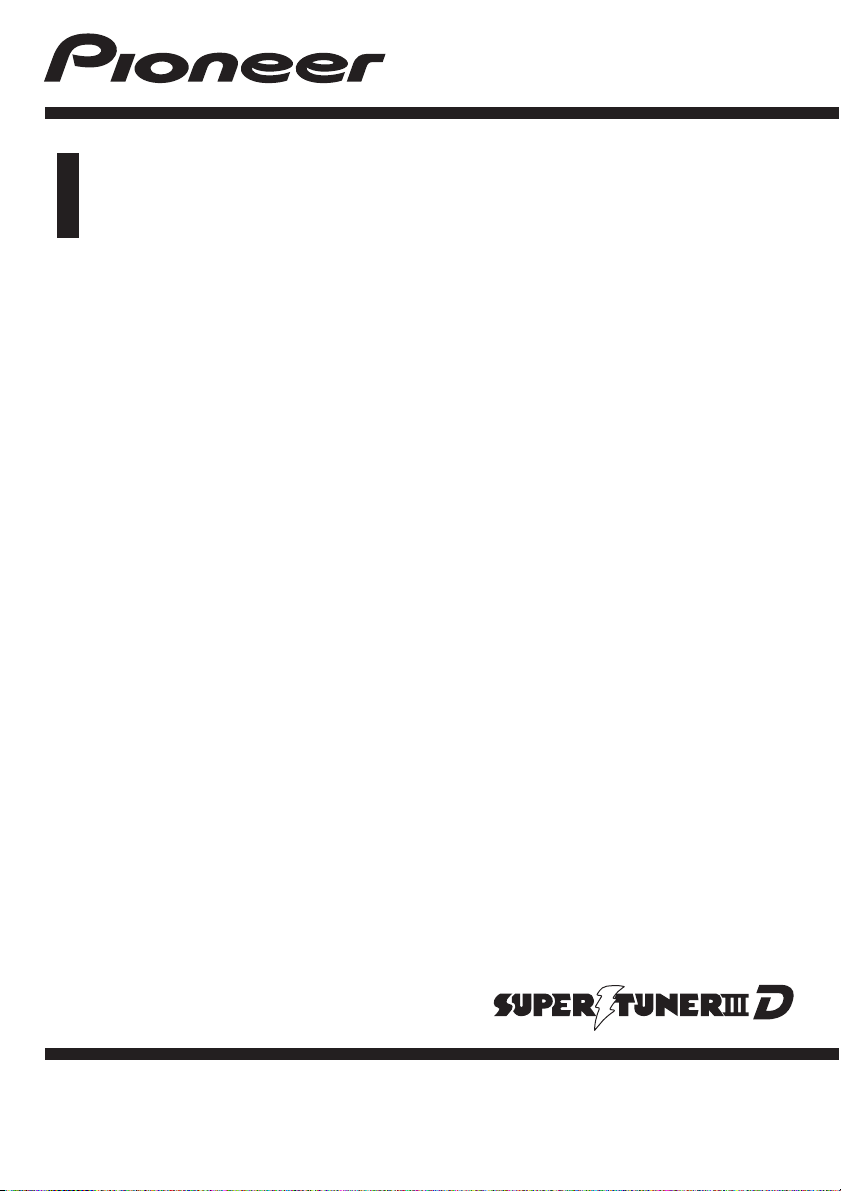
Manual de instrucciones
RADIO AV CON DVD
AVH-P5250DVD
AVH-P5250BT
Español
Page 2
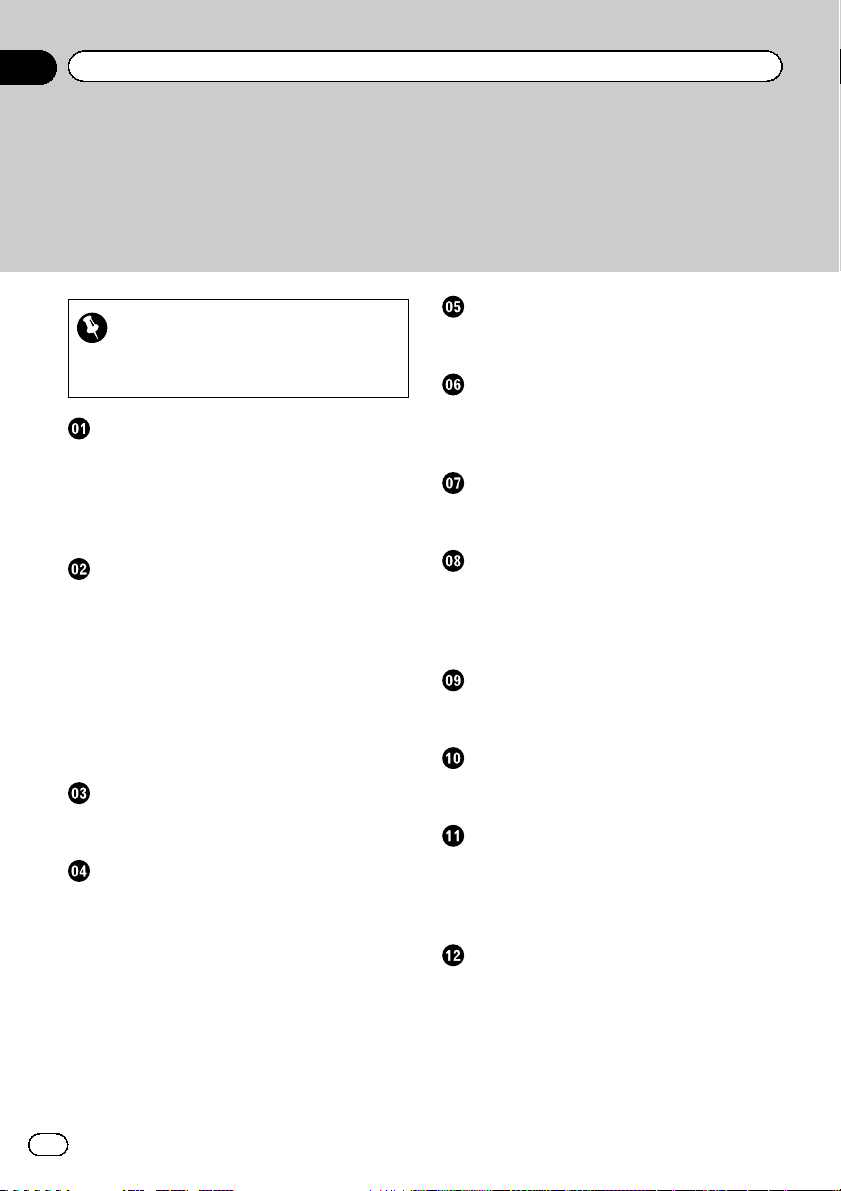
Índice
Gracias por haber adquirido este producto PIONEER.
Lea con detenimiento este manual antes de utilizar el producto por primera vez
para que pueda darle el mejor uso posible. Es muy importante que lea y observe
las ADVERTENCIAS y PRECAUCIONES de este manual. Una vez leído, guarde
el manual en un lugar seguro y a mano para que pueda consultarlo en el futuro.
Asegúrese de leer estas secciones
! Números de región de discos DVD vídeo 7
! Pautas para el manejo 92
Precauciones
INSTRUCCIONES DE SEGURIDAD
IMPORTANTES 5
Para garantizar la conducción segura del
vehículo 5
Para evitar la descarga de la batería 6
Antes de comenzar
Acerca de esta unidad 7
Entorno de funcionamiento 7
En caso de problemas 7
Protección del producto contra robo 7
Reinicio del microprocesador 8
Modo de demostración de características 8
Ajuste de las posiciones de respuesta del
panel táctil (calibración del panel táctil) 9
Uso y cuidado del mando a distancia 9
Qué es cada cosa
Unidad principal 10
Mando a distancia 11
Funciones básicas
Funciones básicas 12
Manejo de la barra de desplazamiento y de la
barra de tiempo 13
Activación del teclado táctil 14
Operaciones comunes para listas o ajustes
de menú 14
Apertura y cierre del panel LCD 14
Expulsión de un disco 16
Expulsión de una tarjeta SD 16
Ajuste del reloj 16
Sintonizador
Introducción a las funciones del
sintonizador 17
Reproducción de imágenes en
movimiento
Introducción de las operaciones de
reproducción de vídeo 18
Reproducción de audio
Introducción de las operaciones de
reproducción de sonido 21
Reproducción de imágenes fijas
Introducción de operaciones de
reproducción de imágenes fijas 24
Introducción de reproducción de imágenes
fijas como operaciones de slideshow 25
Teléfono Bluetooth
Introducción de las funciones del teléfono
Bluetooth 27
Sintonizador de TV
Introducción a las funciones del sintonizador
de TV 29
Uso de la tecnología inalámbrica
Bluetooth
Introducción de las funciones del teléfono
Bluetooth 30
Funcionamiento del audio Bluetooth 31
Instrucciones detalladas
Almacenamiento y recuperación de
emisoras 33
Almacenamiento de las emisoras con las
señales más intensas 33
Sintonización de señales potentes 33
Cambio del tipo de archivo multimedia 33
Uso del menú de DVD 34
2
Es
Page 3
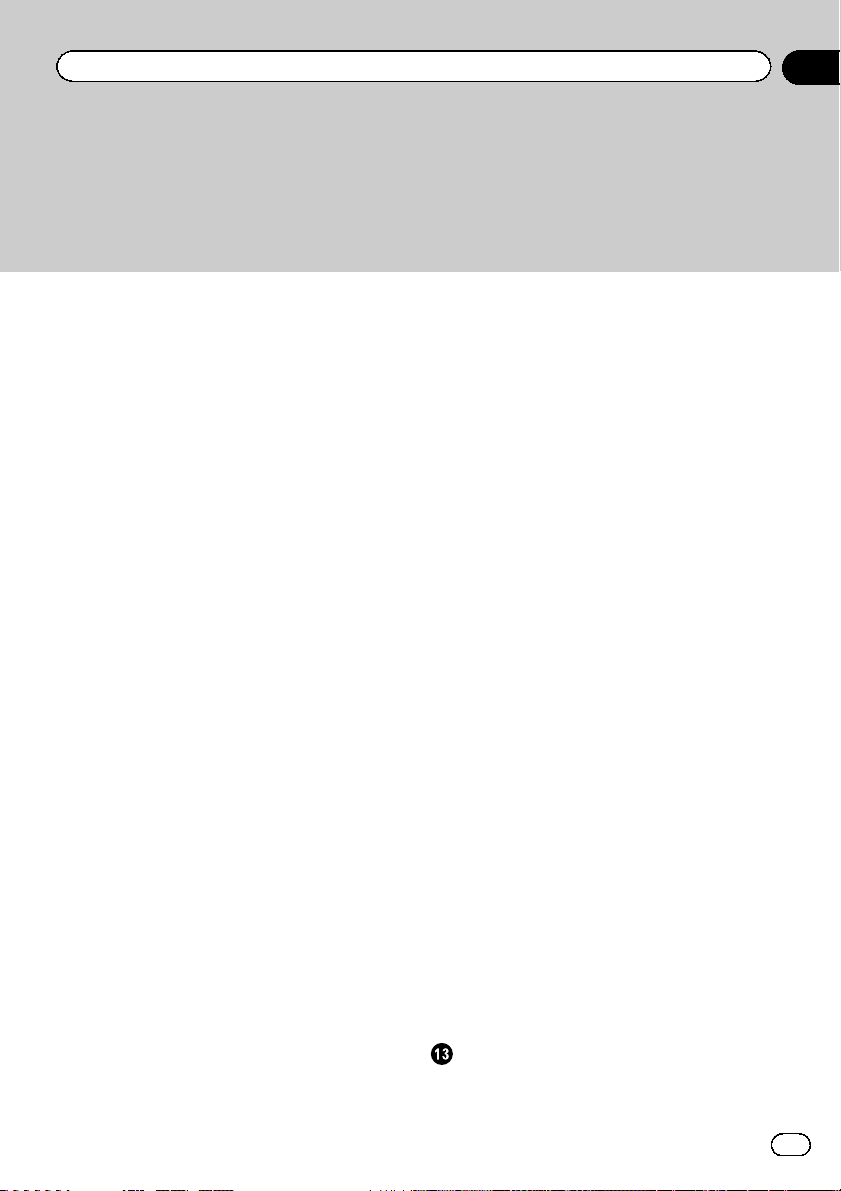
Índice
Uso de la función iPod de esta unidad desde
el iPod 34
Reproducción aleatoria (shuffle) 34
Reproducción de todas las canciones en
orden aleatorio (shuffle all) 35
Repetición de reproducción 35
Reproducción de vídeos desde su iPod 35
Búsqueda de un vídeo/tema musical en el
iPod 36
Reanudación de la reproducción
(Marcador) 37
Reproducción cuadro a cuadro 37
Reproducción en cámara lenta 37
Búsqueda de la parte que desea
reproducir 37
Cambio del idioma del audio durante la
reproducción (Multi-audio) 37
Cambio del idioma de los subtítulos durante
la reproducción (Multi-subtítulos) 38
Cambio del ángulo de visión durante la
reproducción (Multi-ángulo) 38
Vuelta a la escena especificada 38
Selección de la salida de audio 38
Reproducción PBC 39
Selección de pistas de la lista de títulos de
las pistas 39
Selección de archivos de la lista de nombres
de archivos 39
Utilización de advanced sound retriever 39
Cambio de la velocidad del audiolibro 40
Visualización de listas relacionadas con la
canción que se está reproduciendo
(búsqueda de enlace) 40
Reproducción del contenido DivXÒ VOD 40
Captura de una imagen en archivos
JPEG 41
Cambio del modo panorámico 41
Llamada a un número del directorio de
teléfonos 42
Selección de número por modo de búsqueda
alfabético 42
Uso de las listas de llamadas perdidas,
recibidas y marcadas 43
Uso de las listas de llamadas perdidas,
recibidas y marcadas 43
Ajuste de respuesta automática 43
Ajuste del volumen de escucha de la parte a
la que se llama 43
Cambio del tono de llamada 44
Uso de las listas de marcaciones
predefinidas 44
Realización de una llamada ingresando el
número de teléfono 44
Ajuste del modo privado 45
Emparejado desde esta unidad 45
Utilización de un dispositivo Bluetooth para
emparejar 45
Conexión automática con un dispositivo
Bluetooth 46
Cambio de visibilidad de la unidad 46
Visualización de la dirección BD (Bluetooth
Device) 46
Introducción del código PIN para la conexión
inalámbrica Bluetooth 47
Uso de un teléfono móvil para iniciar una
conexión 47
Registro de un teléfono móvil conectado 47
Reconocimiento de voz 47
Conexión de un reproductor de audio
Bluetooth 48
Conexión automática con un dispositivo
Bluetooth 48
Visualización de la dirección BD (Bluetooth
Device) 48
Funcionamiento del menú
Introducción a las operaciones del
menú 49
Ajustes de audio 50
Es
3
Page 4
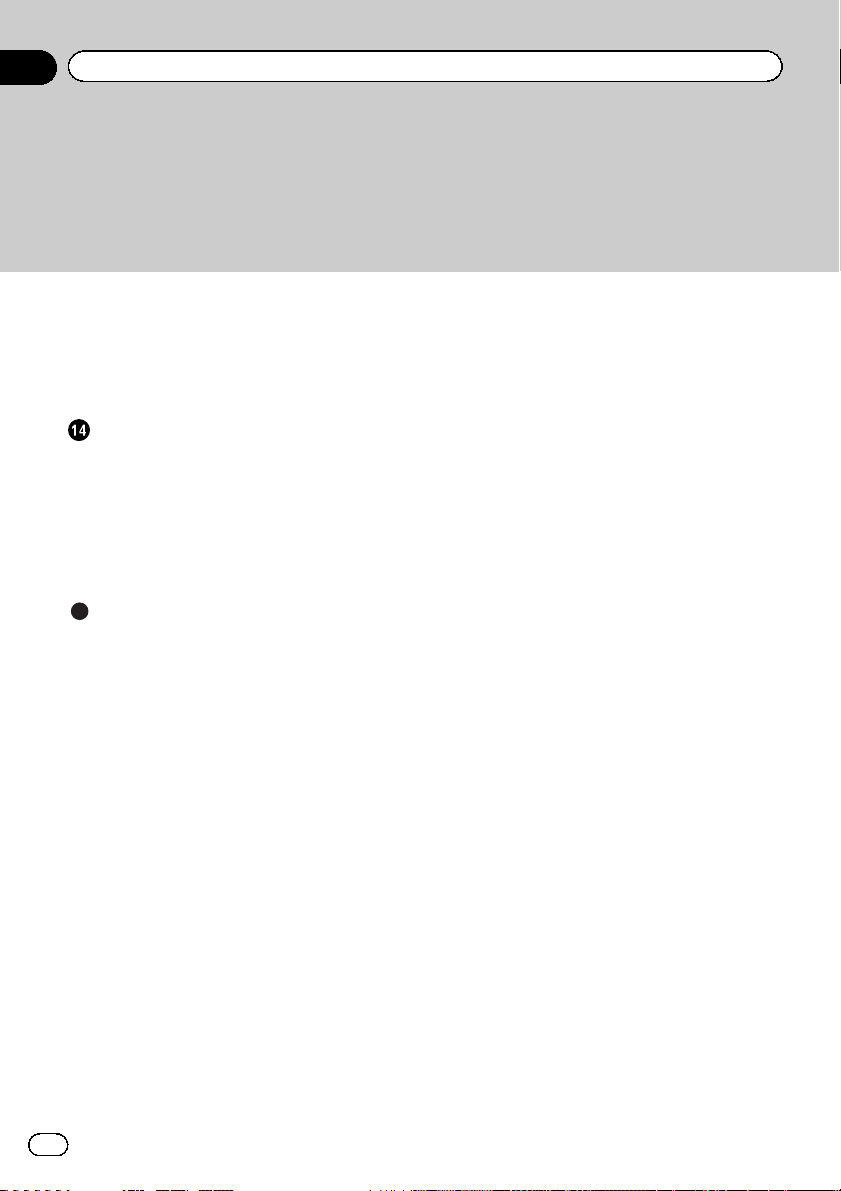
Índice
Procesador de señal digital 53
Configuración del reproductor de DVD 64
Ajustes del sistema 69
Ajustes de entretenimiento 77
Personalización de menús 78
Otras funciones
Cambio del ajuste de la imagen 79
Ajuste de la salida del monitor posterior 79
Ajuste de las posiciones de respuesta del
panel táctil (calibración del panel
táctil) 80
Uso de una fuente AUX 80
Uso de una unidad externa 81
Información adicional
Solución de problemas 82
Mensajes de error 85
Comprensión de los mensajes de error de los
ajustes EQ y TA automáticos y EQ 88
Comprensión de los mensajes 89
Lista de indicadores 91
Pautas para el manejo 92
Compatibilidad con audio comprimido
(disco, USB, SD) 95
Compatibilidad con iPod 96
Secuencia de archivos de audio 97
Uso correcto del display 97
Copyright y marca registrada 99
Tabla de códigos de idioma para el
DVD 101
Especificaciones 103
4
Es
Page 5
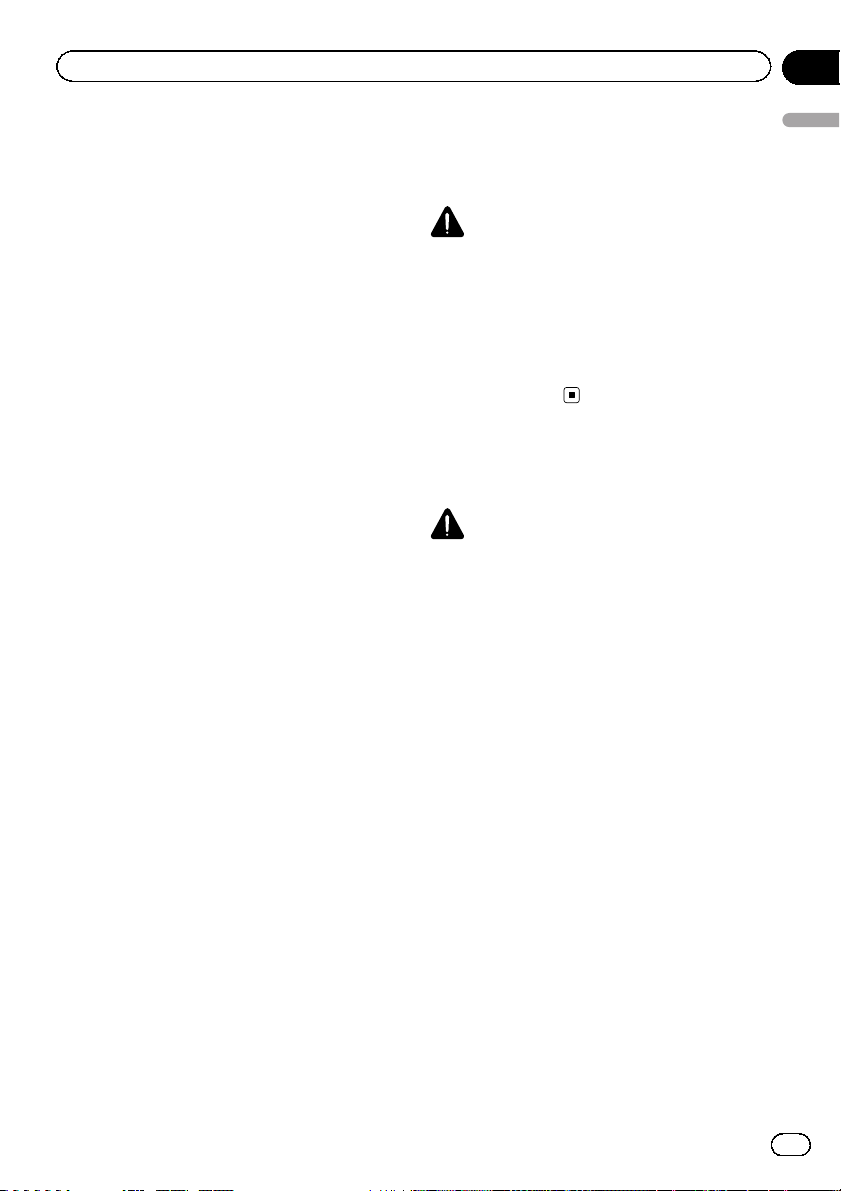
Precauciones
Sección
01
INSTRUCCIONES DE
SEGURIDAD IMPORTANTES
Lea íntegramente estas instrucciones sobre el
display y consérvelas para consultarlas en el
futuro.
1 Lea íntegramente este manual con suma
atención antes de utilizar el display.
2 Conserve este manual a mano para que
pueda consultar los procedimientos de
operación y la información sobre seguridad cuando sea necesario.
3 Preste mucha atención a todas las adver-
tencias que se indican en este manual y
siga las instrucciones con cuidado.
4 No permita que otras personas utilicen
este sistema hasta que hayan leído y comprendido las instrucciones sobre el funcionamiento del aparato.
5 No instale el display en un lugar que (i)
pueda obstaculizar la visión del conductor; (ii) pueda alterar el funcionamiento
de los sistemas operativos o los dispositivos de seguridad del vehículo, en particular los airbags y los botones de las luces
de emergencia o (iii) pueda afectar a la capacidad del conductor para conducir el vehículo de manera segura.
6 No haga funcionar el display si al hacerlo
desvía de alguna manera su atención de
la conducción segura de su vehículo. Observe siempre las reglas de conducción
segura y obedezca todas las leyes de tráfico existentes. Si tiene dificultades para
hacer funcionar el sistema o leer el display, estacione el vehículo en un lugar seguro y haga los ajustes necesarios.
7 Recuerde usar siempre el cinturón de se-
guridad cuando conduzca el vehículo. En
caso de accidente, las lesiones pueden ser
mucho más graves si el cinturón de seguridad no está debidamente abrochado.
8 Nunca use auriculares mientras conduce.
9 Para promover la seguridad, ciertas fun-
ciones permanecerán desactivadas a
menos que se active el freno de mano y el
vehículo no esté en movimiento.
10 Nunca suba el volumen del display de tal
manera que no pueda escuchar el tráfico
exterior y los vehículos de emergencia.
ADVERTENCIA
! No trate de instalar o reparar el display
usted mismo. La instalación o la reparación del display por parte de personas sin
cualificación ni experiencia en equipos
electrónicos y accesorios para automóviles puede ser peligrosa y puede exponerle
al riesgo de sufrir una descarga eléctrica u
otros peligros.
Para garantizar la conducción
segura del vehículo
ADVERTENCIA
! EL CABLE VERDE CLARO DEL CONEC-
TOR DE ALIMENTACIÓN ESTÁ DISEÑADO PARA DETECTAR SI ELVEHÍCULO
ESTÁ ESTACIONADO Y DEBE CONECTARSE CON EL LADO DE LA FUENTE DE
ALIMENTACIÓN DEL INTERRUPTOR
DEL FRENO DE MANO. LA CONEXIÓN O
EL USO INCORRECTO DE ESTE CABLE
PUEDE INFRINGIR LAS LEYES PERTINENTES Y OCASIONAR LESIONES FÍSICAS O DAÑOS GRAVES.
! Para evitar el riesgo de daños y lesiones y la
posible violación de las leyes pertinentes, esta
unidad no debe usarse con una pantalla que
sea visible para el conductor.
! Para evitar el riesgo de accidentes y la posible
violación de las leyes pertinentes, no se debe
nunca visualizar el vídeo en el asiento delantero mientras se esté conduciendo el vehículo.
! En algunos países o estados, puede ser ilícita
la visualización de imágenes en una pantalla
dentro de un vehículo, incluso por otras personas que no sean el conductor. En los casos en
que resulten aplicables, estas normas deben
respetarse y no deben usarse las funciones de
DVD de esta unidad.
Precauciones
5
Es
Page 6
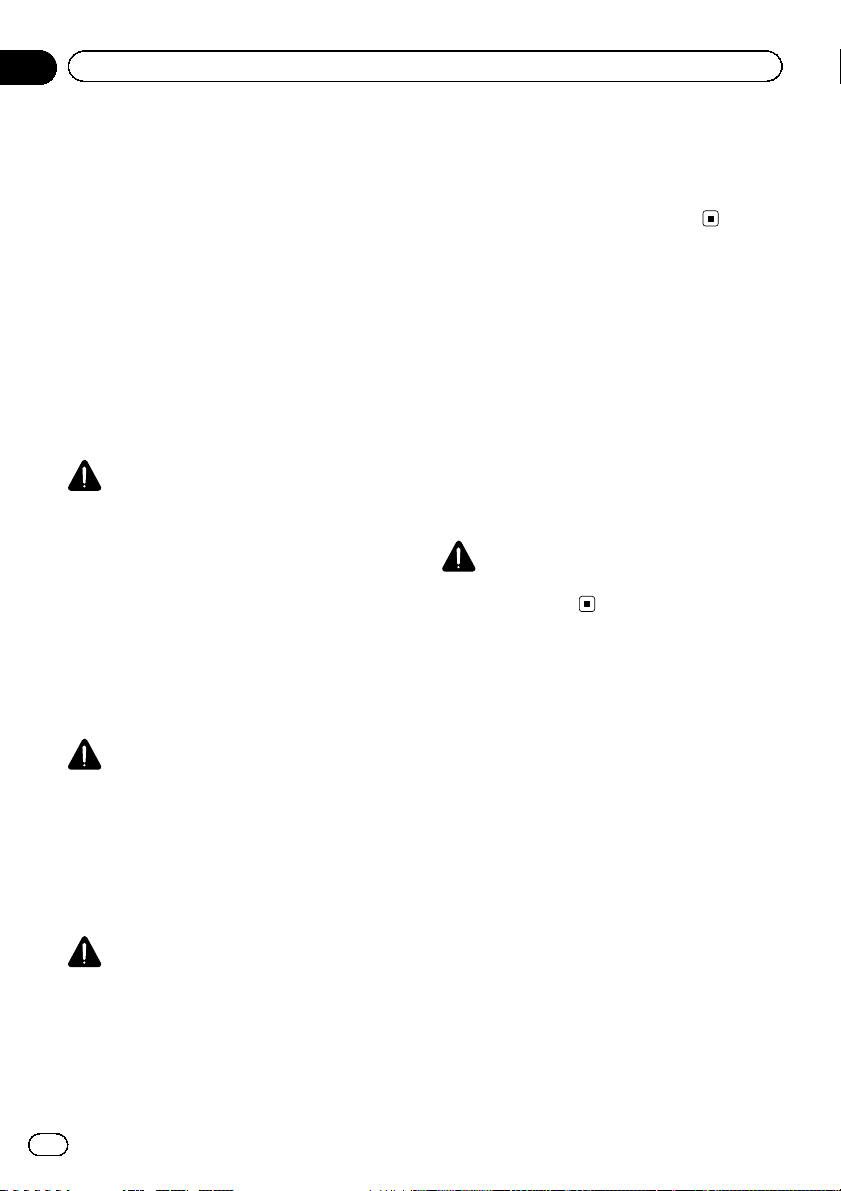
Sección
01
Precauciones
Cuando intente ver un vídeo mientras esté
conduciendo, aparecerá el aviso Viewing of
front seat video source while driving is
strictly prohibited. en el display delantero.
Para ver una imagen de vídeo en el display delantero, estacione el automóvil en un lugar seguro y active el freno de mano.
Al utilizar un display conectado
con la salida REAR MONITOR OUTPUT
La salida REAR MONITOR OUTPUT de esta
unidad sirve para conectar un display que permita a los pasajeros de los asientos traseros
ver un DVD o un vídeo CD.
ADVERTENCIA
NUNCA instale el display trasero en un lugar en
donde el conductor pueda ver un DVD o un programa de TV mientras conduce.
Al utilizar la cámara retrovisora
Con una cámara retrovisora opcional, esta
unidad puede utilizarse como ayuda extra
para, por ejemplo, tener siempre vigilado un
remolque o dar marcha atrás de manera segura al aparcar en un espacio reducido.
ramente diferentes dependiendo de si se
muestran las imágenes a pantalla completa al
dar marcha atrás y de si las imágenes se utilizan para comprobar la parte trasera cuando el
vehículo se mueve hacia adelante.
Para evitar la descarga de
la batería
Mantenga el motor del vehículo encendido
mientras use esta unidad para evitar descargar la batería.
! Si se interrumpe la alimentación eléctrica
de esta unidad, por motivos como la sustitución de la batería del vehículo, el microprocesador de la unidad vuelve a su estado
inicial. Le recomendamos que transcriba
los datos de ajuste de audio.
ADVERTENCIA
No utilice la unidad con un vehículo que carezca
de la posición ACC.
ADVERTENCIA
! LA IMAGEN EN PANTALLA PUEDE APA-
RECER AL REVÉS.
! UTILICE LA ENTRADA SÓLO PARA LA
MARCHA ATRÁS O CON LA IMAGEN DE
ESPEJO DE LA CÁMARA RETROVISORA. OTROS USOS PODRÍAN PROVOCAR HERIDAS O DAÑOS.
PRECAUCIÓN
! La función de cámara retrovisora se debe utili-
zar para tener siempre vigilado un remolque o
al dar marcha atrás. No la utilice para fines lúdicos.
! Tenga en cuenta que los bordes de las imáge-
nes de la cámara retrovisora pueden ser lige-
6
Es
Page 7
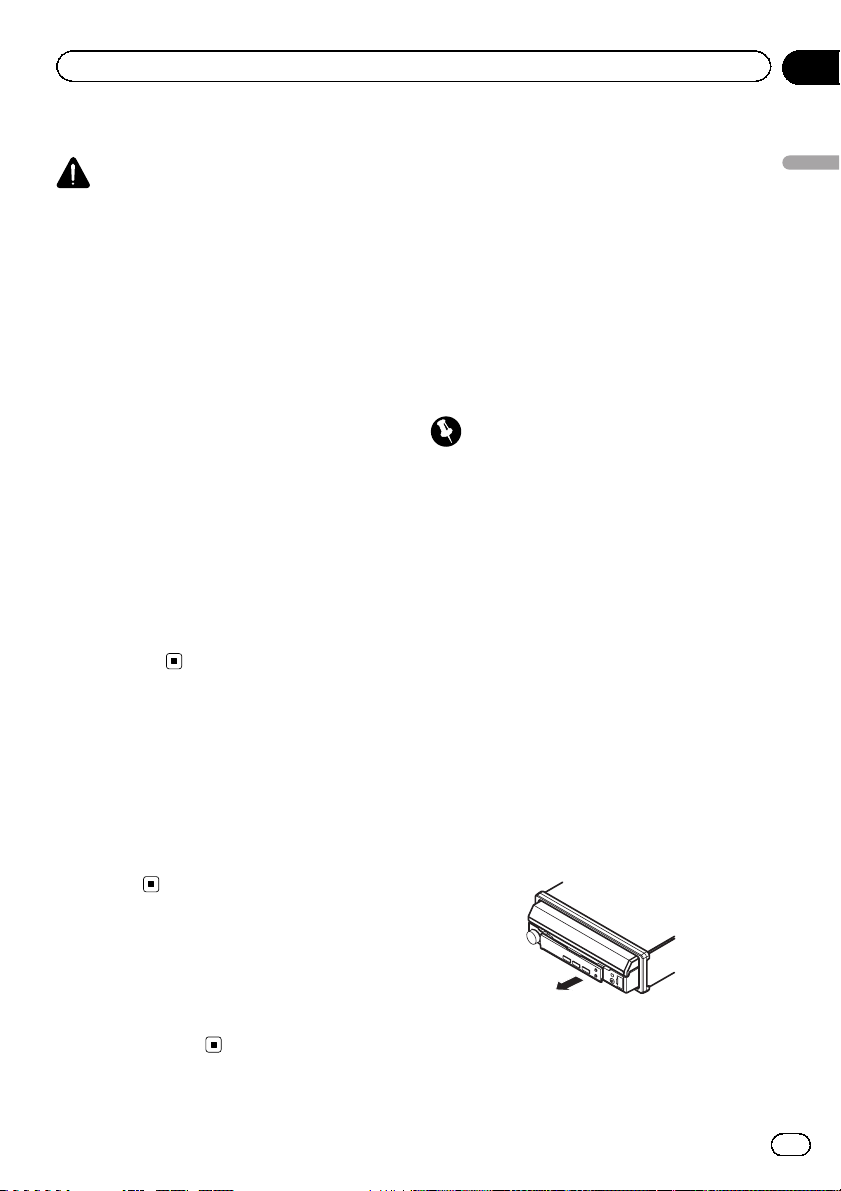
Antes de comenzar
Sección
02
Acerca de esta unidad
PRECAUCIÓN
! No permita que esta unidad entre en contacto
con líquidos, ya que puede producir una descarga eléctrica. Además, el contacto con líquidos puede causar daños en la unidad, humo y
recalentamiento.
! Conserve este manual a mano para consultar-
lo en el futuro.
! Mantenga siempre el volumen lo suficiente-
mente bajo como para poder escuchar los sonidos que provienen del exterior.
! Evite la exposición a la humedad.
! Si se desconecta o se descarga la batería,
cualquier memoria preajustada se borrará.
Números de región de discos
DVD vídeo
Este reproductor sólo admite discos DVD
vídeo con números de región compatibles.
Podrá encontrar el número de región del reproductor en la parte inferior de esta unidad y
en este manual (consulte Especificaciones en
la página 103).
Entorno de funcionamiento
Esta unidad se debe utilizar dentro de los intervalos de temperatura que se indican a continuación.
Gama de temperatura de funcionamiento: -10
°C a +60 °C
Temperatura de prueba de EN300328 ETC: -20
°C y +55 °C
Protección del producto
contra robo
Se puede extraer el panel frontal como medida
antirrobo.
! Si no se extrae el panel delantero de la uni-
dad principal dentro de los cuatro segundos después de desconectar la llave de
encendido del automóvil, se emitirá un
tono de advertencia.
! Se puede desactivar este tono de adverten-
cia. Consulte Cambio del tono de adverten-
cia en la página 72.
Importante
! Proceda con cuidado al retirar o colocar el
panel delantero.
! Evite someter el panel delantero a impactos
excesivos.
! Mantenga el panel delantero fuera del alcan-
ce de la luz solar directa y no lo exponga a
temperaturas elevadas.
! Si extrajo el panel delantero, vuelva a colocar-
lo en la unidad antes de poner en marcha el
vehículo.
Extracción del panel frontal
% En el lado derecho, apriete las partes
superior e inferior y tire de la carátula
hacia afuera.
No apriete la carátula con demasiada fuerza
ni la deje caer. Evite también que entre en contacto con agua u otros líquidos para que no
sufra daños permanentes.
Antes de comenzar
En caso de problemas
En caso de que este producto no funcione correctamente, contacte con su distribuidor o
con el servicio técnico oficial Pioneer más próximo a su domicilio.
7
Es
Page 8
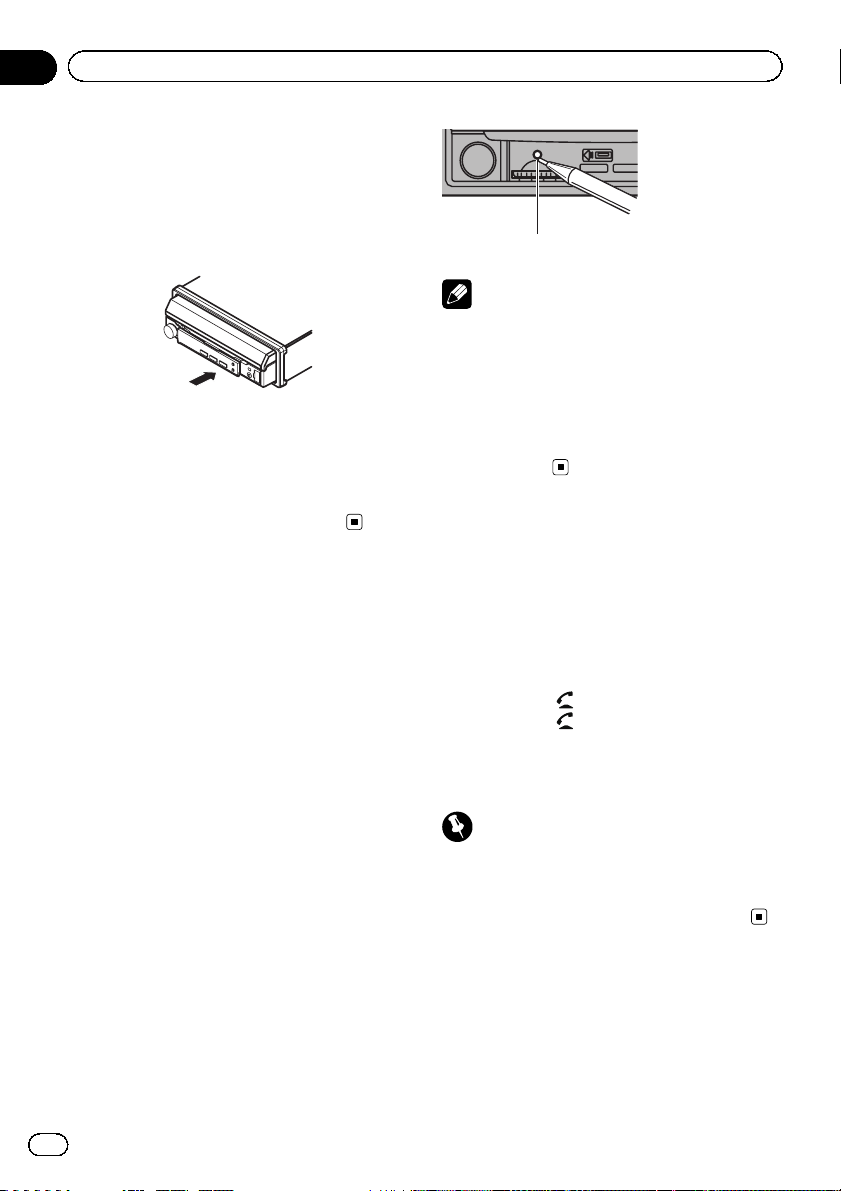
Sección
02
Antes de comenzar
Colocación del panel delantero
1 Deslice la carátula hacia la izquierda.
El panel delantero y la unidad principal están
conectados por el lado izquierdo. Asegúrese
de que el panel delantero está conectado correctamente a la unidad principal.
2 Pulse el lado derecho del panel delantero hasta que se asiente firmemente.
# Si no puede volver a colocar el panel delantero
a la unidad principal, inténtelo de nuevo. Sin embargo, si intenta forzar el panel delantero para fijarlo, puede que éste se acabe dañando.
Reinicio del microprocesador
Al pulsar RESET se puede reiniciar el microprocesador y restablecer sus ajustes iniciales
sin modificar la información del marcador.
Se debe reiniciar el microprocesador en los siguientes casos:
! Antes de utilizar esta unidad por primera
vez después de su instalación
! Si la unidad no funciona correctamente
! Cuando aparecen mensajes extraños o in-
correctos en el display
1 Gire la llave de contacto a la posición
OFF (apagado).
2 Pulse RESET con la punta de un lápiz u
otro instrumento puntiagudo.
Para esta función, verifique la siguiente sección antes de la operación. Consulte la página
anterior.
Botón RESET
Nota
Ponga en marcha el motor o coloque la llave de
encendido del automóvil en la posición ACC u
ON antes de pulsar RESET en los siguientes
casos:
! Después de realizar las conexiones
! Al borrar todos los ajustes guardados
! Al restablecer los ajustes iniciales (de fábrica)
de la unidad
Modo de demostración de
características
La demostración de características se inicia
automáticamente cuando selecciona la fuente
Off y continúa mientras la llave de encendido
esté en la posición ACC u ON. Para cancelar
la demostración de características, mantenga
pulsado MUTE/
pulsado MUTE/
ción sigue funcionando cuando el motor del
vehículo está apagado, se puede descargar la
batería.
Importante
Si no se conecta el cable rojo (ACC) de esta unidad a un terminal acoplado con las funciones de
activación/desactivación de la llave de encendido
del automóvil, se puede descargar la batería.
. Para reiniciar, mantenga
. Si este modo de demostra-
8
Es
Page 9
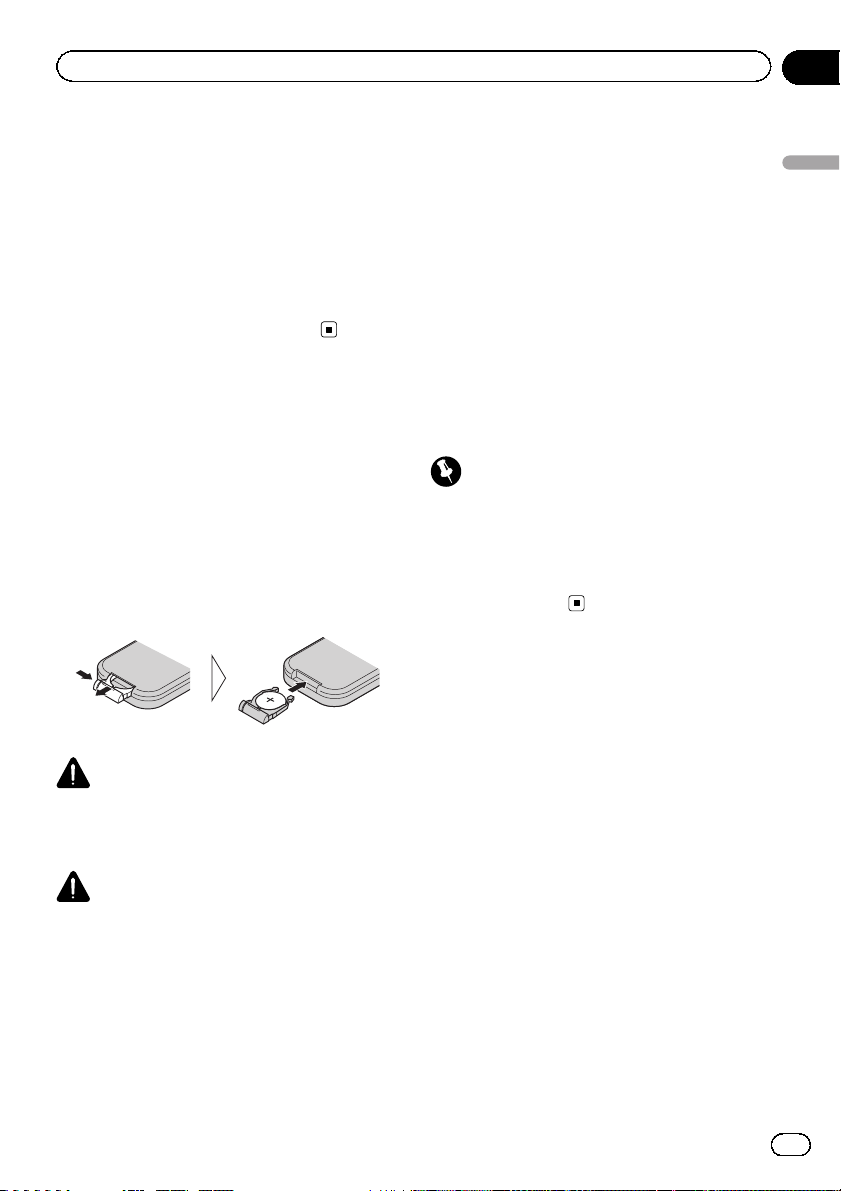
Antes de comenzar
Sección
02
Ajuste de las posiciones de
respuesta del panel táctil
(calibración del panel táctil)
Si nota que las teclas del teclado táctil se desvían de las posiciones reales en la pantalla
cuando las toca, ajuste las posiciones de respuesta del panel táctil. Consulte Ajuste de las
posiciones de respuesta del panel táctil (calibración del panel táctil) en la página 80.
Uso y cuidado del mando a
distancia
Instalación de la pila
Deslice y extraiga la bandeja de la parte posterior del mando a distancia e inserte la pila con
los polos positivo (+) y negativo (–) en la dirección correcta.
! Al utilizar el mando a distancia por primera
vez, extraiga la película que sobresale de la
bandeja.
! En el caso de que se produzcan fugas de la
pila, limpie completamente el mando a distancia e instale una pila nueva.
! Para desechar las pilas usadas, cumpla con
los reglamentos gubernamentales o las normas ambientales pertinentes de las instituciones públicas aplicables en su país/zona.
Uso del mando a distancia
Apunte el mando a distancia hacia el panel
delantero para que funcione la unidad.
! Es posible que el mando a distancia no
funcione correctamente si lo expone a la
luz solar directa.
Importante
! No guarde el mando a distancia en lugares ex-
puestos a altas temperaturas o a la luz solar
directa.
! No deje caer el mando a distancia al suelo, ya
que puede quedar atascado debajo del freno
o del acelerador.
Antes de comenzar
ADVERTENCIA
Mantenga la pila fuera del alcance de los niños.
En caso de ingestión accidental de ésta, consulte
a un médico de inmediato.
PRECAUCIÓN
! Utilice una sola batería de litio CR2025 (3 V).
! Extraiga la pila si no piensa utilizar el mando
a distancia durante un mes o más tiempo.
! Si la pila se sustituye de forma incorrecta exis-
te cierto riesgo de explosión. Reemplácela
sólo por una del mismo tipo o equivalente.
! No manipule la pila con herramientas metáli-
cas.
! No guarde la pila junto a objetos metálicos.
9
Es
Page 10
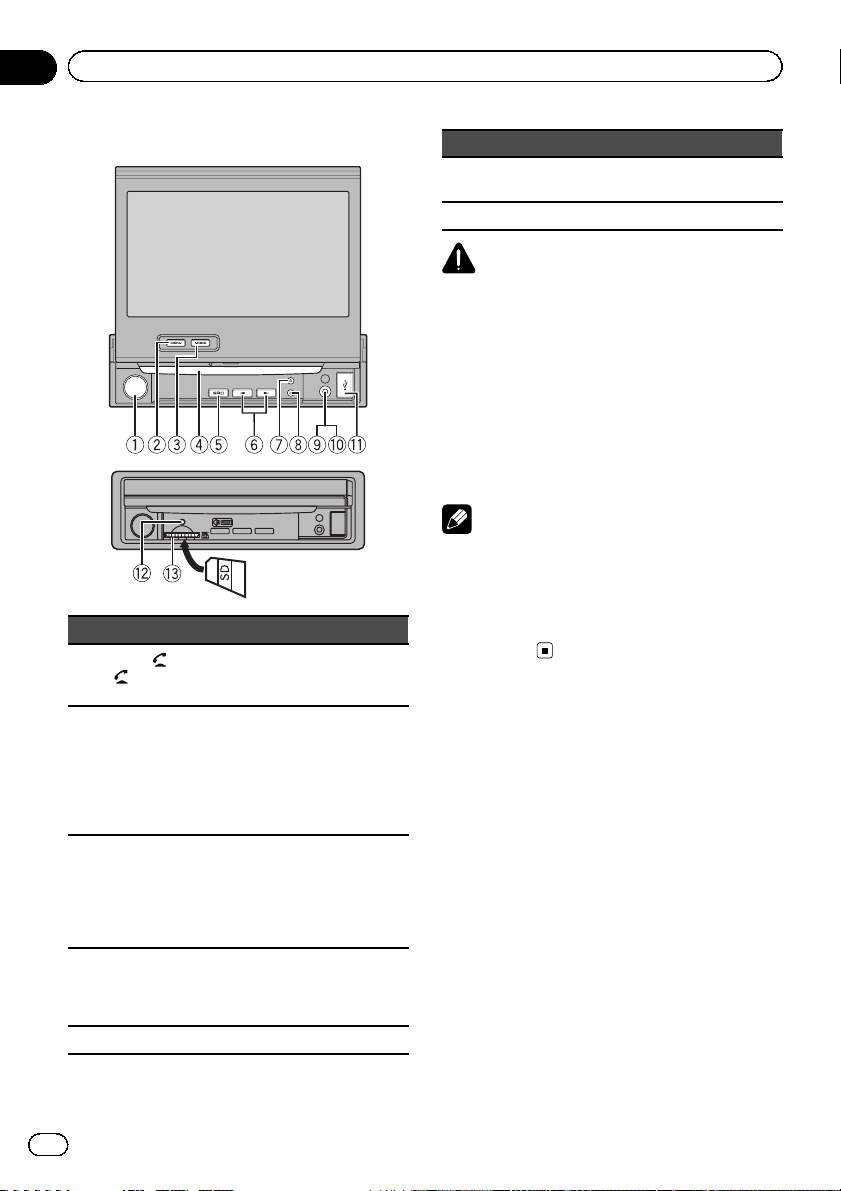
Sección
03
Qué es cada cosa
Unidad principal
Parte Parte
MUTE/
1
( : AVH-P5250BT
solamente)
MENU
Visualización del
menú.
2
Para volver a la visualización normal.
MODE
Desactivación de la
3
visualización de información.
Ranura de carga de
4
discos
5 SRC/OFF c RESET
8 OPEN/CLOSE
Conector de entrada AUX (conector
estéreo / vídeo de
3,5 mm)
9
Utilícelo para conectar un dispositivo auxiliar.
Toma de entrada
del micrófono EQ
automático
a
Utilícela para conectar un micrófono EQ automático.
Puerto USB
Al conectar, abra la
b
tapa del conector
USB.
Parte Parte
6 c/d (TRK) d
7 h (expulsar)
Ranura para la tarjeta de memoria SD
PRECAUCIÓN
! Utilice un cable USB Pioneer opcional (CD-
U50E) para conectar el reproductor de audio
USB / memoria USB, ya que cualquier dispositivo conectado directamente a la unidad sobresaldrá de ésta y podría resultar peligroso.
! No utilice productos no autorizados.
! Si desea obtener más información sobre
cómo manejar una unidad de navegación
desde esta unidad, consulte el manual de instrucciones respectivo.
Nota
Cuando la unidad de navegación esté conectada,
pulse MODE para cambiar a la visualización del
sistema de navegación. Mantenga pulsado
MODE para desactivar la visualización.
Pulse MODE de nuevo para activar la
visualización.
10
Es
Page 11
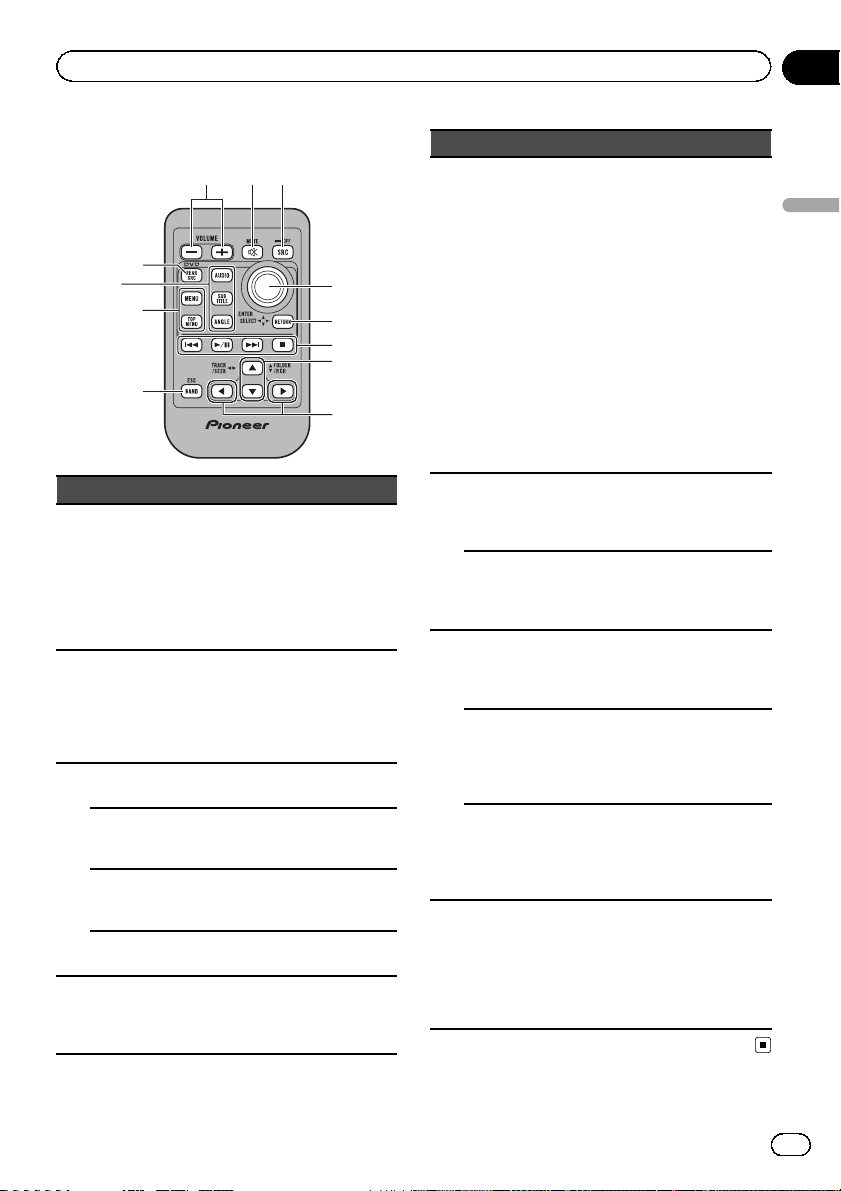
Qué es cada cosa
Sección
03
Mando a distancia
Parte Operación
Utilícelo para avanzar,
retroceder y realizar la
búsqueda de pista.
d Thumb pad
e RETURN
f
o
f
p
g
g a/b(FOLDER/P.CH)
Haga clic para recuperar el Menu.
Úselo para seleccionar
un menú en el menú
del DVD.
Presiónelo para visualizar el menú PBC
(control de reproducción) durante la reproducción con la
función PBC.
Púlselo para pausar o
reanudar.
Presiónelo para volver
a la pista (capítulo) anterior.
Presiónelo para ir a la
siguiente pista (capítulo).
Presiónelo para detener la reproducción.
Pulse estos botones
para seleccionar la
carpeta o disco siguiente/anterior.
Parte Operación
h BAND/ESC
MENU
i
TOP MENU
AUDIO
SUBTITLE
j
ANGLE
k REAR SRC
Presione este botón
para seleccionar la
banda del sintonizador
cuando se selecciona
el sintonizador como
fuente. También sirve
para cancelar el modo
de control de funciones.
Pulse para cambiar
entre modos al reproducir discos con audio
comprimido y datos
de audio (CD-DA),
tales como CD-EXTRA
oCDdeMODO
MIXTO (MIXED-MODE
CD).
Presiónelo para visualizar el menú de DVD
durante la reproducción de un DVD.
Presiónelo para volver
al menú superior durante la reproducción
de un DVD.
Púlselo para cambiar
el idioma del audio durante la reproducción
de un DVD.
Presiónelo para cambiar el idioma de los
subtítulos durante la
reproducción de un
DVD.
Presiónelo para cambiar el ángulo de visión durante la
reproducción de un
DVD.
Pulse este botón para
visualizar todas las
fuentes traseras disponibles.
Manténgalo pulsado
para apagar la fuente
trasera.
Qué es cada cosa
11
Es
Page 12
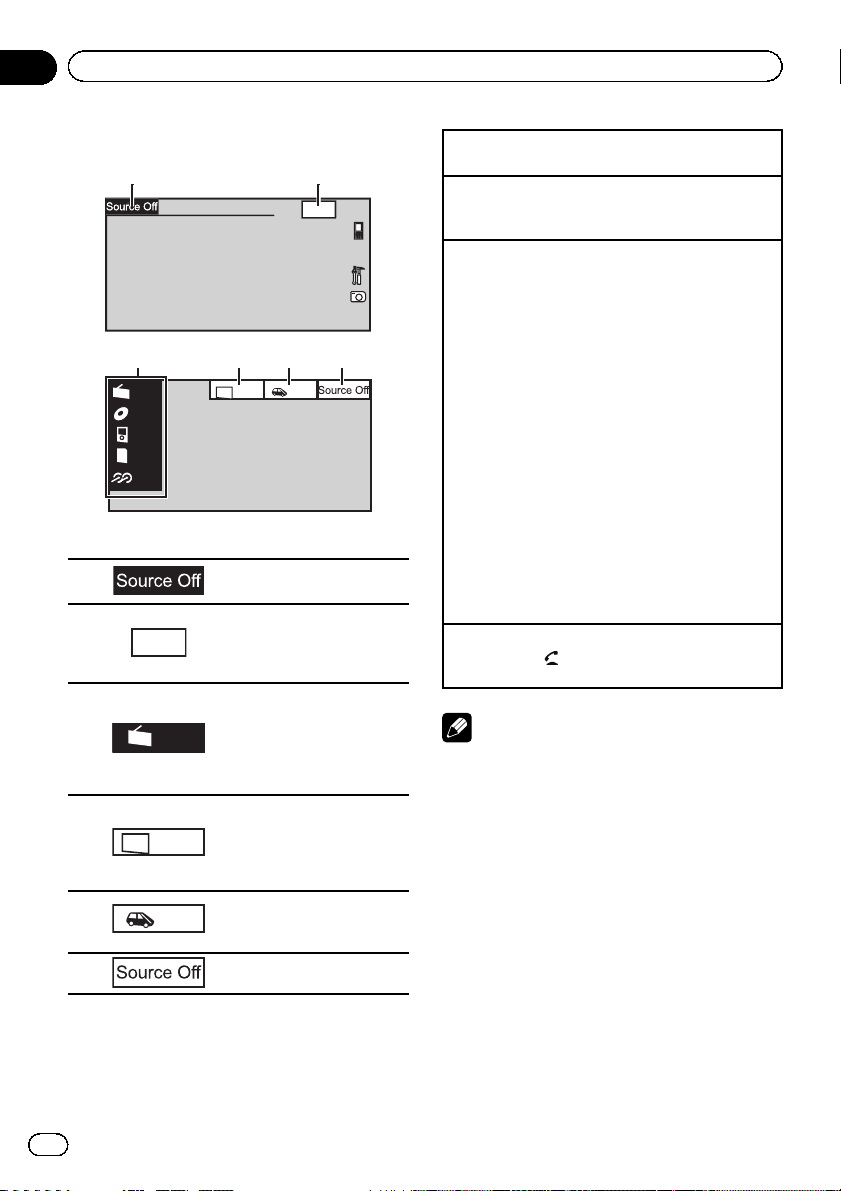
ed 28 may
5
1
2
Sección
04
Funciones básicas
Funciones básicas
3 54 6
Radio
Disc
iPod
SD
SD
AUX
1 Teclas del teclado táctil
1
Wed 28 may
2
12:45 PM
Rear
Radio
Front
Rear
View
3
4
5
6
Rear
Front
Visualización del menú de
fuente.
Cambio a la pantalla de ajuste del reloj.
Consulte Ajuste del reloj en la
página 16.
Icono de fuente
Seleccione la fuente deseada.
Si no se muestra el icono de
fuente, toque la pantalla para
poder visualizarlo.
Cambio de la fuente de salida para el monitor trasero.
Consulte Ajuste de la salida
del monitor posterior en la página 79.
Activación o desactivación
de la imagen de la vista trasera.
Cómo apagar la unidad.
Rear
View
Encendido de la unidad usando los botones
1 Pulse SRC/OFF para encender la unidad.
Apagado de la unidad usando los botones
12:4
1 Mantenga pulsado SRC/OFF hasta que se apague
la unidad.
Selección de fuente usando los botones
1 Pulse SRC/OFF para visualizar las fuentes que se
indican a continuación:
Selección de fuente usando las teclas del teclado táctil
1 Toque el icono de fuente y, a continuación, toque
el nombre de la fuente deseada.
! Radio – Radio
! TV – Televisor
! AV – Entrada de AV
! Disc – Reproductor de DVD incorporado
! USB/iPod – USB/iPod
! SD – Tarjeta de memoria SD
! EXT1 – Unidad externa 1
! EXT2 – Unidad externa 2
! AUX – AUX
! TEL – Teléfono/audio Bluetooth
! Si no se muestra el icono de fuente, toque la pan-
talla para poder visualizarlo.
! Al utilizar el menú, no puede seleccionar una
fuente tocando el icono de fuente.
Ajuste del volumen
1 Gire MUTE/
men.
para aumentar o disminuir el volu-
Notas
! En este manual, se utiliza el término “iPod”
para denominar tanto a iPod como a iPhone.
! El icono USB/iPod cambiará de la siguiente
manera:
— USB aparece cuando hay un dispositivo de
almacenamiento USB conectado.
— iPod aparece cuando hay un iPod conec-
tado.
— USB/iPod aparece cuando no hay conec-
tado ningún dispositivo.
! Si está configurado adecuadamente, la ima-
gen para la cámara retrovisora se puede visualizar automáticamente. Para obtener más
información, consulte Ajuste de la cámara re-
trovisora (cámara posterior) en la página 73.
12
Es
Page 13
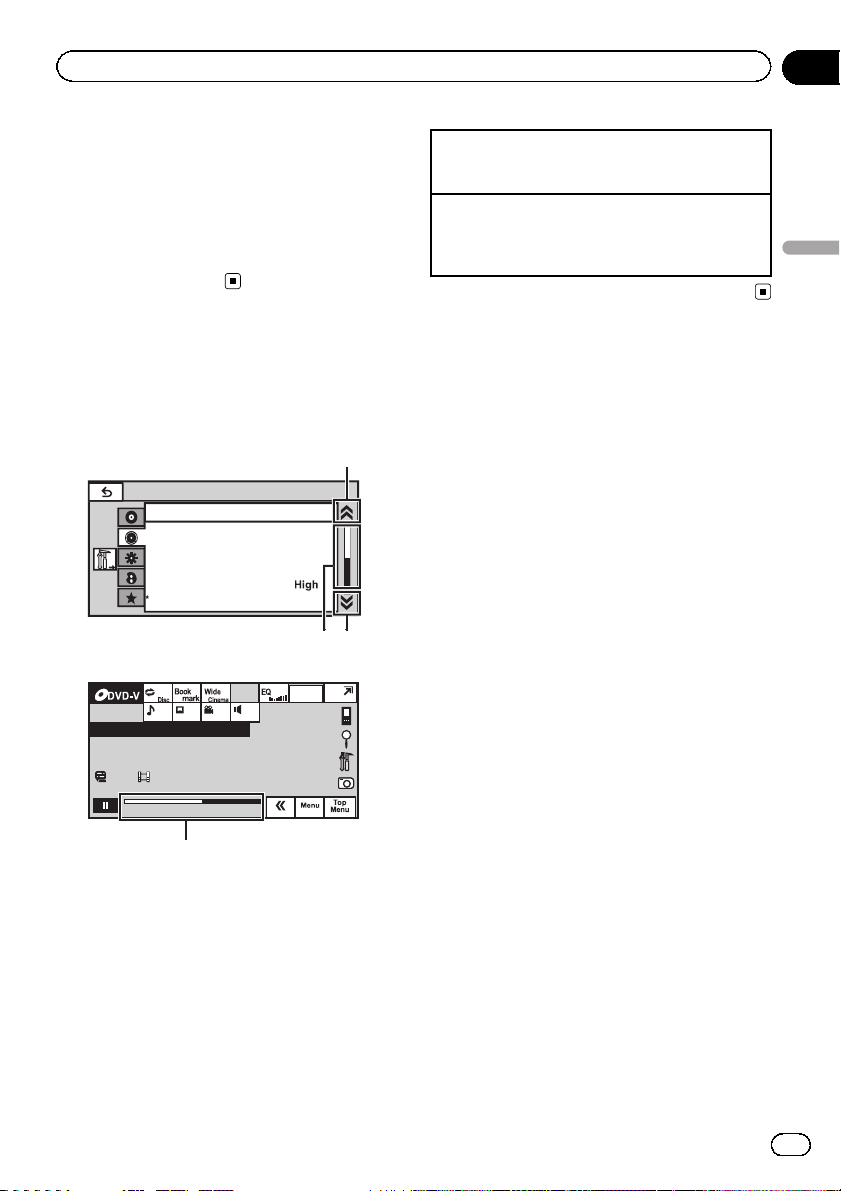
0
Sup
s
On
Off
0
112
Funciones básicas
Sección
04
! Por unidad externa se entiende un producto
Pioneer, como los que puedan estar disponibles en el futuro. Si bien es incompatible
como fuente, este sistema permite controlar
las funciones básicas de hasta dos unidades
externas. Cuando se conectan dos unidades
externas, se asignan automáticamente a la
unidad externa 1 ó 2.
Manejo de la barra de
desplazamiento y de la
barra de tiempo
Audio
Fader/Balance F/R 0 L/R
Graphic EQ
Auto EQ
Sonic Center Control
Loudness
Subwoofer
Dolby D 96k24 Mch
01 01
Abcdeabcdeabcdeabcdeab
01
L+R
er Bas
L/R:
Wed 28 may
12:45 PM
Visualización de los elementos ocultos
1 Toque el icono de desplazamiento para ver cual-
quier elemento oculto.
Especificación del lugar de reproducción
1 Arrastre la barra de tiempo en la pantalla.
(No disponible cuando la barra de tiempo presenta un color gris.)
Funciones básicas
8 12
1 Icono de desplazamiento
Aparece cuando los elementos seleccionables
permanecen ocultos.
2 Barra de tiempo
Aparece cuando el lugar de reproducción se
puede especificar o ajustar arrastrando.
01:45 -02:45
2
13
Es
Page 14
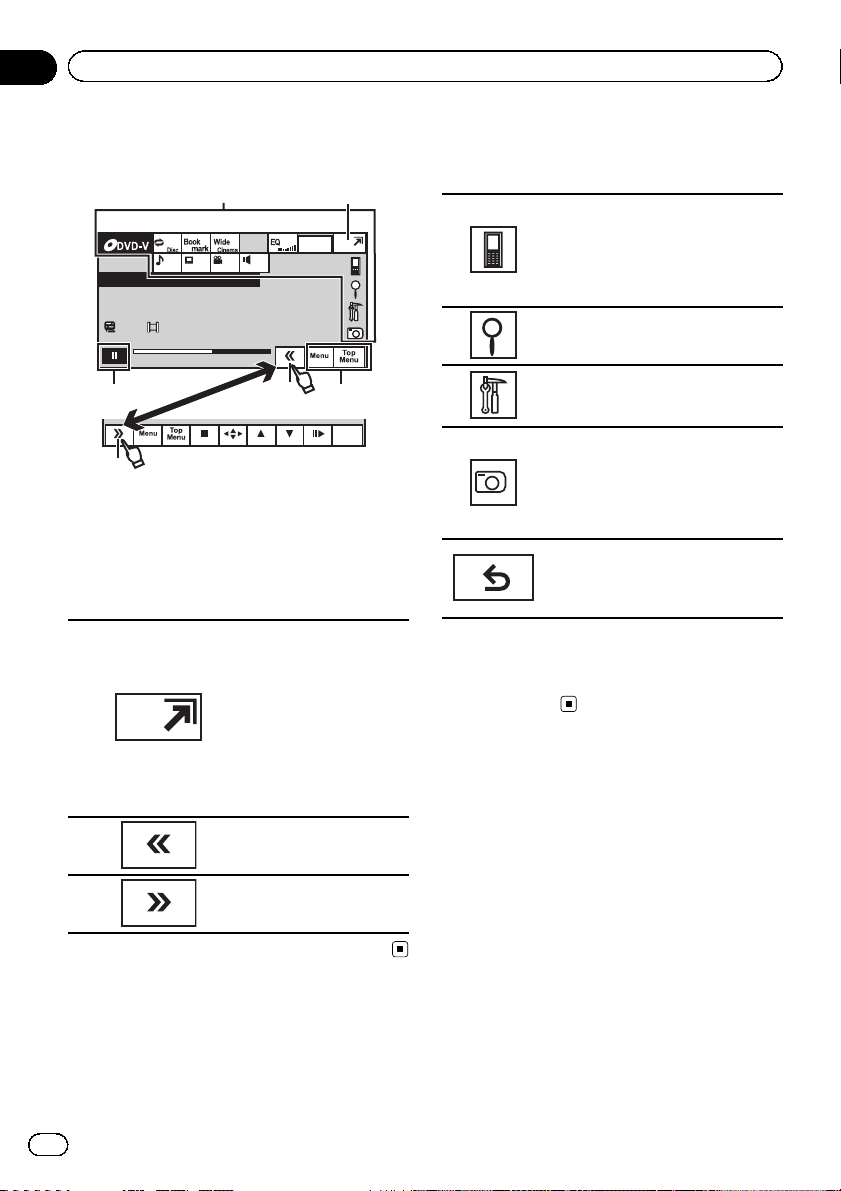
3
Sección
04
Funciones básicas
Activación del teclado táctil
2
Wed 28 may
12:45 PM
1
1
Return
1
01 01
Abcdeabcdeabcdeabcdeab
8 12
01:45 -02:45
L+R
01
1
1 Teclas del teclado táctil
Realice varias operaciones tocando el panel.
2 Teclas de apertura/cierre
Controle la zona del teclado táctil tocando
estas teclas.
Cambio a visualización sencilla.
Volver a la visualización normal tocando la pantalla
cuando se están reprodu-
1
2
3
ciendo imágenes en movimiento.
Volver a la visualización normal tocando el mismo icono
cuando se está reproduciendo audio.
Visualización de las teclas
ocultas del teclado táctil.
Acorte la zona del panel táctil.
Operaciones comunes para
listas o ajustes de menú
(AVH-P5250BT solamente)
Inicio del menú del teléfono Bluetooth.
Consulte Introducción de las funcio-
nes del teléfono Bluetooth en la página 27.
Visualización del menú de listas.
Inicio de la función de búsqueda.
Visualización del menú.
Consulte Introducción a las operacio-
nes del menú en la página 49.
Visualización de slideshow de imágenes fijas al escuchar otra fuente.
Visualización de slideshows
Consulte Introducción de operaciones
de reproducción de imágenes fijas en
la página 24.
Para volver a la visualización anterior
Para volver a la lista/categoría anterior (la carpeta/categoría de un nivel
superior)
! Mantenga pulsado MENU para visualizar
Picture Adjustment.
Consulte Cambio del ajuste de la imagen en
la página 79.
Apertura y cierre del panel
LCD
El panel LCD se abrirá o cerrará automáticamente cuando la llave de encendido del automóvil se active o desactive. El usuario puede
desactivar la función de apertura/cierre automático (consulte la página 7).
! No cierre el panel LCD manualmente por la
fuerza. El panel funcionará de manera incorrecta como consecuencia de ello.
! La apertura/cierre automáticos del panel
LCD funcionarán de la siguiente manera:
14
Es
Page 15
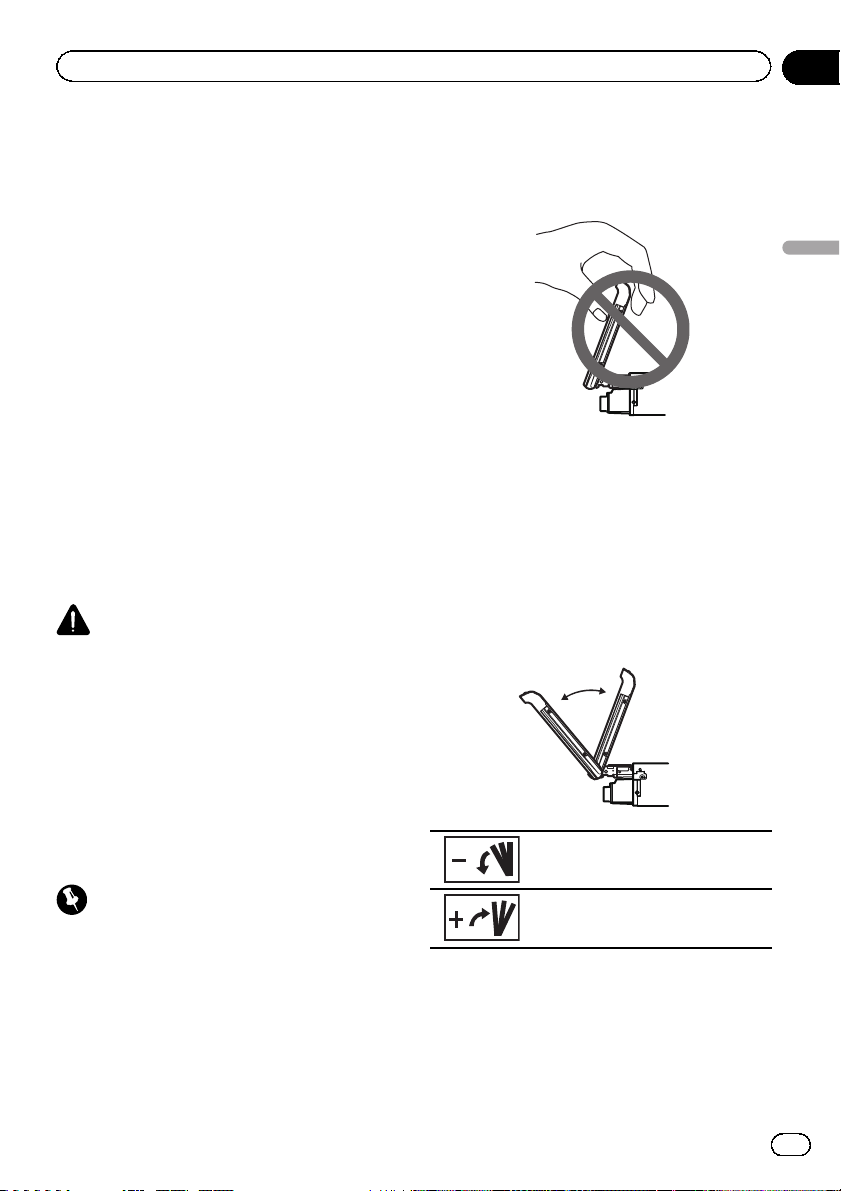
Funciones básicas
Sección
04
— Cuando se coloca la llave de encendido
del automóvil en la posición OFF mientras el panel LCD está abierto, el panel
se cierra después de seis segundos.
— Cuando se vuelve a colocar la llave de
encendido del automóvil en la posición
ON (o se coloca en la posición ACC), el
panel LCD se abre automáticamente.
— Al extraer o colocar el panel delantero,
se cerrará o abrirá automáticamente el
panel LCD. (Consulte la página 71.)
! Si se coloca la llave de encendido del auto-
móvil en la posición OFF después de cerrar
el panel LCD, éste no se abrirá al volver a
colocar la llave de encendido en la posición
ON (o en la posición ACC). En este caso,
pulse OPEN/CLOSE para abrir el panel
LCD.
! Cuando cierre el panel LCD, asegúrese de
que se haya cerrado completamente. Si el
panel LCD se ha quedado medio abierto, se
podrían producir daños.
PRECAUCIÓN
Mantenga sus manos y dedos alejados de la unidad mientras abre, cierra o ajusta el panel LCD.
Sea especialmente cauteloso con los de los
niños.
! Al ajustar el ángulo del panel LCD, toque las
teclas TILT. Si ejerce demasiada fuerza al
ajustar el panel con las manos, corre el riesgo
de dañarlo.
Funciones básicas
1 Acceda al menú del sistema.
Consulte Introducción a las operaciones del
menú en la página 49.
2 Toque TILT.
3 Toque las teclas TILT para ajustar el
panel LCD a un ángulo que se pueda ver
con facilidad.
El ángulo del panel LCD seguirá cambiando
mientras mantenga pulsadas las teclas TILT.
% Pulse OPEN/CLOSE para abrir el panel
LCD.
# Para cerrar el panel LCD, vuelva a pulsar
OPEN/CLOSE.
Ajuste del ángulo del panel LCD
Importante
! Si percibe que el panel LCD golpea la consola
o el salpicadero del vehículo, toque las teclas
TILT para mover el panel LCD un poco hacia
adelante.
Bajada del panel.
Puesta en posición vertical del
panel.
# Ya que el ángulo ajustado se guarda, el panel
LCD adquiere automáticamente la misma posición al abrirlo la próxima vez.
Es
15
Page 16
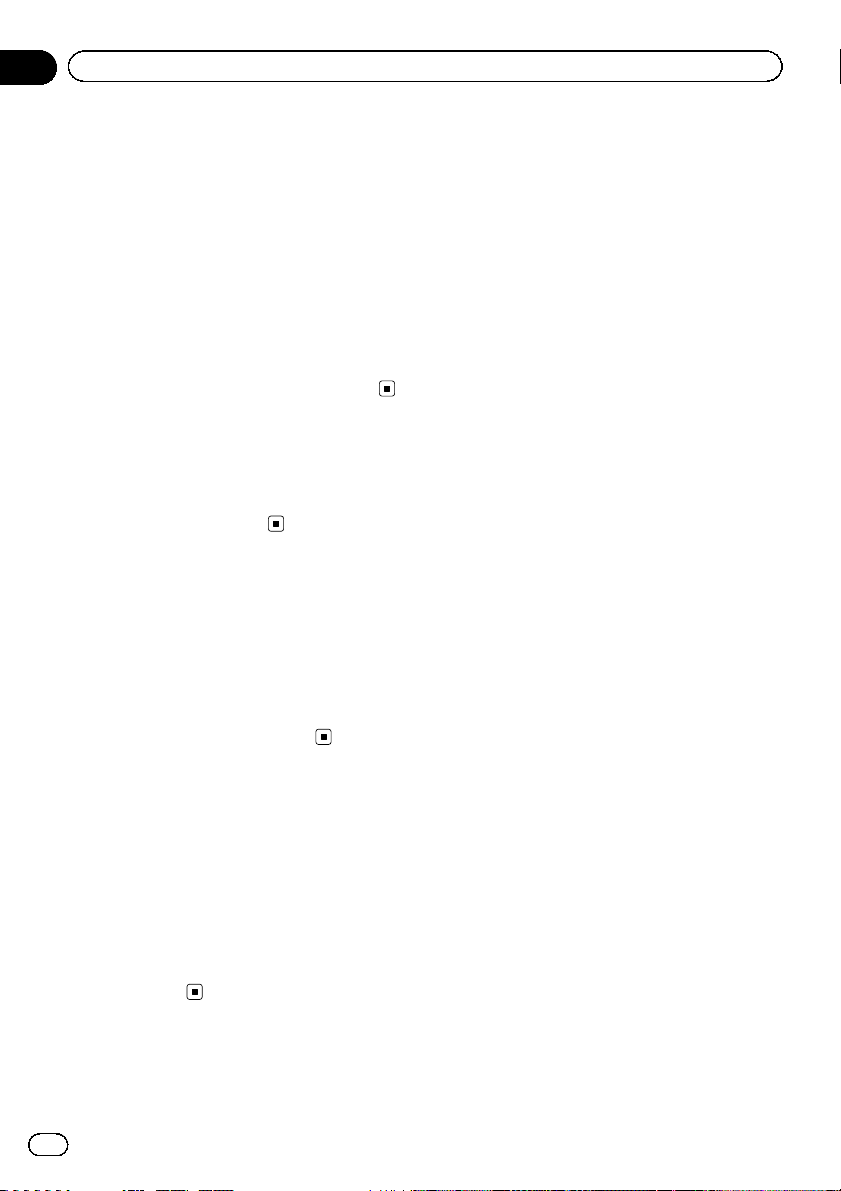
Sección
04
Funciones básicas
Ajuste horizontal del panel LCD
Cuando el panel LCD está en posición vertical
y obstaculiza el funcionamiento del aire acondicionado, el panel puede colocarse en posición horizontal momentáneamente.
% Mantenga pulsado OPEN/CLOSE para
colocar el panel LCD en posición horizontal.
# Para restablecer la posición original, mantenga pulsado OPEN/CLOSE de nuevo.
# El panel LCD vuelve automáticamente a la posición original, lo cual se indica mediante tonos
cortos 10 segundos después de la operación.
Expulsión de un disco
1 Pulse h (expulsar).
2 Expulsión de un disco
Expulsión de una tarjeta SD
1 Extracción del panel frontal
Consulte Extracción del panel frontal en la página 7.
2 Pulse una tarjeta SD.
3 Expulsión de una tarjeta SD
Ajuste del reloj
1 Cambie a la pantalla de
Clock Adjustment.
Consulte Funciones básicas en la página 12.
2 Seleccione el elemento que desea
ajustar.
3 Toque a o b para ajustar la fecha y
hora correctas.
16
Es
Page 17
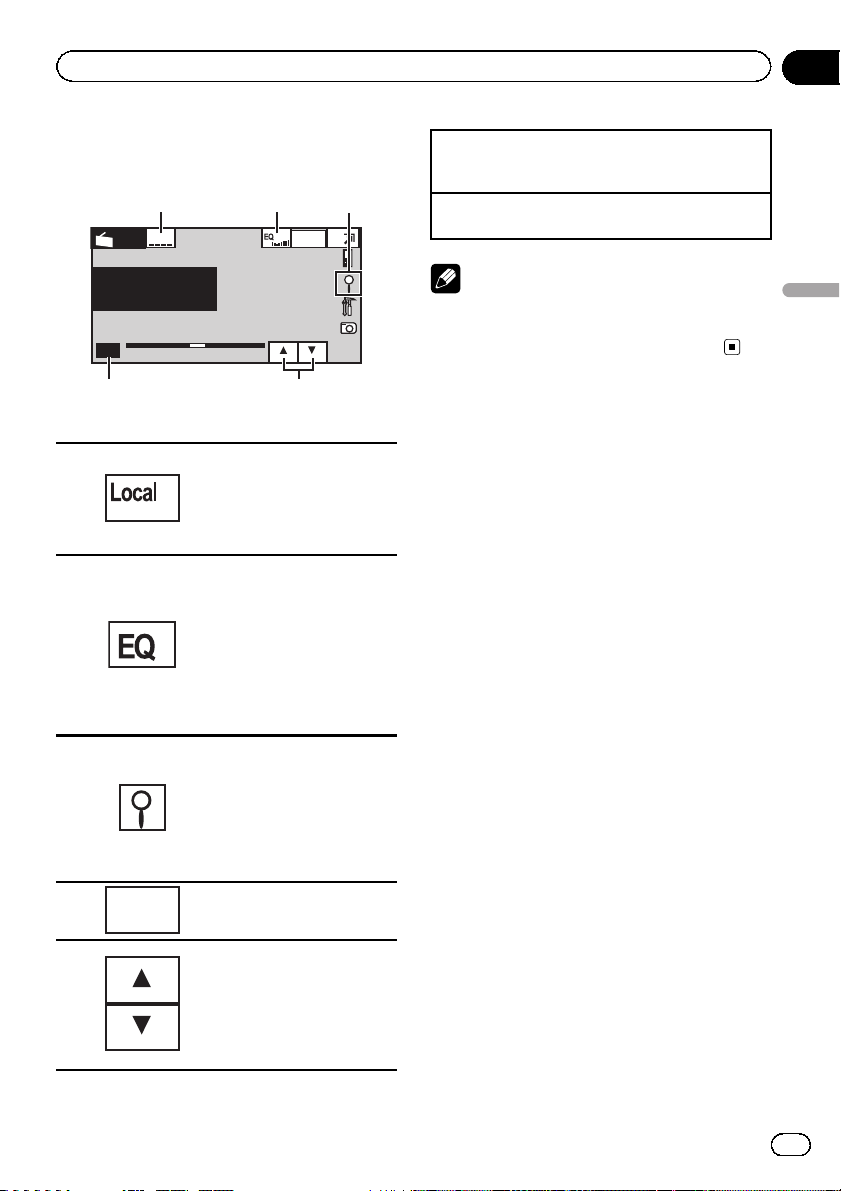
Sintonizador
Sección
05
Introducción a las
funciones del sintonizador
123
Local
Radio
Abcdeabcdeabcde
Abcdeabcdeabcde
Abcdeabcdeabcde
P.ch
2
Band:
FM1
87.50 MHz
45
1 Teclas del teclado táctil
Activación y desactivación de
sintonización por búsqueda
1
2
3
Band:
4
local.
Consulte Sintonización de se-
ñales potentes en la página
33.
Visualización del EQ (menú
de funciones de audio).
Consulte Uso del ecualizador
en la página 50.
Mantenga pulsado durante
más de dos segundos para
conectar activar o desactivar
el autoecualizador.
Consulte Uso del autoecuali-
zador en la página 51.
Visualización de la lista de canales presintonizados.
Consulte Almacenamiento y
recuperación de emisoras en
la página 33.
Consulte Almacenamiento de
las emisoras con las señales
más intensas en la página 33.
Selección de banda (FM1,
FM2 y FM3 para FM o AM).
Wed 28 may
12:45 PM
87.50
MHz
Sintonización manual (paso a paso) usando los botones
1 Pulse c o d (TRK).
Sintonización por búsqueda usando los botones
1 Mantenga pulsado c o d (TRK).
Nota
Escuchar radio en AM mientras un iPod se carga
desde esta unidad puede generar ruido. Si esto
ocurre, desconecte el iPod de esta unidad.
Sintonizador
Recuperación de frecuencias
de emisoras de radio asignadas a teclas de ajuste de pre-
5
sintonías.
Consulte Almacenamiento y
recuperación de emisoras en
la página 33.
17
Es
Page 18
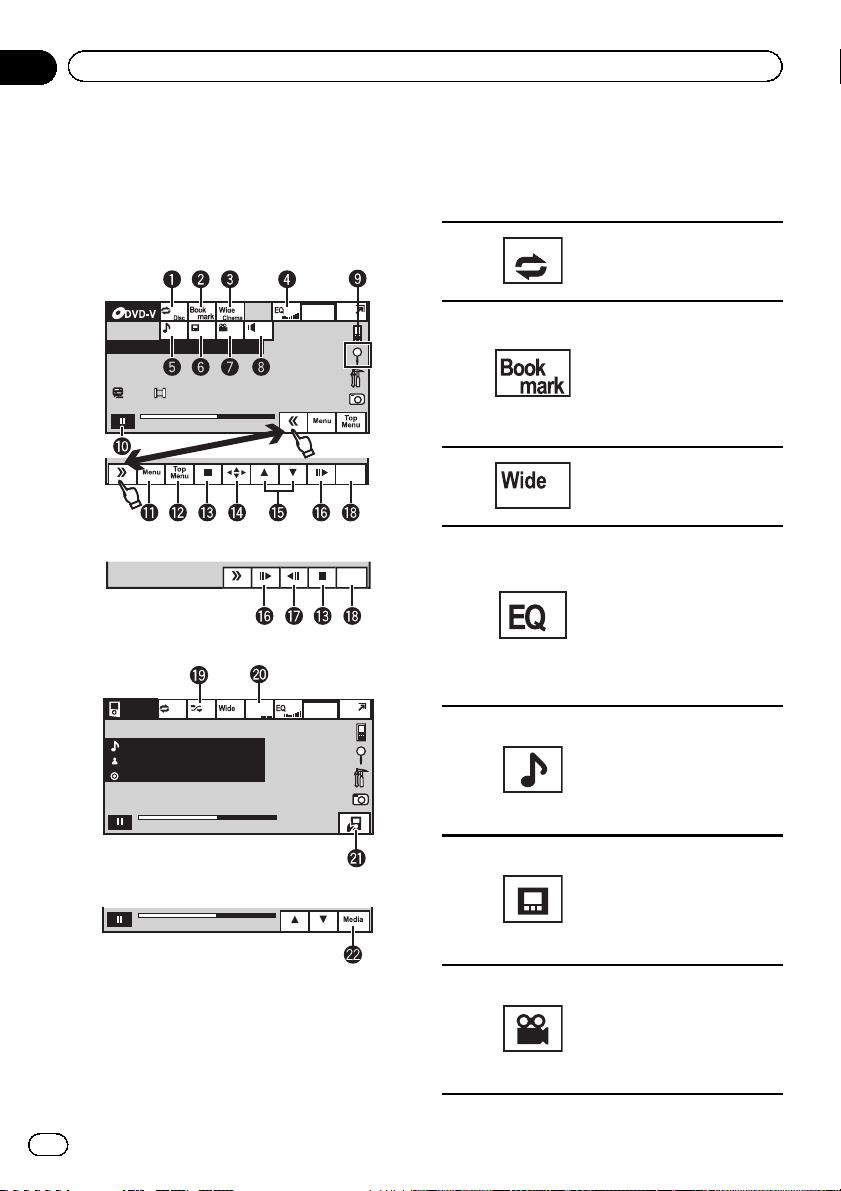
eturn
Sección
06
Reproducción de imágenes en movimiento
Introducción de las
operaciones de
reproducción de vídeo
Puede ver DVD/DVD-R/DVD-RW/CD/CD-R/CDRW/USB/SD/iPod.
Wed 28 may
12:45 PM
01 01
Abcdeabcdeabcdeabcdeab
8 12
01:45 -02:45
DVD vídeo
Vídeo CD
iPod
ALL Songs
Abcdeabcdeabcdeabcdeab
Abcdeabcdeabcdeabcdeab
Abcdeabcdeabcdeabcdeab
2067/12345
01:45
Vídeo de iPod
01:45 -02:45
Al reproducir un disco que contiene una
mezcla de varios tipos de archivos de medios
! Si un iPod con funciones de vídeo se co-
necta a esta unidad usando un cable de interfaz como el CD-IU50V (de venta por
L+R
01
Return
R
-02:45
Wed 28 may
12:45 PM
S.Rtrv
separado), podrá disfrutar de los contenidos de vídeo del iPod como una fuente
iPod.
1 Teclas del teclado táctil
Selección de gama de repeti-
1
2
3
4
5
6
7
ción.
Consulte Repetición de repro-
ducción en la página 35.
Durante la reproducción,
toque el lugar donde desea
que se reanude la reproducción la próxima vez que se
cargue el disco.
Consulte Reanudación de la
reproducción (Marcador) en la
página 37.
Cambio del modo de pantalla.
Consulte Cambio del modo
panorámico en la página 41.
Cambio de las curvas de
ecualización.
Consulte Uso del ecualizador
en la página 50.
Mantenga pulsado durante
más de dos segundos para
conectar activar o desactivar
el autoecualizador.
Consulte Uso del autoecuali-
zador en la página 51.
Cambio entre idiomas de
audio durante la reproducción.
Consulte Cambio del idioma
del audio durante la reproducción (Multi-audio) en la pági-
na 37.
Cambio entre los idiomas de
los subtítulos durante la reproducción.
Consulte Cambio del idioma
de los subtítulos durante la
reproducción (Multi-subtítulos) en la página 38.
Cambio entre ángulos de visión durante la reproducción.
Consulte Cambio del ángulo
de visión durante la reproducción (Multi-ángulo) en la pá-
gina 38.
18
Es
Page 19
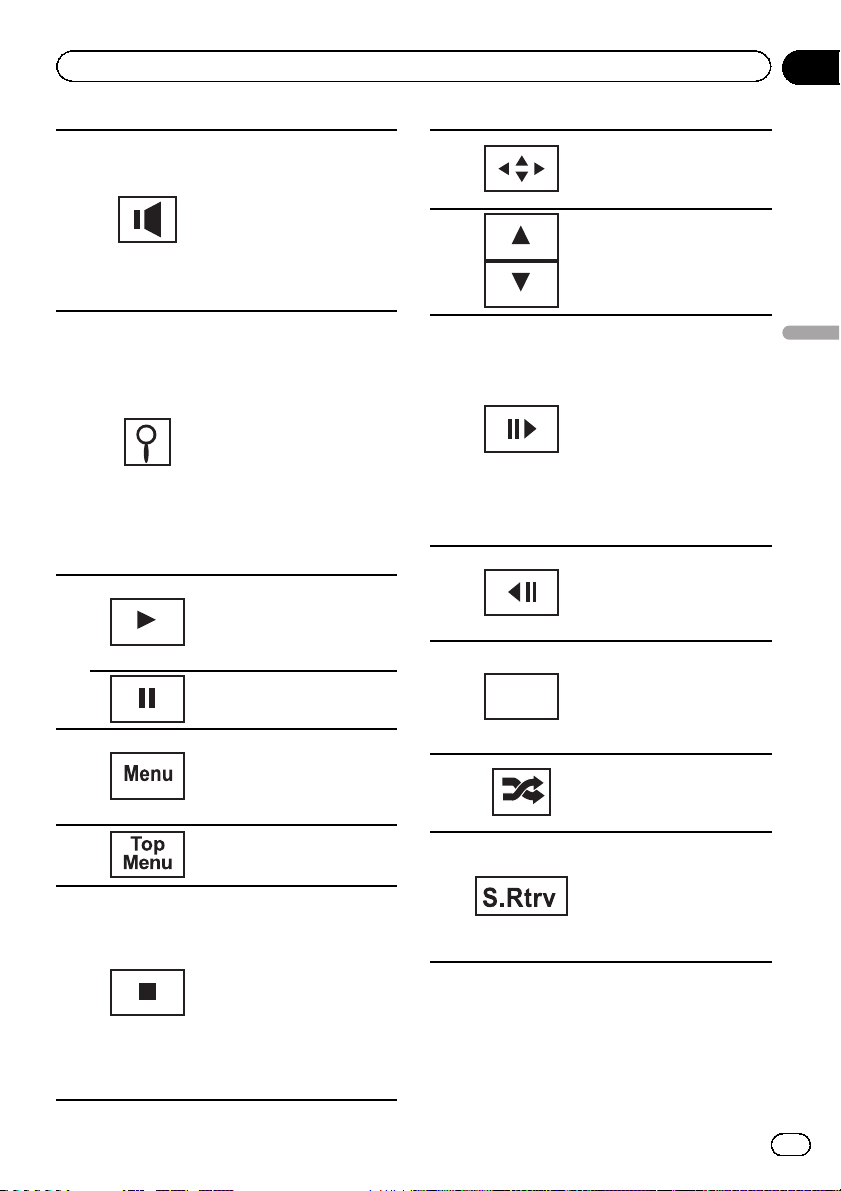
Reproducción de imágenes en movimiento
Sección
06
Cambio de las salidas de
audio al reproducir discos de
vídeo grabados con audio
LPCM.
8
9
a
b
c
d
Consulte Selección de la salida de audio en la página 38.
Cambio entre la salida de
audio estéreo y monocanal
cuando se reproducen discos de vídeo CD.
Inicio de la función de búsqueda.
Consulte Búsqueda de la
parte que desea reproducir en
la página 37.
Consulte Selección de archi-
vos de la lista de nombres de
archivos en la página 39.
Visualización de los menús
del iPod.
Consulte Reproducción de ví-
deos desde su iPod en la página 35 y Búsqueda de un
vídeo/tema musical en el iPod
en la página 36.
Restablecimiento de la reproducción normal durante la
pausa o la reproducción en
cámara lenta / cuadro por
cuadro.
Pausa de la reproducción
Visualización del menú de
DVD durante la reproducción
de un DVD.
Consulte Uso del menú de
DVD en la página 34.
Regreso al menú superior
durante la reproducción de
un DVD.
Detención de la reproducción.
Detención de la reproducción en el punto seleccionado en Reanudación de la
reproducción.
Toque una vez más para detener la reproducción completamente.
Consulte Reanudación de la
reproducción (Marcador) en la
página 37.
e
f
g
h
Return
i
j
k
Visualización de flechas para
utilizar el menú de DVD.
Consulte Uso de las flechas
en la página 34.
Avance a otro título.
Selección de una carpeta durante la reproducción de archivos DivX.
Avance de un cuadro por vez
durante la reproducción.
Consulte Reproducción cua-
dro a cuadro en la página 37.
Mantenga pulsado durante
más de dos segundos para
disminuir la velocidad de reproducción.
Aumento de la velocidad de
reproducción en cuatro
pasos durante la reproducción a cámara lenta en DVD
vídeo/Vídeo CD.
Disminución de la velocidad
de reproducción en cuatro
pasos durante la reproducción en cámara lenta en
vídeo CD.
Regreso a la escena especificada donde se ha preprogramado que vuelva el DVD que
está reproduciendo.
Consulte Vuelta a la escena
especificada en la página 38.
Reproducción del vídeo en
su iPod en orden aleatorio.
Consulte Reproducción alea-
toria (shuffle) en la página 34.
Cambio de los ajustes de la
función advanced sound retriever al reproducir un vídeo
en su iPod.
Consulte Utilización de ad-
vanced sound r etriever en la
página 39.
Reproducción de imágenes en movimiento
19
Es
Page 20
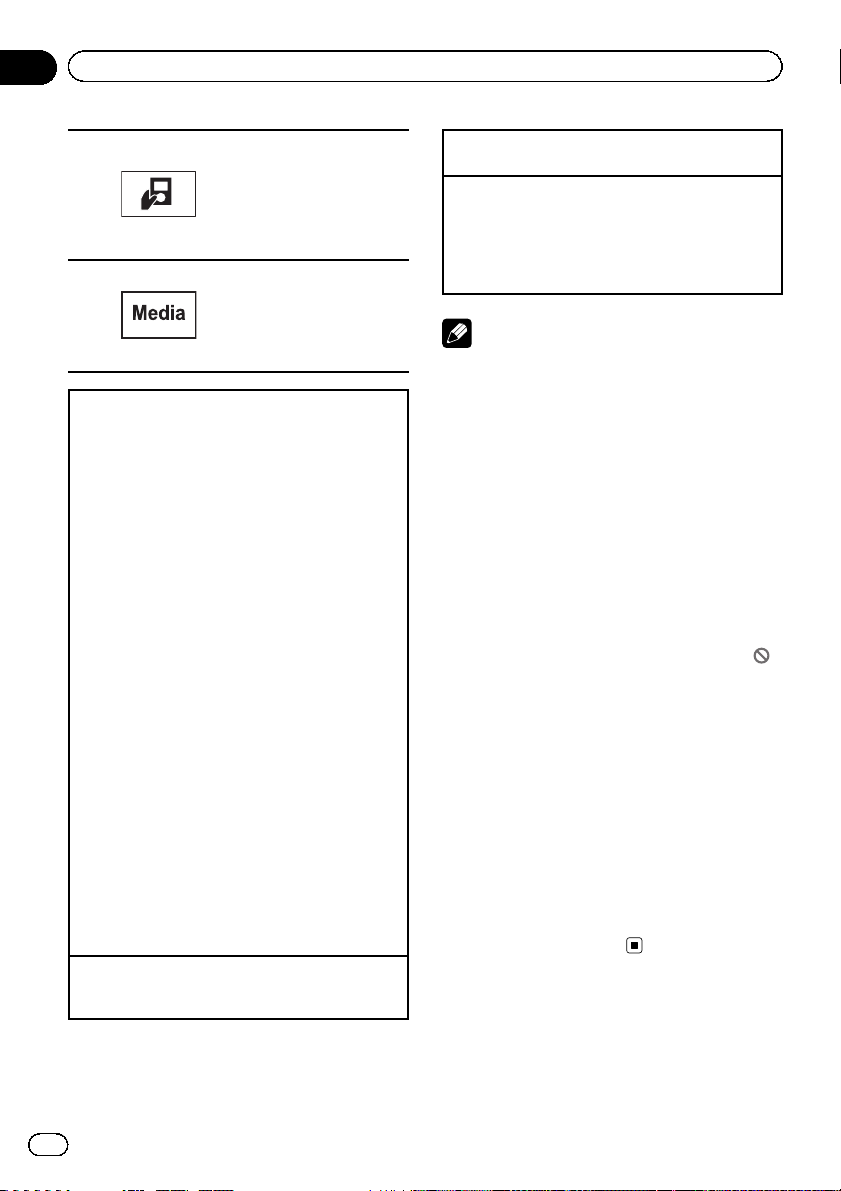
Sección
06
Reproducción de imágenes en movimiento
Realización de operaciones
desde su iPod y escucha a
través de los altavoces de su
l
m
Reproducción de vídeos
1 Inserte el disco en la ranura de carga de discos
con el lado de la etiqueta hacia arriba.
La reproducción comenzará automáticamente.
! Si está reproduciendo un DVD o un vídeo CD,
puede aparecer un menú. Consulte Uso del menú
de DVD en la página 34 y Reproducción PBC en la
página 39.
! Cuando la función de reproducción automática
esté activada, la unidad cancelará el menú del
DVD y comenzará automáticamente la reproducción desde el primer capítulo del primer título.
Consulte Reproducción automática de DVD en la
página 68.
1 Si ya se ha introducido un disco, pulse SRC/OFF
o toque el icono de fuente para seleccionar la
fuente.
! Si no se muestra el icono de fuente, toque la pan-
talla para poder visualizarlo.
! Desconecte los auriculares del iPod antes de co-
nectarlo a esta unidad.
! En función del modelo de iPod y la cantidad de
datos guardados en él, es posible que la reproducción tarde un tiempo en comenzar.
! Use el teclado táctil para seleccionar el iPod tras
conectarlo a esta unidad.
! Se muestra No Device al desconectar el iPod.
1 Si se muestra el mensaje después de cargar un
disco que tenga contenido DivX VOD, toque Play.
Consulte Reproducción del contenido DivX
en la página 40.
Expulsión de un disco
1 Consulte Expulsión de un disco en la página 16 o
Expulsión de una tarjeta SD en la página 16.
automóvil.
Consulte Uso de la función
iPod de esta unidad desde el
iPod en la página 34.
Cambio entre tipos de archivos multimedia para reproducir en DVD/CD/SD.
Consulte Cambio del tipo de
archivo multimedia en la página 33.
Ò
VOD
Selección de capítulo usando los botones
1 Pulse c o d (TRK).
Avance rápido o rebobinado usando los botones
1 Mantenga pulsado c o d (TRK).
! Es posible que el rebobinado/avance rápido no
sea siempre posible en algunos discos. En tal
caso, la reproducción normal se reanudará automáticamente.
Notas
! Este reproductor de DVD puede reproducir ar-
chivos DivX grabados en CD-R/RW o DVD-R/
RW (consulte la página 95 para comprobar
los archivos que se pueden reproducir).
! No introduzca otra cosa que no sea un DVD
(-R/-RW) o CD (-R/-RW) por la ranura de carga
de discos.
! Si la función de marcador está activada, la re-
producción del DVD se reanudará a partir del
lugar seleccionado. Para obtener más información, consulte Reanudación de la reproduc-
ción (Marcador) en la página 37.
! Algunas operaciones pueden no estar dispo-
nibles al ver un DVD debido a la propia programación del disco. En tal caso, el icono
aparece en pantalla.
! Para asegurar un funcionamiento correcto,
conecte el cable conector del Dock del iPod
directamente a esta unidad.
! La batería del iPod se cargará si la llave de en-
cendido del automóvil está en ACC u ON
cuando el iPod esté conectado.
Sin embargo, la batería del iPod no está cargada al seleccionar la fuente SD.
! Cuando el iPod está conectado a esta unidad,
no se puede encender ni apagar.
Sin embargo, el iPod puede encenderse o apagarse cuando selecciona una tarjeta de memoria SD como fuente.
20
Es
Page 21
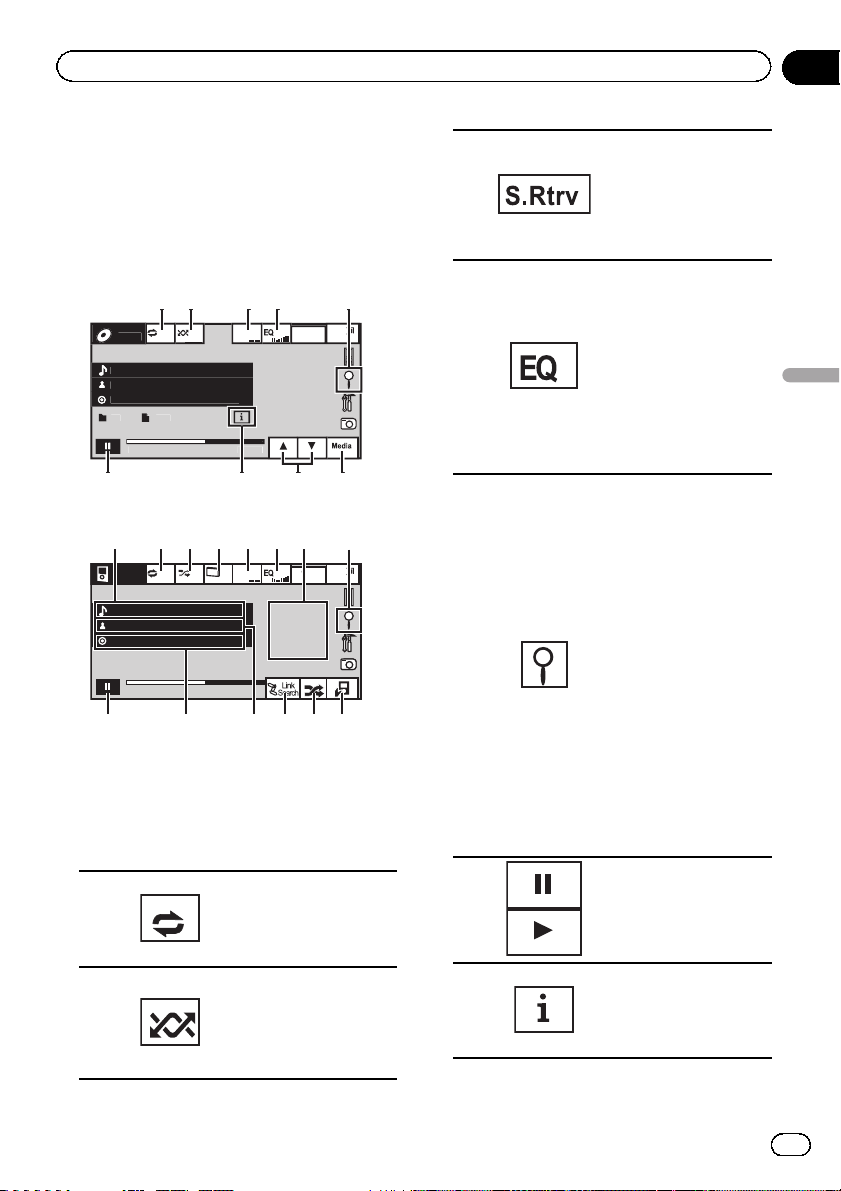
bcdeabcdeabcdeabcdeab
y
5
0
5
OM
gs
g
S.Rtrv
-02:45
bcdeabcdeabcdeabcdeab
bcdeabcdeabcdeabcdeab
87
6
123
4
9
758
Reproducción de audio
Sección
07
Introducción de las
operaciones de
reproducción de sonido
Puede escuchar archivos de sonido de DVD/
DVD-R/DVD-RW/CD/CD-R/CD-RW/USB/SD/
iPod.
ed 28 ma
S.Rtrv
-02:45
g
12:45
Wed 28 may
12:45 PM
c d e
R
A
A
A
Son
12
1:4
CD
1 a b 3 4 5
f i
iPod
ALL Songs
Abcdeabcdeabcdeabcdeab
Abcdeabcdeabcdeabcdeab
Abcdeabcdeabcdeabcdeab
2067/12345
01:45
6h
Audio de iPod
Puede controlar un iPod con esta unidad
usando un cable como el siguiente: CD-IU50
(de venta por separado).
1 Teclas del teclado táctil
Cambio de los ajustes de
la función Advanced
Sound Retriever cuando
3
se reproduce audio.
Consulte Utilización de
advanced sound retriever
en la página 39.
Cambio de las curvas de
ecualización.
Consulte Uso del ecuali-
zador en la página 50.
Mantenga pulsado du-
4
rante más de dos segundos para conectar activar
o desactivar el autoecua-
Reproducción de audio
lizador.
Consulte Uso del auto-
ecualizador en la página
51.
Visualización de una lista
de títulos de pista / nombres de archivo entre los
que seleccionar canciones de un CD.
Consulte Selección de pis-
tas de la lista de títulos de
las pistas en la página
39.
Visualización de la lista
5
de nombres de archivos
para la selección de
estos.
Consulte Selección de ar-
chivos de la lista de nombres de archivos en la
página 39.
Visualización de los
menús del iPod.
Consulte Búsqueda de un
vídeo/tema musical en el
iPod en la página 36.
1
2
Selección de gama de repetición.
Consulte Repetición de re-
producción en la página
35.
Reproducción de las canciones en orden aleatorio.
Consulte Reproducción
aleatoria (shuffle) en la
página 34.
6
Pausa e inicio de la reproducción
Cambio de la información de texto que se vi-
7
sualiza en esta unidad
cuando se reproducen archivos MP3/WMA/AAC.
21
Es
Page 22
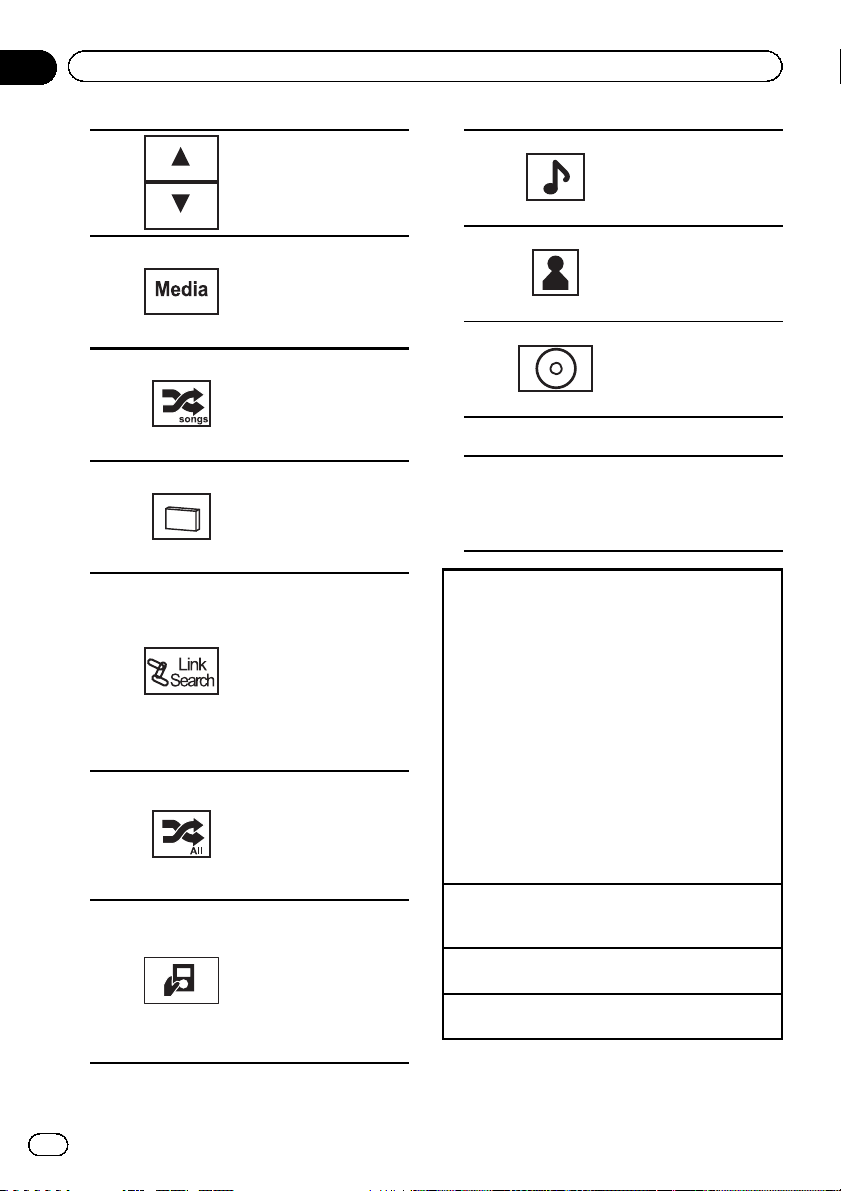
Sección
07
Reproducción de audio
8
9
a
b
c
d
e
2 Información de texto
Selección de una carpeta.
Cambio entre tipos de archivos multimedia en
DVD/CD/USB/SD.
Consulte Cambio del tipo
de archivo multimedia en
la página 33.
Reproducción de las canciones del iPod en orden
aleatorio.
Consulte Reproducción
aleatoria (shuffle) en la
página 34.
Cambio de la velocidad
de reproducción del audiolibro en el iPod.
Consulte Cambio de la ve-
locidad del audiolibro en
la página 40.
Cambio al modo de búsqueda de enlace para reproducir canciones
relacionadas con la que
se está reproduciendo en
el iPod.
Consulte Visualización de
listas relacionadas con la
canción que se está reproduciendo (búsqueda de
enlace) en la página 40.
Reproducción de todas
las canciones del iPod en
orden aleatorio.
Consulte Reproducción
de todas las canciones en
orden aleatorio (shuffle
all) en la página 35.
Realización de operaciones desde su iPod y escucha a través de los
altavoces de su automóvil.
Consulte Uso de la fun-
ción iPod de esta unidad
desde el iPod en la página
34.
Visualización de la lista
Songs en el iPod.
f
g
h
Consulte Búsqueda de un
vídeo/tema musical por
categoría en la página 36.
Visualización de la lista
Artists en el iPod.
Consulte Búsqueda de un
vídeo/tema musical por
categoría en la página 36.
Visualización de la lista
Albums en el iPod.
Consulte Búsqueda de un
vídeo/tema musical por
categoría en la página 36.
3 Visualización de material gráfico
Inicio de Album Link Play en su iPod cuan-
do toca la visualización de material gráfico.
Consulte Visualización de listas relacionadas
i
con la canción que se está re produciendo
(búsqueda de enlace) en la página 40.
Reproducción de sonidos
1 Inserte el disco en la ranura de carga de discos
con el lado de la etiqueta hacia arriba.
La reproducción comenzará automáticamente.
1 Si ya se ha introducido un disco, pulse SRC/OFF
o toque el icono de fuente para seleccionar la
fuente.
! Si no se muestra el icono de fuente, toque la pan-
talla para poder visualizarlo.
! Desconecte los auriculares del iPod antes de co-
nectarlo a esta unidad.
! En función del modelo de iPod y la cantidad de
datos guardados en él, es posible que la reproducción tarde un tiempo en comenzar.
! Use el teclado táctil para seleccionar el iPod tras
conectarlo a esta unidad.
! Se muestra No Device al desconectar el iPod.
Expulsión de un disco
1 Consulte Expulsión de un disco en la página 16 o
Expulsión de una tarjeta SD en la página 16.
Selección de pista usando los botones
1 Pulse c o d (TRK).
Avance rápido o rebobinado usando los botones
1 Mantenga pulsado c o d (TRK).
22
Es
Page 23
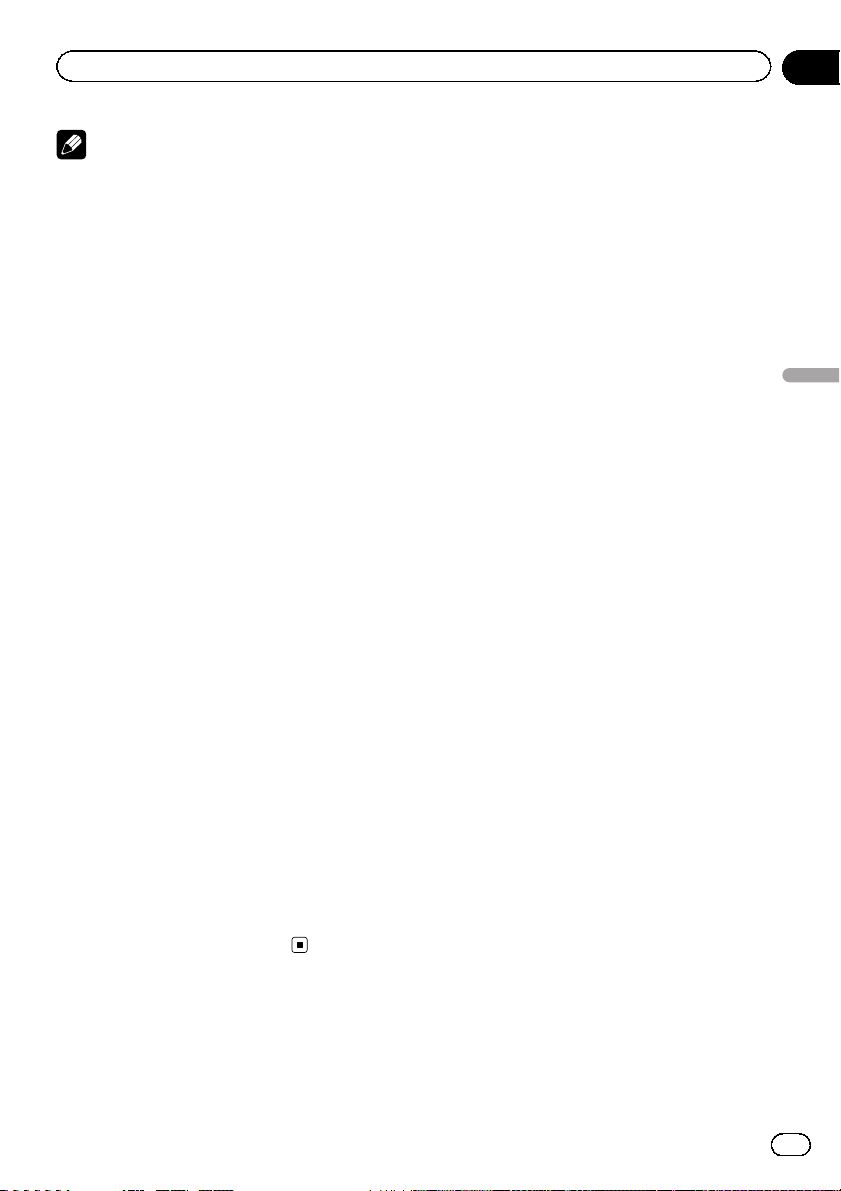
Reproducción de audio
Notas
! Al reproducir archivos grabados como VBR
(velocidad de grabación variable), el tiempo
de reproducción no se visualizará correctamente si se utilizan las funciones de avance
rápido o retroceso.
! Para asegurar un funcionamiento correcto,
conecte el cable conector del Dock del iPod
directamente a esta unidad.
! La batería del iPod se cargará si la llave de en-
cendido del automóvil está en ACC u ON
cuando el iPod esté conectado.
Sin embargo, la batería del iPod no está cargada al seleccionar la fuente SD.
! Cuando el iPod está conectado a esta unidad,
no se puede encender ni apagar.
Sin embargo, el iPod puede encenderse o apagarse cuando selecciona una tarjeta de memoria SD como fuente.
! Si los caracteres grabados en el disco no son
compatibles con esta unidad, no aparecerán
en el display.
! Dependiendo del entorno en que se grabó la
información de texto, puede que no se visualice correctamente.
! Los dispositivos de almacenamiento USB que
se puedan cargar mediante USB se recargarán cuando estén conectados y la llave de encendido del vehículo esté en ACC u ON.
Sin embargo, el dispositivo de almacenamiento USB que se puede cargar mediante USB
no se recargará cuando seleccione una tarjeta
de memoria SD como fuente.
! Desconecte el reproductor de audio portátil
USB / memoria USB cuando no los esté utilizando.
! Al seleccionar Clock o Speana en Selección
de la visualización de fondo en la página 77, no
se visualiza el material gráfico.
Sección
07
Reproducción de audio
23
Es
Page 24

Capture
oto
y
bcdeabcdeabcde
bcdeabcdeabcde
l
Off
5
123
4
768
Sección
08
Reproducción de imágenes fijas
Introducción de operaciones
de reproducción de
imágenes fijas
Puede ver imágenes fijas guardadas en CD -R/
CD-RW/USB/SD.
Ph
A
A
Ful
CD
01:45 -02:45
Al reproducir un disco que contiene una
mezcla de varios tipos de archivos de medios
Al insertar un CD-R/RW/USB/SD que tenga archivos de imagen JPEG, esta unidad iniciará
un slideshow desde la primera carpeta o imagen en el disco/dispositivo. El reproductor
muestra las imágenes incluidas en cada carpeta en orden alfabético.
La tabla siguiente muestra los controles de visualización de un slideshow.
1 Teclas del teclado táctil
Toque cualquiera de las siguientes teclas del
teclado táctil para seleccionar la función que
desea ajustar.
1
2
ed 28 ma
12:45
Selección de gama de repetición.
Consulte Repetición de re-
producción en la página 35.
Reproducción de los archivos en un orden aleatorio.
Consulte Reproducción
aleatoria (shuffle) en la página 34.
Cambio del modo de pan-
3
4
5
6
7
8
9
Reproducción de imágenes fijas
1 Inserte el disco en la ranura de carga de discos
con el lado de la etiqueta hacia arriba.
La reproducción comenzará automáticamente.
1 Si ya se ha introducido un disco, pulse SRC/OFF
o toque el icono de fuente para seleccionar la
fuente.
! Si no se muestra el icono de fuente, toque la pan-
talla para poder visualizarlo.
Expulsión de un disco
1 Consulte Expulsión de un disco en la página 16 o
Expulsión de una tarjeta SD en la página 16.
talla
Consulte Cambio del modo
panorámico en la página
41.
Visualización de la lista de
nombres de archivos para
la selección de estos.
Consulte Selección de archi-
vos de la lista de nombres
de archivos en la página 39.
Inicio o pausa del slideshow.
Giro de la imagen mostrada 90° hacia la derecha
Captura de una imagen en
archivos JPEG.
Consulte Captura de una
imagen en archivos JPEG
en la página 41.
Selección de una carpeta.
Cambio entre tipos de archivos multimedia.
Consulte Cambio del tipo
de archivo multimedia en la
página 33.
24
Es
Page 25
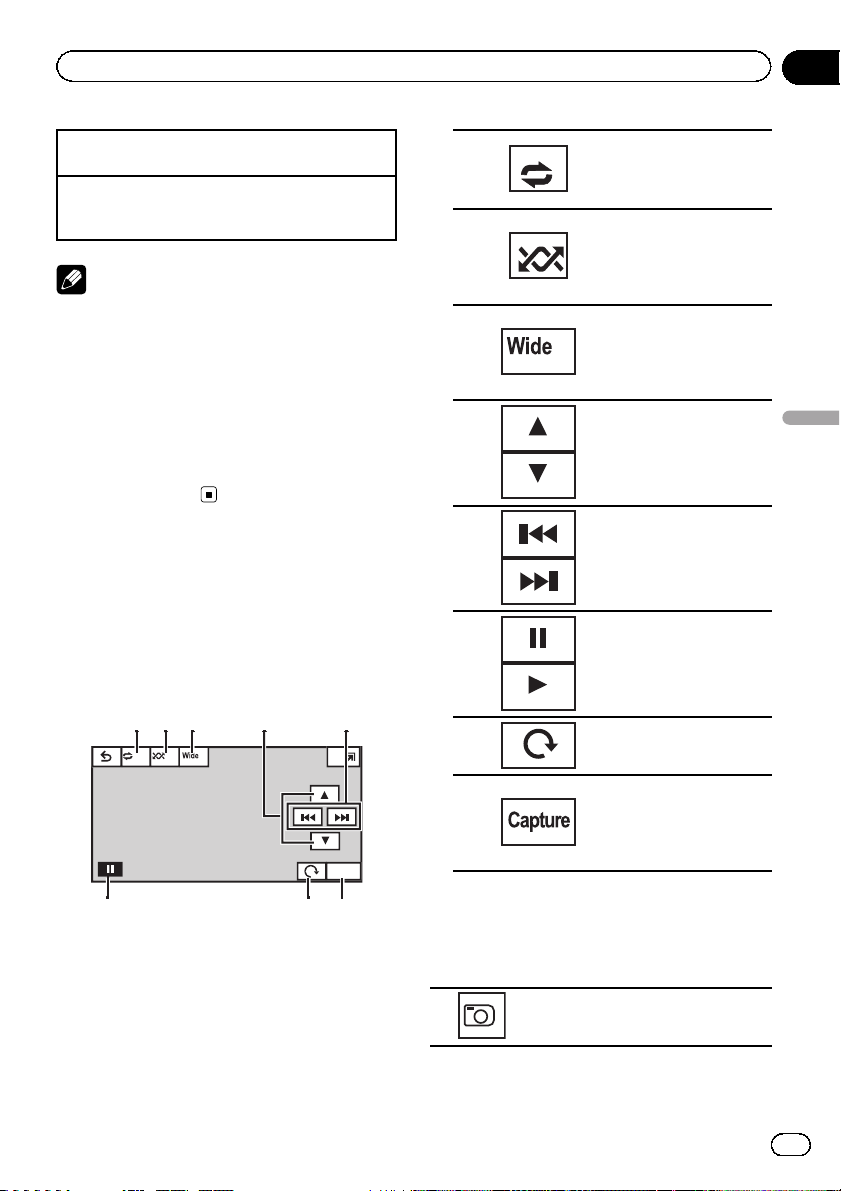
l
Off
8
2
163
7
4
5
Reproducción de imágenes fijas
Sección
08
Selección de archivo usando los botones
1 Pulse c o d (TRK).
Búsqueda rápida de archivos
1 Mantenga pulsado c o d (TRK).
! Puede buscar 10 archivos JPEG a la vez.
Notas
! Esta unidad puede reproducir ficheros JPEG
grabados en CD-R/RW/ROM/SD o un dispositivo de almacenamiento USB (consulte la página 94 para comprobar los archivos que se
pueden reproducir).
! Los archivos se reproducen por orden del nú-
mero de archivo y se saltan las carpetas que
no tienen archivos. (Si la carpeta 01 (RAÍZ) no
contiene archivos, la reproducción comienza
en la carpeta 02.)
Introducción de reproducción
de imágenes fijas como
operaciones de slideshow
Puede ver imágenes fijas guardadas en CD -R/
CD-RW/USB/SD como un slideshow al escuchar otra fuente.
Selección de gama de re-
1
2
3
petición.
Consulte Repetición de re-
producción en la página 35.
Reproducción de los archivos en un orden aleatorio.
Consulte Reproducción
aleatoria (shuffle) en la página 34.
Cambio del modo de pantalla
Consulte Cambio del modo
panorámico en la página
41.
Reproducción de imágenes fijas
4
5
6
Selección de una carpeta.
Selección de un archivo.
Inicio o pausa del slideshow.
Ful
La tabla siguiente muestra los controles para
visualizar un slideshow.
1 Teclas del teclado táctil
Toque cualquiera de las siguientes teclas del
teclado táctil para seleccionar la función que
desea ajustar.
Capture
7
8
Giro de la imagen mostrada 90° hacia la derecha
Captura de una imagen en
archivos JPEG.
Consulte Captura de una
imagen en archivos JPEG
en la página 41.
1 Inicio del slideshow cuando se está escuchando otra fuente.
Consulte Operaciones comunes para listas o
ajustes de menú en la página 14.
Visualización de slideshow de imágenes fijas.
Es
25
Page 26
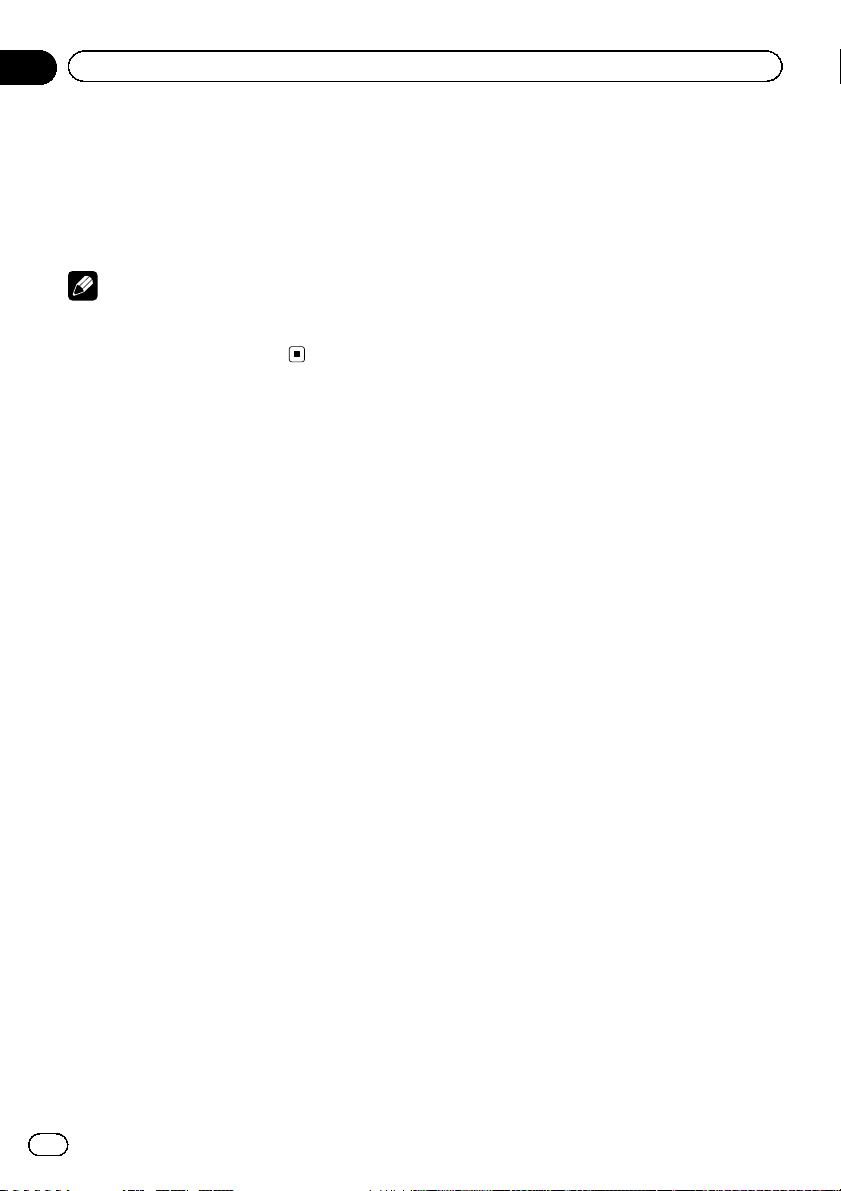
Sección
08
Reproducción de imágenes fijas
2 Seleccione el dispositivo con los archivos que quiera visualizar.
! Disc – Reproductor de DVD incorporado
! USB – USB
! SD – Tarjeta de memoria SD
# Para cancelar la búsqueda, toque Cancel.
Nota
Cuando la fuente USB o SD está seleccionada,
esta unidad no puede visualizar imágenes fijas
en USB/SD como un slideshow.
26
Es
Page 27
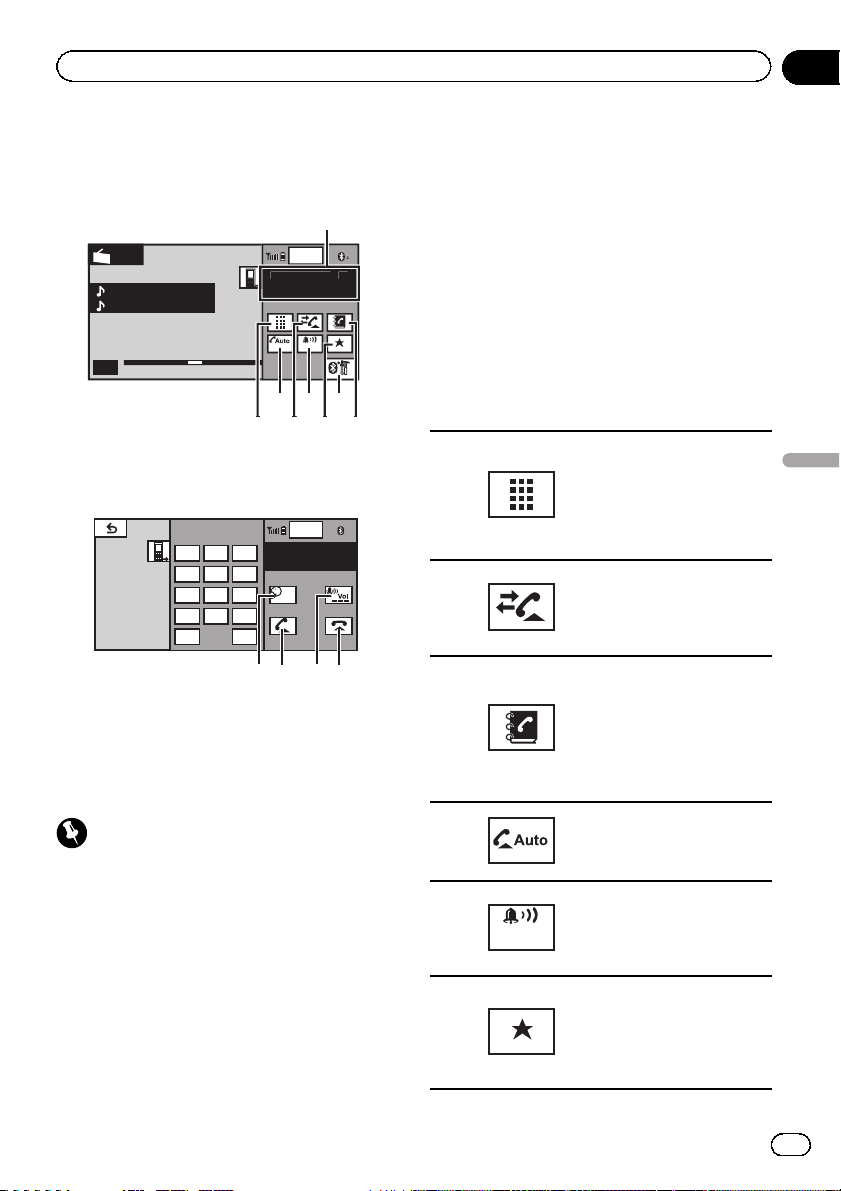
y
I
012345678901
01
1
457
216
3
8 ba9
Teléfono Bluetooth
Sección
09
Introducción de las funciones
del teléfono Bluetooth
ed 28 ma
#
C
12:45
ABCDEHGH
Off On
Wed 28 may
12:45 PM
ABCDEHGHI
012345678901
Off
1
01
Radio
Abcdeabcdeabcde
Abcdeabcdeabcde
P.CH
2
Band:
FM1
87.50 MHz
Visualización de la espera telefónica
123
456
789
0
*
+
Cuando cambie al modo de introducción de número de teléfono
Se puede usar un teléfono Bluetooth (sólo AVHP5250BT).
Importante
! Puesto que esta unidad se encuentra en espe-
ra, si se conecta con su teléfono móvil mediante la tecnología inalámbrica Bluetooth sin
encender el motor, se puede descargar la batería.
! Las operaciones avanzadas que exigen con-
centración, como marcar números en la pantalla, etc., están prohibidas mientras se
conduce. Detenga su vehículo en un lugar seguro cuando tenga que utilizar estas funciones avanzadas.
! Según el tipo de teléfono móvil conectado a
esta unidad, las operaciones disponibles pueden estar limitadas.
! Asegúrese de estacionar el vehículo en un
lugar seguro y poner el freno de mano para
realizar esta operación.
1 Aviso de llamada entrante
Indica que se ha recibido una llamada entrante que no ha sido revisada todavía.
! No se muestra para las llamadas reali-
zadas cuando el teléfono móvil está desconectado de la unidad.
2 Teclas del teclado táctil
Cambio de modo para introducir directamente el número de teléfono.
1
2
3
4
5
6
Consulte Realización de una
llamada ingresando el número de teléfono en la página
44.
Cambio a la lista del historial
de llamadas.
Consulte Uso de las listas de
llamadas perdidas, recibidas y
marcadas en la página 43.
Cambio al modo directorio
de teléfonos.
Consulte Llamada a un nú-
mero del directorio de teléfonos en la página 42.
Consulte Selección de número por modo de búsqueda alfabético en la página 42.
Activación o desactivación
de la respuesta automática.
Consulte Ajuste de respuesta
automática en la página 43.
Activación o desactivación
del tono de las llamadas entrantes.
Consulte Cambio del tono de
llamada en la página 44.
Visualización de la pantalla
de marcaciones predefinidas.
Consulte Uso de las listas de
marcaciones predefinidas en
la página 44.
Teléfono Bluetooth
27
Es
Page 28
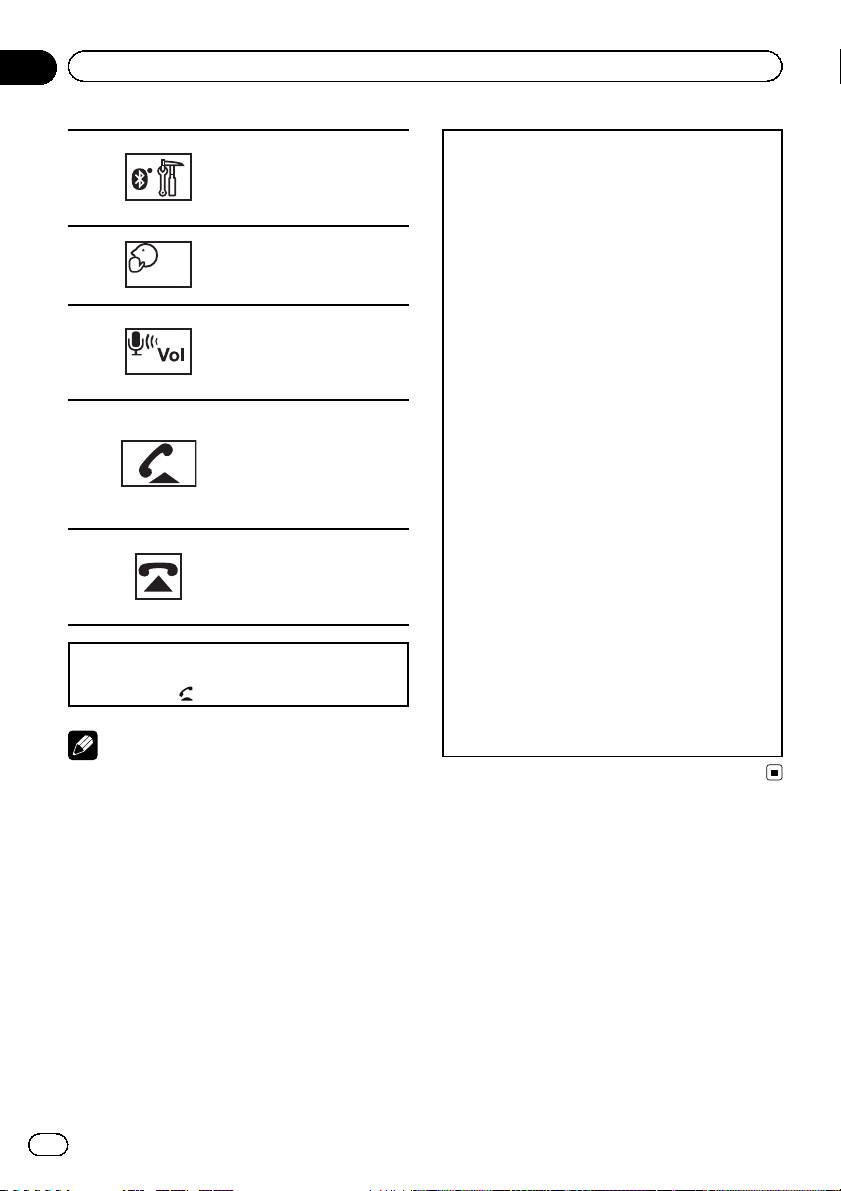
Sección
09
Teléfono Bluetooth
Visualización del menú de
conexión de Bluetooth.
7
8
9
a
b
Aceptar una llamada entrante
Finalización de una llamada
1 Pulse MUTE/
Consulte las instrucciones
de la página 45 a la página
47.
Activación o desactivación
del modo privado.
Consulte Ajuste del modo pri-
vado en la página 45.
Ajuste del volumen de escucha del interlocutor.
Consulte Ajuste del volumen
de escucha de la parte a la
que se llama en la página 43.
Aceptación de una llamada
entrante.
Realización de una llamada
seleccionando un número de
teléfono.
Cambio entre los interlocutores de llamadas en espera.
Finalización de una llamada.
Rechazo de una llamada entrante.
Cancelación de una llamada
en espera.
.
Notas
! El modo privado sólo se puede utilizar mien-
tras se habla por teléfono.
! Para finalizar la llamada, tanto usted como su
interlocutor deben colgar los teléfonos.
1 Conexión
Primero debe conectar un teléfono Bluetooth a
esta unidad.
Para obtener instrucciones detalladas sobre
cómo conectar su teléfono a esta unidad mediante la tecnología inalámbrica Bluetooth, consulte
las secciones Utilización de un dispositivo Blue-
tooth para emparejar en la página 45 y Emparejado
desde esta unidad en la página 45.
! Es probable que necesite introducir un código
PIN en esta unidad. Si su teléfono requiere un
código PIN para establecer una conexión, localice el código en el teléfono o en su documentación. Consulte Introducción del código
PIN para la conexión inalámbrica Bluetooth en
la página 47.
2 Ajuste del volumen
Ajuste el volumen del audífono de su teléfono
móvil según sus preferencias. Una vez ajustado,
el nivel de volumen se graba en la unidad como
el valor predefinido.
! El volumen de voz del autor de la llam ada y
del tono pueden variar según el tipo de teléfono móvil.
! Si la diferencia entre el volumen del tono y el
volumen de voz de la persona que llama es
considerable, el nivel de volumen general
puede volverse inestable.
! No olvide ajustar el volumen en un nivel ade-
cuado antes de desconectar el teléfono móvil
de esta unidad. Si el volumen de su teléfono
móvil se ha silenciado (nivel cero), permanecerá en silencio incluso después de desconectar el teléfono.
Configuración de la función
manos libres
Antes de hacer uso de la función manos libres, deberá configurar la unidad para su utilización con el teléfono móvil. Esto conlleva
establecer una conexión inalámbrica Bluetooth entre esta unidad y su teléfono, registrar
su teléfono con esta unidad y ajustar el nivel
de volumen.
28
Es
Page 29
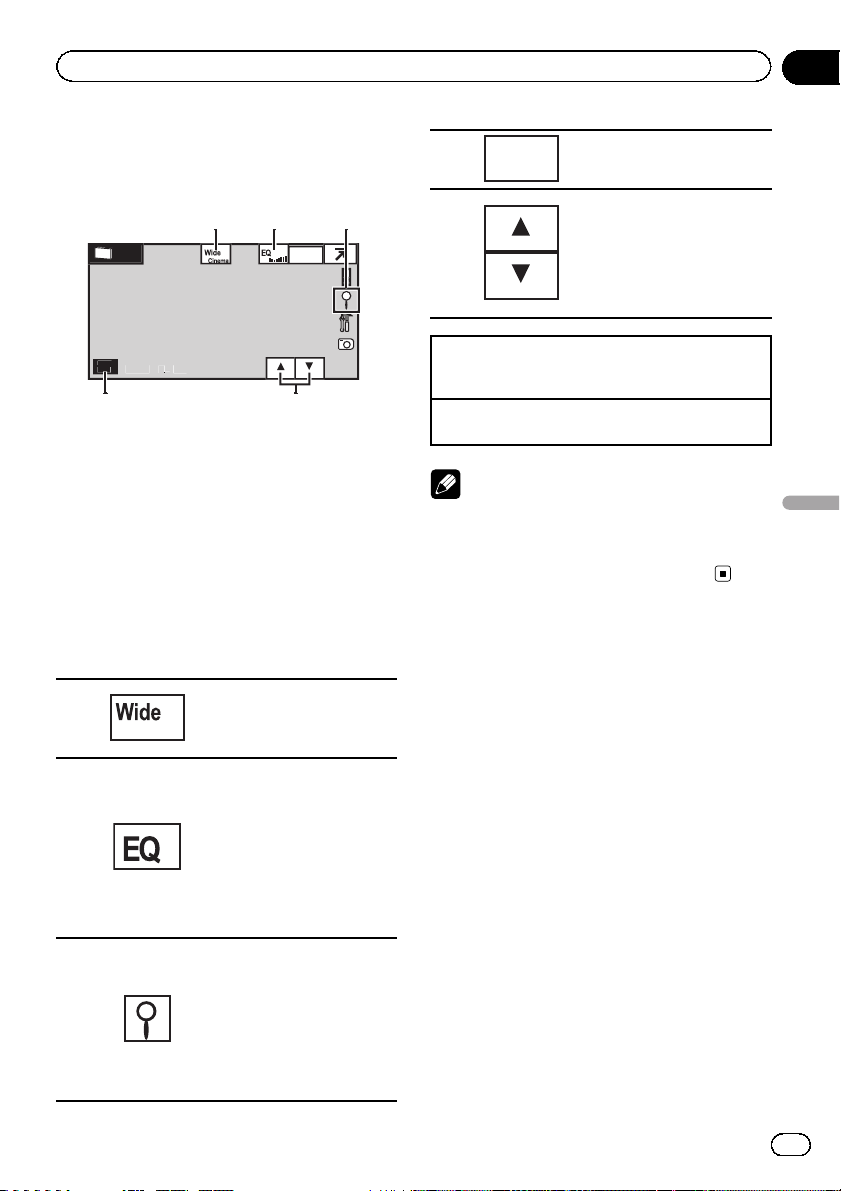
y
d:
CH12
CH
4
123
5
Sintonizador de TV
Sección
10
Introducción a las funciones
del sintonizador de TV
ed 28 ma
12:45
Ban
Se puede utilizar esta unidad para controlar un
sintonizador de TV, como el GEX-P5700TVP (de
venta por separado).
Para obtener más información sobre el funcionamiento, consulte el manual de instrucciones del sintonizador de TV. Este apartado
proporciona información acerca de las funciones de TV con esta unidad, que difiere de la
descrita en el manual de instrucciones del sintonizador de TV.
1 Teclas del teclado táctil
1
2
3
1
Cambio del modo de pantalla.
Consulte Cambio del modo
panorámico en la página 41.
Cambio de las curvas de
ecualización.
Consulte Uso del ecualizador
en la página 50.
Mantenga pulsado durante
más de dos segundos para
conectar activar o desactivar
el autoecualizador.
Consulte Uso del autoecuali-
zador en la página 51.
Visualización de la pantalla
de presintonías.
Consulte Almacenamiento y
recuperación de emisoras en
la página 33.
Consulte Almacenamiento de
las emisoras con las señales
más intensas en la página
33.
4
5
Sintonización manual (paso a paso) usando los botones
1 Pulse c o d (TRK).
Sintonización por búsqueda usando los botones
1 Mantenga pulsado c o d (TRK).
Band:
Selección de una banda.
Recuperación de frecuencias
de emisoras de radio asignadas a teclas de ajuste de presintonías.
Consulte Almacenamiento y
recuperación de emisoras en
la página 33.
Nota
Consulte Ajuste de la señal de TV en la página 73
para ajustar la señal de TV.
Consulte Selección del grupo de áreas en la página 74 para seleccionar el grupo de áreas.
Sintonizador de TV
29
Es
Page 30
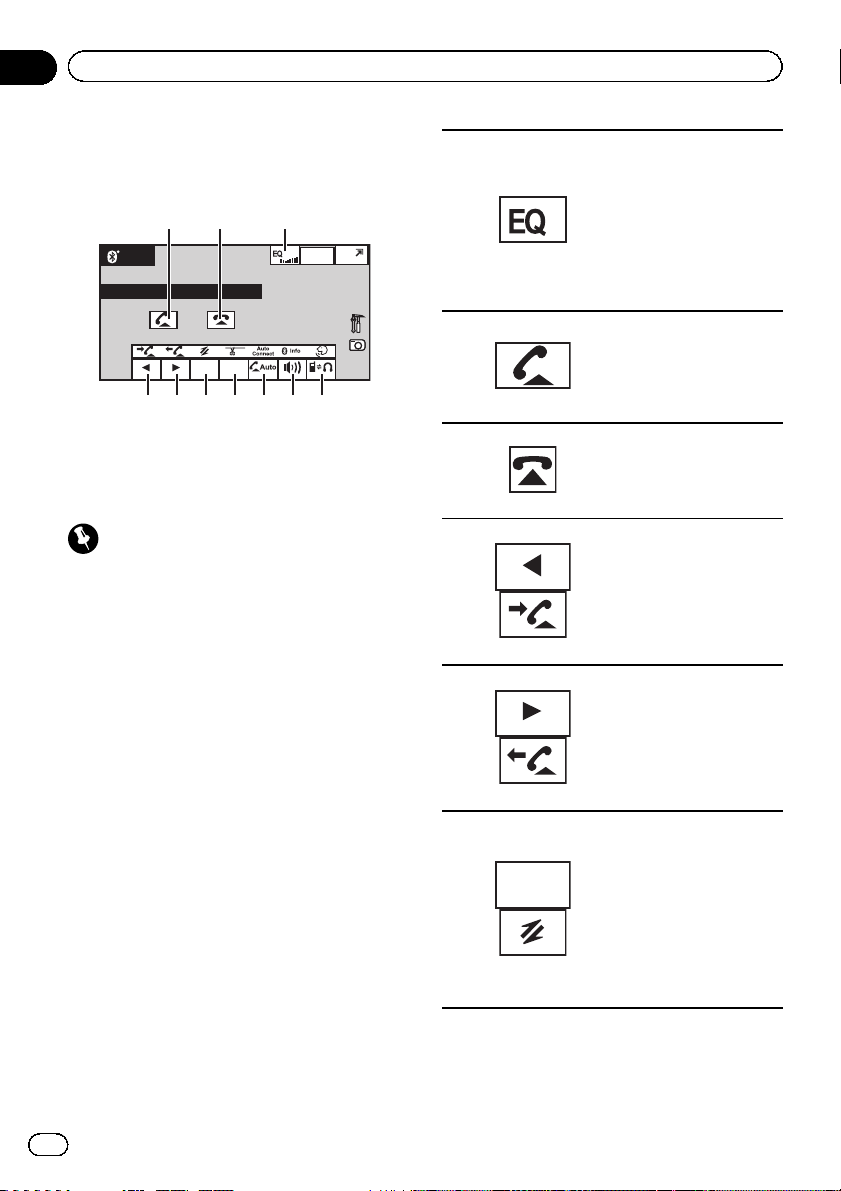
4 5 6 7 8 9 a
Sección
11
Uso de la tecnología inalámbrica Bluetooth
Introducción de las funciones
del teléfono Bluetooth
12 3
TEL
Abcdeabc
Text
REG
Scroll
Puede controlar el teléfono Bluetooth si co necta un adaptador Bluetooth, como el CDBTB200 (de venta por separado) al AVHP5250DVD.
Importante
! En algunos países, CD-BTB200 no se comer-
cializa.
! Puesto que esta unidad se encuentra en espe-
ra, si se conecta con su teléfono móvil mediante la tecnología inalámbrica Bluetooth sin
encender el motor, se puede descargar la batería.
! Las operaciones avanzadas que exigen con-
centración, como marcar números en la pantalla, usar el directorio de teléfonos, etc.,
están prohibidas mientras se conduce. Detenga su vehículo en un lugar seguro cuando
tenga que utilizar estas funciones avanzadas.
! Según el tipo de teléfono móvil conectado a
esta unidad, las operaciones disponibles pueden estar limitadas.
1 Teclas del teclado táctil
Wed 28 may
12:45 PM
Cambio de las curvas de
ecualización.
Consulte Uso del ecualizador
en la página 50.
1
2
3
4
5
Text
Scroll
6
Mantenga pulsado durante
más de dos segundos para
conectar activar o desactivar
el autoecualizador.
Consulte Uso del autoecuali-
zador en la página 51.
Aceptación de una llamada
entrante.
Hacer una llamada, al seleccionar un número de teléfono del historial de llamadas
marcadas y recibidas.
Finalización de una llamada.
Rechazo de una llamada entrante.
Cancelación de una llamada
en espera.
Visualización del historial de
llamadas recibidas/perdidas.
Selección de un número de
teléfono del historial de llamadas.
Consulte Uso de las listas de
llamadas perdidas, recibidas y
marcadas en la página 43.
Visualización del historial de
llamadas marcadas.
Selección de un número de
teléfono del historial de llamadas.
Consulte Uso de las listas de
llamadas perdidas, recibidas y
marcadas en la página 43.
Desplazamiento del número
de teléfono.
Mantenga pulsado durante
más de dos segundos para
activar el modo de conexión
en esta unidad y establecer
un conexión Bluetooth inalámbrica desde su teléfono.
Consulte Uso de un teléfono
móvil para iniciar una conexión en la página 47.
30
Es
Page 31

Uso de la tecnología inalámbrica Bluetooth
Sección
11
Registro de un teléfono móvil
conectado con el fin de aprovechar al máximo las funciones de la tecnología
inalámbrica Bluetooth.
7
8
9
a
Consulte Registro de un teléfono móvil conectado en la
página 47.
Mantenga pulsado durante
más de dos segundos para finalizar la conexión inalámbrica Bluetooth.
Activación o desactivación
de la respuesta automática.
Consulte Ajuste de respuesta
automática en la página 43.
Mantenga pulsado durante
más de dos segundos para
conectar a un teléfono Bluetooth automáticamente.
Consulte Conexión automáti-
ca con un dispositivo Bluetooth en la página 46.
Activación o desactivación
del tono de las llamadas entrantes.
Consulte Cambio del tono de
llamada en la página 44.
Mantenga pulsado durante
más de dos segundos para
visualizar la dirección BD de
su teléfono móvil y el adaptador Bluetooth.
Consulte Visualización de la
dirección BD (Bluetooth Device) en la página 46.
Cambio entre teléfono Bluetooth y audio Bluetooth.
Mantenga pulsado durante
más de dos segundos para
iniciar el reconocimiento de
voz.
Consulte Reconocimiento de
voz en la página 47.
Configuración de la función
manos libres
Antes de hacer uso de la función manos libres, deberá configurar la unidad para su utilización con el teléfono móvil. Esto conlleva
establecer una conexión inalámbrica Blue-
tooth entre esta unidad y su teléfono, registrar
su teléfono con esta unidad y ajustar el nivel
de volumen.
1 Conexión
Primero debe conectar un teléfono Bluetooth a
esta unidad.
Para obtener instrucciones detalladas sobre
cómo conectar su teléfono a esta unidad mediante la tecnología inalámbrica Bluetooth, consulte
Uso de un teléfono móvil para iniciar una conexión
en la página 47 y Registro de un teléfono móvil conectado en la página 47.
2 Ajuste del volumen
Ajuste el volumen del audífono de su teléfono
móvil según sus preferencias. Una vez ajustado,
el nivel de volumen se graba en la unidad como
el valor predefinido.
! El volumen de voz del autor de la llamada y
del tono pueden variar según el tipo de teléfono móvil.
! Si la diferencia entre el volumen del tono y el
volumen de voz de la persona que llama es
considerable, el nivel de volumen general
puede volverse inestable.
! No olvide ajustar el volumen en un nivel ade-
cuado antes de desconectar el teléfono móvil
de esta unidad. Si el volumen de su teléfono
móvil se ha silenciado (nivel cero), permanecerá en silencio incluso después de desconectar el teléfono.
Funcionamiento del audio
Bluetooth
Puede controlar el audio Bluetooth si conecta
un adaptador Bluetooth, como el CD-BTB200
(de venta por separado) al AVH-P5250DVD.
Importante
! Según el reproductor de audio Bluetooth co-
nectado a esta unidad, las operaciones disponibles se limitan a los dos niveles siguientes:
— Perfil A2DP (Advanced Audio Distribution
Profile): Sólo se pueden reproducir canciones en su reproductor de audio.
— Perfil AVRCP (Audio/Video Remote Control
Profile): Puede reproducir, detener la reproducción, seleccionar canciones, etc.
Uso de la tecnología inalámbrica Bluetooth
31
Es
Page 32

Sección
11
Uso de la tecnología inalámbrica Bluetooth
! Ya que hay diversos reproductores de audio
Bluetooth disponibles en el mercado, las funciones disponibles pueden variar ampliamente. Consulte el manual de instrucciones de su
reproductor de audio Bluetooth, así como
este manual, mientras utilice su reproductor
con esta unidad.
! No es posible mostrar en esta unidad la infor-
mación relativa a una canción (p. ej.: tiempo
de reproducción transcurrido, título de la canción, índice de canciones, etc.).
! Ya que la señal de su teléfono móvil puede
ocasionar ruido, procure no utilizarlo mientras
esté escuchando canciones en su reproductor
de audio Bluetooth.
! Mientras habla con el teléfono móvil conec-
tado a esta unidad a través de tecnología inalámbrica Bluetooth, el sonido del reproductor
de audio Bluetooth conectado a esta unidad
se silencia.
! Cuando se está usando el reproductor de
audio Bluetooth, no se puede conectar a un
teléfono Bluetooth automáticamente.
! La reproducción continúa incluso al cambiar
de su reproductor de audio Bluetooth a otra
fuente mientras escucha una canción.
1 Teclas del teclado táctil
Cambio entre teléfono Bluetooth y
audio Bluetooth.
Retroceso o avance hasta otra
pista cuando el ajuste Automático/
manual está configurado en Automático.
Avance rápido o retroceso cuando
el ajuste Automático/manual está
configurado en Manual.
Para poner en pausa una canción.
Mantenga pulsado durante más
de dos segundos para activar el
modo de conexión en esta unidad
F1
y establecer un conexión Bluetooth inalámbrica desde su reproductor.
Consulte Conexión de un reproduc-
tor de audio Bluetooth en la página
48.
Se inicia la reproducción.
F2
Mantenga pulsado durante más
de dos segundos para finalizar la
conexión inalámbrica Bluetooth.
Ajuste de la acción para los iconos
c y d.
Auto
Cambio de las curvas de ecualización.
Consulte Uso del ecualizador en la
página 50.
Mantenga pulsado durante más
de dos segundos para conectar activar o desactivar el autoecualizador.
Consulte Uso del autoecualizador
en la página 51.
Ajuste de audio Bluetooth
Antes de que pueda utilizar la función de
audio Bluetooth debe configurar la unidad
para el uso con su reproductor de audio Bluetooth. Esto implica establecer una conexión
inalámbrica Bluetooth entre esta unidad y su
reproductor de audio Bluetooth, y emparejar
dicho reproductor de audio Bluetooth con
esta unidad.
1 Conexión
Primero debe conectar un dispositivo de audio
Bluetooth.
Para ver instrucciones detalladas sobre cómo conectar su dispositivo de audio Bluetooth a esta
unidad mediante la tecnología inalámbrica Bluetooth, consulte Conexión de un reproductor de
audio Bluetooth en la página 48.
32
Es
Page 33

Instrucciones detalladas
Sección
12
Almacenamiento y
recuperación de emisoras
Se pueden almacenar un máximo de 6 (para
el sintonizador) o 12 (para la TV) emisoras presintonizadas por banda.
1 Acceda a la pantalla de presintonías.
Consulte Introducción a las funciones del sintonizador en la página 17.
Consulte Introducción a las funciones del sintonizador de TV en la página 29.
La pantalla de presintonías aparece en el display.
2 Mantenga pulsada una de las teclas de
ajuste de presintonías para almacenar la
frecuencia seleccionada en la memoria.
La frecuencia de la emisora de radio/TV seleccionada se ha almacenado en la memoria.
3 Toque una de las teclas de ajuste de
presintonías para seleccionar la emisora
deseada.
Almacenamiento de las
emisoras con las señales
más intensas
La función BSM (memoria de las mejores emisoras) guarda automáticamente las 6 (para el
sintonizador) o 12 (para la TV) emisoras más
fuertes.
Al almacenar frecuencias con la función
BSM, se pueden reemplazar las frecuencias
que se almacenaron con las teclas de ajuste
de presintonías.
1 Acceda a la pantalla de presintonías.
Consulte Introducción a las funciones del sintonizador en la página 17.
Consulte Introducción a las funciones del sintonizador de TV en la página 29.
La pantalla de presintonías aparece en el display.
2 Toque BSM/BSSM para activar la función BSM.
Las 6 (para el sintonizador) o 12 (para la TV)
frecuencias de las emisoras más fuertes se almacenarán en las teclas de ajuste de presintonías ordenadas según la intensidad de las
señales.
# Para cancelar el proceso de almacenamiento,
toque Cancel.
Sintonización de señales
potentes
La sintonización por búsqueda local le permite
sintonizar sólo las emisoras de radio con señales lo suficientemente intensas como para
asegurar una correcta recepción.
FM: desactivado —
AM: desactivado — —
Cuanto mayor sea el número del ajuste, mayor
será el nivel de la señal. El ajuste de nivel superior sólo permite recibir las emisoras con
las señales más intensas, mientras que los
ajustes más bajos permiten recibir de manera
progresiva las emisoras con las señales más
débiles.
— — —
Cambio del tipo de archivo
multimedia
Cuando reproduzca un disco que contenga
una combinación de varios tipos de archivos
multimedia, tales como DivX o MP3, puede
cambiar entre los tipos de archivo que desee
reproducir.
Esta unidad no permite reproducir datos de
audio (CD-DA) o archivos de imagen JPEG en
discos DVD-R/RW/ROM.
CD (datos de audio (CD-DA))—Music (audio
comprimido)—Video (archivo de vídeo DivX)
—Photo (archivos de imagen JPEG)
Instrucciones detalladas
33
Es
Page 34

Sección
12
Instrucciones detalladas
Uso del menú de DVD
(Función para DVD vídeo)
Algunos DVD le permiten seleccionar una opción del contenido del disco utilizando un
menú.
Uso de las flechas
1 Visualice las flechas para utilizar el
menú de DVD.
Consulte Reproducción de imágenes en movimiento en la página 18.
2 Seleccione el elemento de menú que
desea utilizar.
Selección del elemento de menú
que desea utilizar.
Inicio de la reproducción desde el
elemento del menú seleccionado.
Uso del menú de DVD tocando directamente el elemento del menú.
# Para utilizar el menú de DVD tocando directamente el elemento de menú, toque este icono
para activar la opción.
Para volver a la visualización normal de DVD vídeo.
Visualización de las flechas.
# La manera en que se visualiza el menú varía
según el disco.
# Según el contenido del DVD, es posible que
esta función no se ejecute correctamente. En
este caso, las teclas del teclado táctil permitirán
utilizar el menú del DVD.
Uso de la función iPod de
esta unidad desde el iPod
! Mientras se utiliza esta función, aunque la
llave de encendido del automóvil se coloque en posición de apagado, no se desactivará el iPod. Para apagarlo, use el iPod.
! Cuando el modo de control se configura en
iPod, se puede cambiar la señal entre PAL
y NTSC desde el iPod.
1 Cambie el modo de control a iPod.
Consulte Reproducción de imágenes en movimiento en la página 18.
Consulte Introducción de las operaciones de reproducción de sonido en la página 21.
2 Utilice el iPod conectado para seleccionar un vídeo/canción y reproducirlo.
Reproducción aleatoria
(shuffle)
Reproducir vídeos/canciones en un orden
aleatorio.
! Songs – Reproduce canciones/vídeos si-
guiendo un orden aleatorio dentro de la
lista seleccionada.
! Albums – Reproduce canciones/vídeos en
orden desde un álbum seleccionado aleatoriamente.
! Folder – Reproduce canciones/pistas si-
guiendo un orden aleatorio dentro de la
carpeta seleccionada.
! Disc – Reproduce canciones/pistas si-
guiendo un orden aleatorio dentro del
disco seleccionado.
! On – Reproducción de archivos en orden
aleatorio dentro de la gama de repetición,
Folder y Disc.
! Off – Cancela la reproducción aleatoria.
34
Es
Page 35

Instrucciones detalladas
Sección
12
Reproducción de todas las
canciones en orden
aleatorio (shuffle all)
(Función para el iPod)
Este método reproduce todas las canciones
en el iPod de manera aleatoria.
Repetición de reproducción
! Disc – Reproduce todo el disco actual
! Chapter – Repite el capítulo actual
! Title – Repite el título actual
! Track – Repite la pista actual
! File – Repite el archivo actual
! Folder – Repite la carpeta actual
! One – Sólo repite la canción/vídeo/pista ac-
tual
! All – Repite todas las canciones/vídeos de
la lista seleccionada en el iPod
Repite todos los archivos
! Esta función no se puede utilizar durante la
reproducción de un vídeo CD con función
PBC (control de reproducción).
! Si se realiza una búsqueda de capítulos, el
avance rápido/retroceso, la reproducción
cuadro a cuadro o en cámara lenta, el intervalo de repetición se detendrá.
! Al reproducir discos con audio comprimido
y datos de audio (CD-DA), la reproducción
se repite dentro del tipo de datos que se
está reproduciendo, aunque se haya seleccionado Disc.
! Si se selecciona otra carpeta durante la re-
petición de reproducción, la gama de repetición cambia a Disc.
Si se selecciona una fuente USB o SD, el
intervalo de repetición cambia a All.
! Si se realiza una búsqueda de pista o un
avance rápido/retroceso durante File,la
gama de repetición de reproducción cambia a Folder.
! Si se realiza una búsqueda de pista o un
avance rápido/retroceso durante Chapter,
el intervalo de repetición de reproducción
cambia a Title.
! Si se realiza una búsqueda de pista o un
avance rápido/retroceso durante Track,el
intervalo de repetición de reproducción
cambia a Disc.
! Cuando se selecciona Folder, no se puede
reproducir una subcarpeta de esa
carpeta.
Reproducción de vídeos
desde su iPod
(Función para el iPod)
Los vídeos se pueden reproducir en esta unidad si se conecta un iPod con funciones de
vídeo.
! Esta unidad puede reproducir “películas”,
“clips musicales”, “podcasts de vídeo” y
“programas de TV” descargados desde la
tienda de iTunes.
! Antes de visualizar la pantalla de vídeo,
cambie el ajuste del vídeo en el iPod para
que éste pueda enviar la señal de salida de
vídeo a un dispositivo externo.
1 Acceda a los menús del iPod.
Consulte Reproducción de imágenes en movimiento en la página 18.
2 Cambie al modo vídeo del iPod.
Video
3 Reproduzca el vídeo en el iPod.
# Toque el icono si quiere cambiar al modo de
música del iPod.
Music
Cambio al modo vídeo del iPod.
Cambio al modo música del iPod.
Instrucciones detalladas
35
Es
Page 36

Sección
12
Instrucciones detalladas
Búsqueda de un vídeo/tema
musical en el iPod
(Función para el iPod)
Para facilitar el funcionamiento y la búsqueda,
las operaciones para controlar un iPod con
esta unidad se han diseñado para ser lo más
parecidas posibles al funcionamiento del
iPod.
! La unidad no mostrará el texto incompati-
ble guardado en el iPod.
Búsqueda de un vídeo/tema
musical por categoría
1 Acceda a los menús del iPod.
Consulte Reproducción de imágenes en movimiento en la página 18.
Consulte Reproducción de audio en la página
21.
2 Toque una de las categorías en que
desee buscar un vídeo/tema musical.
! Video Playlists (listas de reproducción de
vídeo)
! Movies (películas)
! Music Videos (vídeos musicales)
! Video Podcasts (podcasts de vídeo)
! TV Shows (programas de TV)
! Playlists (listas de reproducción)
! Artists (artistas)
! Albums (álbumes)
! Songs (canciones)
! Podcasts (podcasts)
! Genres (géneros)
! Composers (compositores)
! Audiobooks (audiolibros)
3 Toque el título de una lista que desee
reproducir.
Repita este procedimiento hasta encontrar el
vídeo/tema musical deseado.
4 Inicie la reproducción de la lista seleccionada.
Inicio de la reproducción de la lista
seleccionada.
Búsqueda alfabética en las listas
(Función para el iPod)
1 Seleccione una categoría.
Consulte Búsqueda de un vídeo/tema musical
por categoría en esta página.
2 Cambie al modo de búsqueda alfabética.
Cambio al modo de búsqueda alfabética.
Se muestra el modo de búsqueda alfabética.
3 Toque la primera letra del título del
vídeo/canción que está buscando.
Mientras se está realizando la búsqueda, no
se puede utilizar el teclado táctil.
# Para refinar la búsqueda con una letra diferente, toque Cancel.
4 Toque el título de una lista que desee
reproducir.
Repita este procedimiento hasta encontrar la
canción/vídeo deseado.
5 Inicie la reproducción de la lista seleccionada.
Inicio de la reproducción de la lista
seleccionada.
36
Es
Page 37

Instrucciones detalladas
Sección
12
Reanudación de la
reproducción (Marcador)
(Función para DVD vídeo)
La función de marcador permite reanudar la
reproducción a partir de la escena seleccionada la próxima vez que se cargue el disco.
Se marcará la escena seleccionada, de manera que la reproducción se reanudará a partir
de ese lugar la próxima vez.
! Para borrar la marca de un disco, toque y
mantenga pulsado el botón durante la reproducción.
! La nueva marca reemplazará a la más anti-
gua.
Reproducción cuadro a cuadro
(Función para DVD vídeo/vídeo CD)
Con algunos discos, las imágenes pueden
aparecer borrosas durante la reproducción
cuadro a cuadro.
Reproducción en cámara lenta
Notas
! No se emiten sonidos durante la reproducción
en cámara lenta.
! Con algunos discos, las imágenes pueden
aparecer borrosas durante la reproducción en
cámara lenta.
! La reproducción en cámara lenta hacia atrás
no está disponible.
Búsqueda de la parte que
desea reproducir
Puede utilizar la función de búsqueda para
buscar la parte que desee reproducir.
Para DVD vídeo, puede seleccionar Title (título), Chapter (capítulo) o 10key (teclado numérico).
Para vídeo CD, puede seleccionar Track (títu-
lo) o 10key (teclado numérico).
! La función de búsqueda por capítulo no
está disponible una vez detenida la reproducción del disco.
! Esta función no se puede utilizar durante la
reproducción de algunos DVD vídeos o vídeos CD con función PBC (control de reproducción).
1 Inicie la función de búsqueda.
Consulte Reproducción de imágenes en movimiento en la página 18.
2 Toque la opción de búsqueda deseada
(p. ej., Chapter).
3 Toque 0 a 9 para introducir el número
deseado.
# Para cancelar los números introducidos,
toque C.
4 Inicie la reproducción a partir de la
parte seleccionada.
Registro de números e inicio de la
reproducción.
Instrucciones detalladas
Nota
Con los discos que presenten un menú, también
se puede usar el menú del DVD para realizar su
selección.
Consulte Reproducción de imágenes en movimien-
to en la página 18.
Cambio del idioma del
audio durante la
reproducción (Multi-audio)
Con los archivos de DVD/DivX que permitan la
reproducción del audio en distintos idiomas y
con distintos sistemas de sonido (Dolby Digital, DTS, etc.), se puede cambiar entre los idiomas/sistemas de audio durante la
reproducción.
Notas
! Con algunos DVD, sólo se podrá cambiar
entre los idiomas/sistemas de audio usando
una visualización de menú.
37
Es
Page 38

Sección
12
Instrucciones detalladas
! También se puede cambiar entre los idiomas/
sistemas de audio utilizando
DVD setup menu. Para obtener más información, consulte Ajuste del idioma del audio en la
página 65.
! Sólo se puede utilizar la salida digital de audio
DTS. Si las salidas ópticas digitales de la unidad no están conectadas, seleccione otro
ajuste de audio que no sea DTS.
! De acuerdo con el ajuste realizado, es posible
que el vídeo no se pueda reproducir con el sistema de audio usado para grabar el DVD.
! Volverá a la reproducción normal si cambia el
Audio durante el rebobinado/avance rápido,
una pausa o la reproducción en cámara
lenta.
Cambio del idioma de los
subtítulos durante la
reproducción (Multisubtítulos)
En el caso de los archivos DVD/DivX que vienen con grabaciones multi-subtítulos, se
puede cambiar entre los idiomas de los subtítulos durante la reproducción.
Notas
! Con algunos DVD, sólo se podrá cambiar
entre los idiomas de los subtítulos usando
una visualización de menú.
! También puede cambiar los idiomas de los
subtítulos utilizando DVD setup menu. Para
obtener más información, consulte Ajuste del
idioma de los subtítulos en la página 64.
! Volverá a la reproducción normal si cambia el
Subtitle durante el rebobinado/avance rápido,
una pausa o la reproducción en cámara
lenta.
Cambio del ángulo de visión
durante la reproducción
(Multi-ángulo)
En el caso de los DVD que vienen con grabaciones multi-ángulo (escenas filmadas desde
múltiples ángulos), se puede cambiar entre
los ángulos de visión durante la reproducción.
! Durante la reproducción de una escena fil-
mada desde múltiples ángulos, se visualiza
el icono de ángulo. Utilice
DVD setup menu para activar o desactivar
la el icono de ángulo. Para obtener más información, consulte Ajuste de la visualiza-
ción multiángulo del DVD en la página 65.
Nota
Volverá a la reproducción normal si cambia el ángulo de visión durante el rebobinado/avance rápido, una pausa o la reproducción en cámara
lenta.
Vuelta a la escena especificada
(Función para DVD vídeo)
Esta función no se puede usar si no se ha pre-
programado una escena específica en el disco
DVD.
Selección de la salida de audio
Cuando se reproducen discos de DVD vídeo
grabados con audio LPCM, es posible cambiar
la salida de audio.
Cuando se reproducen discos de vídeo CDs,
puede cambiar entre la salida de audio estéreo y monocanal.
! Esta función no está disponible una vez de-
tenida la reproducción del disco.
! Si selecciona Linear PCM podrá utilizar
esta función cuando se reproduzca un
disco grabado en modo mono dual. (Consulte Ajuste de la salida digital en la página
68).
! L+R – izquierda y derecha
! Left – izquierda
! Right – derecha
! Mix – mezcla izquierda y derecha
38
Es
Page 39

Instrucciones detalladas
Sección
12
En función del tipo de disco y la sección del
mismo que se esté reproduciendo, es posible
que no se pueda seleccionar o usar esta
función.
Reproducción PBC
(Función para vídeo CD)
Durante la reproducción de un vídeo CD que
viene con la función PBC (control de reproducción), se visualiza PBC ON.
1 Inicie la función de búsqueda.
Consulte Reproducción de imágenes en movimiento en la página 18.
2 Toque 10key para mostrar el teclado
numérico.
3 Toque 0 a 9 que corresponda al menú
deseado.
4 Inicie la reproducción a partir de la
parte seleccionada.
Registro de números.
Notas
! Se puede visualizar el menú tocando Return
durante la reproducción PBC. Para obtener
detalles, consulte las instrucciones suministradas con el disco.
! No se puede cancelar la reproducción PBC de
un vídeo CD.
! Durante la reproducción PBC (control de re-
producción) de un vídeo CD, no se puede utilizar la función de búsqueda ni se puede
seleccionar la gama de repetición de
reproducción.
1 Acceda a la lista de títulos de las pistas.
Consulte Reproducción de audio en la página
21.
2 Toque el título de la pista favorita.
Se inicia la reproducción.
Selección de archivos de la
lista de nombres de archivos
(Función para USB/SD/DivX)
La lista de nombres de archivos es una lista
con los nombres de archivos (o carpetas)
entre los que puede seleccionar un archivo (o
carpeta) para su reproducción.
1 Acceda a la lista de nombres de archivos (o carpetas).
Consulte Reproducción de audio en la página
21.
Consulte Introducción de operaciones de repro-
ducción de imágenes fijas en la página 24.
2 Toque el nombre del archivo (o carpeta)
favorito.
# Cuando se ha seleccionado una carpeta, se
puede visualizar una lista de nombres de los archivos (o de las carpetas) incluidos. Repita esta
operación para seleccionar el nombre de archivo
que desee.
# Si la carpeta 01 (RAÍZ) no contiene archivos,
la reproducción comienza en la carpeta 02.
3 Inicie la reproducción de la lista seleccionada.
Inicio de la reproducción de la lista
seleccionada.
Instrucciones detalladas
Selección de pistas de la
lista de títulos de las pistas
Puede seleccionar pistas para su reproducción usando la lista de títulos de pistas, que
consiste en una lista de las pistas grabadas
en un disco.
Utilización de advanced
sound retriever
Mejora automáticamente el audio comprimido
y restaura el sonido óptimo.
Apagar —
! es más eficaz que .
—
Es
39
Page 40

Sección
12
Instrucciones detalladas
Nota
Cuando utilice esta unidad con un procesador
multicanal (DEQ-P7650/DEQ-P6600) y cambie la
función del Advanced Sound Retriever a
, el volumen se reducirá ligeramente. El volumen bajará mucho más para
Tenga cuidado cuando aumente el volumen para
y después cambie a Off, porque el volumen
subirá mucho de repente.
o
que para .
Cambio de la velocidad del
audiolibro
(Función para el iPod)
!
!
!
– Reproducción con velocidad su-
perior a la normal
– Reproducción con velocidad normal
– Reproducción con velocidad inferior a
la normal
Visualización de listas
relacionadas con la canción
que se está reproduciendo
(búsqueda de enlace)
(Función para el iPod)
1 Iniciar Link Play.
Consulte Introducción de las operaciones de reproducción de sonido en la página 21.
2 Toque una de las categorías en que
desee iniciar la reproducción.
! Artist – Muestra una lista de álbumes del
artista que se está reproduciendo.
! Album – Muestra una lista de canciones
del álbum que se está reproduciendo.
! Genre – Muestra una lista de álbumes del
género que se está reproduciendo.
# Para cancelar la búsqueda, toque Cancel.
3 Toque el título de una lista que desee
reproducir.
4 Inicie la reproducción de la lista seleccionada.
Inicio de la reproducción de la lista
seleccionada.
! Si no se encuentran álbumes o canciones
afines, se muestra Not Found.
Reproducción del
Ò
contenido DivX
Parte del contenido DivX VOD (vídeo bajo demanda) tal vez pueda reproducirse solamente
un número fijo de veces. Cuando cargue un
disco que tenga este tipo de contenido, el número de reproducciones restante se mostrará
en la pantalla y, a continuación, podrá reproducir el disco o bien detenerlo.
! Si el contenido DivX VOD permite un nú-
mero ilimitado de visualizaciones, usted
podrá cargar el disco en su reproductor y
reproducir el contenido tantas veces como
quiera sin que aparezca ningún mensaje.
! Puede confirmar el número de veces que
se puede reproducir un contenido comprobando el número mostrado después de Re-
maining Views:.
Importante
! Para reproducir el contenido DivX VOD en
esta unidad, tendrá que registrar primero la
unidad con el proveedor del contenido de
DivX VOD. Consulte Visualización del código de
registro de DivX
tener información sobre su código de registro.
! El contenido de DivX VOD está protegido por
un sistema DRM (administración de derechos
digitales). Esto limita la reproducción del contenido a los dispositivos específicos registrados.
% Si se muestra el mensaje después de
cargar un disco que tenga contenido DivX
VOD, toque Play.
Se iniciará la reproducción del contenido DivX
VOD.
Ò
VOD en la página 68 para ob-
VOD
40
Es
Page 41

Instrucciones detalladas
Sección
12
# Para saltar al siguiente archivo, toque
Next Play.
# Si no desea reproducir el contenido DivX
VOD, toque Stop.
Captura de una imagen en
archivos JPEG
Puede capturar datos de imagen para utilizarlos como papel tapiz. Las imágenes pueden almacenarse en esta unidad y recuperarse
fácilmente.
! Esta unidad sólo puede almacenar datos
de una imagen. Las imágenes nuevas sobrescriben las anteriores.
1 Ponga en pausa el slideshow cuando
aparezca la imagen deseada.
Consulte Introducción de operaciones de reproducción de imágenes fijas en la página 24.
Consulte Introducción de reproducción de imágenes fijas como operaciones de slideshow en
la página 25.
2 Capture la imagen.
Consulte Introducción de operaciones de reproducción de imágenes fijas en la página 24.
Consulte Introducción de reproducción de imágenes fijas como operaciones de slideshow en
la página 25.
3 Cuando se visualice Do you save this
image?, toque Yes.
Mientras se almacena la imagen en esta unidad, se visualiza Saving the image Don't
switch off the battery. Cuando concluye el
proceso, aparece en la pantalla Image saved.
# Para cancelar el proceso de almacenamiento,
toque No.
Cambio del modo panorámico
Puede seleccionar el modo deseado de ampliación de una imagen de 4:3 a una de 16:9.
1 Visualice el modo de pantalla.
Consulte Introducción de las operaciones de reproducción de vídeo en la página 18.
Consulte Introducción de operaciones de reproducción de imágenes fijas en la página 24.
Consulte Introducción de reproducción de imágenes fijas como operaciones de slideshow en
la página 25.
2 Toque el ajuste de modo panorámico
deseado.
Full (pantalla completa)
La imagen de 4:3 se amplía en sentido horizontal
solamente, lo que permite obtener una imagen
de TV de 4:3 (imagen normal) sin omisiones.
Just (exacto)
La imagen se amplía ligeramente en el centro y el
nivel de ampliación aumenta horizontalmente
hacia los extremos, lo que le permite disfrutar de
una imagen de 4:3 sin percibir disparidades incluso en una pantalla panorámica.
Cinema (cine)
La imagen se amplía en la misma proporción que
Full o Zoom en el sentido horizontal y en una proporción intermedia entre Full y Zoom en el sentido vertical. Es ideal para imágenes de tamaño
cine (imágenes panorámicas) en que los subtítulos quedan fuera.
Zoom (zum)
La imagen de 4:3 se amplía en la misma proporción en sentido vertical y horizontal; es ideal para
imágenes de tamaño cine (imágenes panorámicas).
Normal (normal)
La imagen de 4:3 se visualiza como es, por lo que
no se perciben disparidades, ya que sus proporciones son iguales a las de la imagen normal.
Notas
! No puede usar esta función al conducir.
! Se pueden almacenar los distintos ajustes
para cada fuente de vídeo.
! Cuando se ven imágenes en un modo panorá-
mico que no coincide con la relación de aspecto original, es posible que aparezcan de
manera diferente.
Instrucciones detalladas
41
Es
Page 42

Sección
12
Instrucciones detalladas
! Recuerde que el uso del modo panorámico de
este sistema con fines comerciales o para su
exhibición al público puede constituir una violación de los derechos de autor protegidos
por la legislación relativa a la propiedad intelectual.
! La imagen de vídeo aparecerá con menor cali-
dad cuando se visualice en el modo Cinema o
Zoom.
Llamada a un número del
directorio de teléfonos
(Función del AVH-P5250BT)
El directorio de teléfonos del teléfono móvil se
transferirá automáticamente cuando el teléfono esté conectado a esta unidad.
Una vez encontrado el número al que desea
llamar en el directorio de teléfonos, puede seleccionar la entrada y hacer la llamada.
1 Cambie al modo directorio de teléfonos.
Consulte Introducción de las funciones del teléfono Bluetooth en la página 27.
La visualización del directorio de teléfonos
aparece.
2 Selección de la lista de números de teléfono.
Aparece la lista detallada de números de teléfonos de la entrada seleccionada.
3 Seleccione el número de teléfono.
# Si quiere almacenar el número de teléfono,
toque la lista sin levantar el dedo.
4 Haga la llamada.
Consulte Introducción de las funciones del teléfono Bluetooth en la página 27.
5 Finalice la llamada.
Consulte Introducción de las funciones del teléfono Bluetooth en la página 27.
Nota
En función del teléfono móvil, puede que no se
transfiera automáticamente el directorio de teléfonos. En este caso, utilice el teléfono móvil para
transferir el directorio. La visibilidad de esta uni-
dad debe estar activada. Consulte Cambio de visi-
bilidad de la unidad en la página 46.
Selección de número por
modo de búsqueda alfabético
(Función del AVH-P5250BT)
Si se registran muchos números en el directorio de teléfonos, puede buscar el número empleando el modo de búsqueda alfabético.
1 Cambie al modo directorio de teléfonos.
Consulte Introducción de las funciones del teléfono Bluetooth en la página 27.
La visualización del directorio de teléfonos
aparece.
2 Toque ABC para cambiar al modo de
búsqueda alfabética.
3 Toque la primera letra de la entrada
que está buscando.
Se mostrarán las entradas del Directorio de teléfonos que empiecen por dicha letra (p. ej.:
“Bárbara”, “Beatriz” y “Bruno” cuando “B” está
seleccionado).
# Si quiere cambiar el idioma al ruso, toque el
icono. Para volver al inglés, toque el icono de
nuevo.
Cambio del idioma al ruso.
# El orden del primer nombre y del último
puede variar respecto al del teléfono móvil.
4 Toque la lista para visualizar la lista de
números de teléfono de la entrada seleccionada.
# Si una entrada incluye varios números de teléfono, seleccione uno de ellos tocando la lista.
# Toque el icono si quiere cambiar a la lista del
historial de llamadas.
Cambio a la lista del historial de llamadas.
42
Es
Page 43

Instrucciones detalladas
Sección
12
5 Haga la llamada.
Consulte Introducción de las funciones del teléfono Bluetooth en la página 27.
6 Finalice la llamada.
Consulte Introducción de las funciones del teléfono Bluetooth en la página 27.
Uso de las listas de llamadas
perdidas, recibidas y marcadas
(Función del AVH-P5250BT)
Las 80 últimas llamadas marcadas, recibidas
y perdidas se almacenan en la memoria.
Puede realizar una búsqueda dentro de ellas y
llamar a los números desde estas listas.
1 Cambie a la lista del historial de llamadas.
Consulte Introducción de las funciones del teléfono Bluetooth en la página 27.
2 Seleccione Missed Calls, Dialed Calls o
Received Calls.
Visualización de la lista de llamadas recibidas.
Visualización de la lista de llamadas marcadas.
Visualización de la lista de llamadas perdidas.
3 Toque el número de lista para seleccionar un número de teléfono.
El nombre y el número de teléfono se visualizan en la lista detallada.
# Si quiere almacenar el número de teléfono,
toque la lista sin levantar el dedo.
4 Haga la llamada.
Consulte Introducción de las funciones del teléfono Bluetooth en la página 27.
5 Finalice la llamada.
Consulte Introducción de las funciones del teléfono Bluetooth en la página 27.
Uso de las listas de llamadas
perdidas, recibidas y marcadas
(Función del AVH-P5250DVD)
Las 80 últimas llamadas marcadas, recibidas
y perdidas se almacenan en la memoria.
Puede realizar una búsqueda dentro de ellas y
llamar a los números desde estas listas.
1 Cambie a la lista del historial de llamadas.
Consulte Introducción de las funciones del teléfono Bluetooth en la página 30.
2 Toque un número de teléfono o un
nombre (si se ha introducido) al que desee
llamar.
3 Haga la llamada.
Consulte Introducción de las funciones del teléfono Bluetooth en la página 30.
4 Finalice la llamada.
Consulte Introducción de las funciones del teléfono Bluetooth en la página 30.
Instrucciones detalladas
Ajuste de respuesta
automática
Si esta función está activada, la unidad contestará automáticamente todas las llamadas
entrantes.
% Active o desactive la respuesta automática.
(AVH-P5250DVD)
Consulte Introducción de las funciones del telé-
fono Bluetooth en la página 30.
(AVH-P5250BT)
Consulte Introducción de las funciones del telé-
fono Bluetooth en la página 27.
Ajuste del volumen de escucha
de la parte a la que se llama
(Función del AVH-P5250BT)
43
Es
Page 44

8
9
0
#
C
Off
Sección
12
Instrucciones detalladas
Para mantener la calidad del sonido, esta unidad puede ajustar el volumen de escucha del
interlocutor. Si el volumen no es suficiente
para la parte a la que se llama, ajuste esta función.
% Seleccione Far end Volume.
Consulte Introducción de las funciones del teléfono Bluetooth en la página 27.
1—2—3
# Esta función puede utilizarse incluso mientras
se habla por teléfono.
# Los ajustes se pueden almacenar para cada
dispositivo.
Cambio del tono de llamada
Puede seleccionar si desea utilizar el tono de
llamada de esta unidad. Si se activa esta función, sonará el tono de llamada para esta unidad.
1 Conecte su teléfono móvil a esta unidad.
2 Active o desactive el tono de llamada.
(AVH-P5250DVD)
Consulte Introducción de las funciones del telé-
fono Bluetooth en la página 30.
(AVH-P5250BT)
Consulte Introducción de las funciones del telé-
fono Bluetooth en la página 27.
Uso de las listas de
marcaciones predefinidas
(Función del AVH-P5250BT)
Se pueden almacenar con facilidad hasta seis
números de teléfono como predefinidos.
1 Acceda a la pantalla de presintonías.
Consulte Introducción de las funciones del teléfono Bluetooth en la página 27.
2 Toque una de las teclas de marcaciones
predefinidas para seleccionar el número de
teléfono deseado.
# Si desea borrar un número de teléfono predefinido, mantenga pulsada la tecla de marcación
predefinida.
3 Haga la llamada.
Consulte Introducción de las funciones del teléfono Bluetooth en la página 27.
4 Finalice la llamada.
Consulte Introducción de las funciones del teléfono Bluetooth en la página 27.
Realización de una llamada
ingresando el número de
teléfono
(Función del AVH-P5250BT)
Wed 28 may
1
12:45 PM
123
456
Importante
Asegúrese de estacionar el vehículo en un lugar
seguro y poner el freno de mano para realizar
esta operación.
ABCDEHGHI
012345678901
1 Cambie al modo de introducción de número de teléfono.
Consulte Introducción de las funciones del teléfono Bluetooth en la página 27.
2 Toque los iconos de los números para
introducir los números deseados.
# Se pueden ingresar hasta 24 dígitos.
3 Haga la llamada.
Consulte Introducción de las funciones del teléfono Bluetooth en la página 27.
4 Finalice la llamada.
Consulte Introducción de las funciones del teléfono Bluetooth en la página 27.
Nota
El modo de introducción de número de teléfono
solo se puede utilizar si hay un teléfono Bluetooth
conectado a esta unidad.
01
44
Es
Page 45

Instrucciones detalladas
Sección
12
Ajuste del modo privado
(Función del AVH-P5250BT)
Durante una conversación puede cambiar al
modo privado (hablar directamente por su teléfono móvil).
Consulte Introducción de las funciones del telé-
fono Bluetooth en la página 27.
Emparejado desde esta unidad
(Función del AVH-P5250BT)
Connection
01: Phone1
02: Phone2
03: Phone3
04: Phone4
05: Phone5
1 Acceda al menú de conexión de Bluetooth.
Consulte Introducción de las funciones del teléfono Bluetooth en la página 27.
2 Toque Connection para seleccionar un
dispositivo.
3 Inicie la búsqueda.
sulte Eliminación de un dispositivo emparejado. en
esta página.
# Si no se encuentra ningún dispositivo, se
muestra Not Found. En tales casos, compruebe
el estado del dispositivo Bluetooth y vuelva a buscar.
4 Toque un nombre de dispositivo para
seleccionar el dispositivo al que desea conectarse.
Mientras se realiza la conexión, se mostrará
Pairing. Si la conexión se establece, se visualizará Paired.
# Si la conexión falla, aparece
Connection Error. En tales casos, vuelva a intentarlo desde el principio.
# El ajuste predefinido del código PIN es 0000,
pero puede cambiarse. Consulte Introducción del
código PIN para la conexión inalámbrica Bluetooth
en la página 47.
# Al establecer la conexión, aparece el icono.
Toque el icono para desconectar el dispositivo.
Desconexión de un dispositivo Bluetooth.
# Si desea borrar un teléfono Bluetooth emparejado, visualice Delete OK?. Toque Yes para eliminar el dispositivo.
Instrucciones detalladas
Inicio de la búsqueda.
Mientras se realiza la búsqueda aparecerá
y, cuando se encuentren dispositivos disponibles, se mostrará el nombre del dispositivo o
la dirección BD (si no se pueden obtener nombres).
# Toque el icono si quiere cambiar entre los
nombres de dispositivo y las direcciones BD.
Cambiar entre nombres de dispositivos y direcciones BD.
# Para cancelar la búsqueda, toque Stop.
# Si ya hay cinco dispositivos emparejados, se
mostrará Memory Full y no se podrá realizar la
función de emparejado. En tal caso, será preciso
eliminar primero un dispositivo emparejado. Con-
Eliminación de un dispositivo emparejado.
# No desconecte nunca la unidad mientras se
esté borrando el teléfono Bluetooth
emparejado.
Utilización de un dispositivo
Bluetooth para emparejar
(Función del AVH-P5250BT)
Si no puede establecer una conexión entre su
dispositivo Bluetooth y esta unidad desde su
dispositivo Bluetooth, puede utilizar esta función para establecer una conexión.
Es
45
Page 46

Sección
12
Instrucciones detalladas
1 Acceda al menú de conexión de Bluetooth.
Consulte Introducción de las funciones del teléfono Bluetooth en la página 27.
2 Toque Special Device para seleccionar el
dispositivo especial.
# Los dispositivos Bluetooth con los que resulta
difícil establecer una conexión se denominan dispositivos especiales. Si su dispositivo Bluetooth
aparece en la lista de dispositivos especiales, seleccione el dispositivo adecuado.
3 Toque la lista de dispositivos especiales
para establecer la conexión.
Esta unidad estará en espera de conexión con
el dispositivo Bluetooth.
# Si ya hay cinco dispositivos emparejados, se
mostrará Memory Full y no se podrá realizar la
función de emparejado. En tal caso, será preciso
eliminar primero un dispositivo emparejado. Consulte Eliminación de un dispositivo emparejado. en
la página anterior.
4 Utilice el dispositivo Bluetooth para establecer la conexión.
El método de conexión es diferente en función
del dispositivo Bluetooth. Consulte el manual
de su dispositivo Bluetooth para establecer
una conexión.
Mientras se realiza la conexión, se mostrará
Pair your phone. Si la conexión se establece,
se visualizará Paired.
# Si la conexión falla, aparece
Connection Error. En tales casos, vuelva a intentarlo desde el principio.
# El ajuste predefinido del código PIN es 0000,
pero puede cambiarse. Consulte Introducción del
código PIN para la conexión inalámbrica Bluetooth
en la página siguiente.
Conexión automáti ca con
un dispositivo Bluetooth
(Función del AVH-P5250BT)
Si esta función está activada, el dispositivo
Bluetooth y esta unidad se conectarán automáticamente en cuanto ambos dispositivos se
encuentren a menos de unos metros de distancia entre sí.
El ajuste inicial de esta función es activado.
1 Acceda al menú de conexión de Bluetooth.
Consulte Introducción de las funciones del teléfono Bluetooth en la página 27.
2 Toque Auto Connect para activar la conexión automática.
Si su dispositivo Bluetooth está preparado
para la conexión inalámbrica Bluetooth, la conexión con esta unidad se establecerá automáticamente.
# Para desactivar la conexión automática, vuelva a tocar Auto Connect.
3 Encienda y apague el interruptor ACC
de su vehículo.
Cambio de visibilidad de la
unidad
(Función del AVH-P5250BT)
Emplee esta función para hacer visible o no
esta unidad al otro dispositivo.
El ajuste inicial de esta función es activado.
1 Acceda al menú de conexión de Bluetooth.
Consulte Introducción de las funciones del teléfono Bluetooth en la página 27.
2 Toque Visibility para desactivar la visibilidad.
! Para activar la visibilidad, vuelva a tocar
Visibility.
Visualización de la dirección
BD (Bluetooth Device)
(AVH-P5250BTsolamente)
Esta unidad muestra su dirección BD.
1 Acceda al menú de conexión de Bluetooth.
Consulte Introducción de las funciones del teléfono Bluetooth en la página 27.
46
Es
Page 47

Instrucciones detalladas
Sección
12
2 Toque Bluetooth Version para seleccionar la información del dispositivo.
Se muestra la dirección BD.
Introducción del código PIN
para la conexión
inalámbrica Bluetooth
(Función del AVH-P5250BT)
Para conectar el dispositivo Bluetooth a esta
unidad a través de tecnología inalámbrica
Bluetooth, debe introducir un código PIN en el
dispositivo Bluetooth para verificar la conexión. El código predefinido es 0000, aunque
puede cambiarlo con esta función.
1 Acceda al menú de conexión de Bluetooth.
Consulte Introducción de las funciones del teléfono Bluetooth en la página 27.
2 Toque PIN Code Input para seleccionar
PIN code input.
3 Toque 1 a 0 para introducir el código
PIN.
4 Después de introducir el código PIN
(hasta 8 dígitos), almacénelo en esta unidad.
Almacenamiento del código PIN en
esta unidad.
Uso de un teléfono móvil
para iniciar una conexión
(Función del AVH-P5250DVD)
Puede establecer una conexión inalámbrica
Bluetooth desde su teléfono ajustando la unidad en el modo de inicio de conexión.
Es posible que tenga que consultar el manual
de funcionamiento de su teléfono si no está
seguro de cómo iniciar una conexión desde el
teléfono.
1 Ajuste la unidad en el modo de inicio
de conexión.
Consulte Introducción de las funciones del teléfono Bluetooth en la página 30.
2 Use un teléfono móvil para la conexión
a esta unidad.
# El funcionamiento varía según el tipo de teléfono móvil.
# Es posible que tenga que introducir el código
de enlace en su teléfono móvil para completar la
conexión.
Registro de un teléfono
móvil conectado
(Función del AVH-P5250DVD)
Puede registrar un teléfono que esté conectado temporalmente a esta unidad con el fin
de aprovechar al máximo las funciones de la
tecnología inalámbrica Bluetooth. Sólo es posible registrar un teléfono móvil.
1 Inicie el registro de un teléfono móvil
conectado.
Consulte Introducción de las funciones del teléfono Bluetooth en la página 30.
2 Use el teléfono móvil para hacer el registro en esta unidad.
Si el registro se ha realizado correctamente, el
nombre del dispositivo del teléfono conectado
se mostrará en la asignación seleccionada.
# Si ya se ha adoptado la asignación, aparecerá
el nombre del dispositivo. Si desea reemplazar
una asignación con un nuevo teléfono, en primer
lugar debe eliminar la asignación actual.
# Si el registro no se ha realizado correctamente, el nombre de dispositivo del teléfono conectado no se mostrará en la asignación
seleccionada. En este caso, vuelva al paso 1 e inténtelo de nuevo.
Reconocimiento de voz
(Función del AVH-P5250DVD)
Si su teléfono móvil posee tecnología de reconocimiento de voz, puede hacer una llamada
mediante comandos de voz.
Instrucciones detalladas
47
Es
Page 48

Sección
12
Instrucciones detalladas
! El funcionamiento varía según el tipo de te-
léfono móvil. Consulte el manual de su teléfono móvil para ver más instrucciones.
1 Inicie el reconocimiento de voz.
Consulte Introducción de las funciones del teléfono Bluetooth en la página 30.
2 Pronuncie el nombre de su contacto.
Conexión de un reproductor
de audio Bluetooth
(Función del AVH-P5250DVD)
Puede establecer una conexión inalámbrica
Bluetooth ajustando la unidad en el modo de
inicio de conexión.
% Ajuste la unidad en el modo de inicio
de conexión.
Consulte Funcionamiento del audio Bluetooth
en la página 31.
La unidad estará en espera de conexión desde
el reproductor de audio Bluetooth.
Si su reproductor de audio Bluetooth está preparado para la conexión inalámbrica Bluetooth, se establecerá automáticamente la
conexión a esta unidad.
# Para desactivar la conexión automática, vuelva a tocar Auto Connect.
2 Encienda y apague el interruptor ACC
de su vehículo.
Visualización de la dirección
BD (Bluetooth Device)
(Función del AVH-P5250DVD)
Esta unidad muestra su dirección BD.
% Toque Bluetooth Version para seleccionar la información del dispositivo.
Consulte Introducción de las funciones del teléfono Bluetooth en la página 30.
Se muestra la dirección BD.
Conexión automáti ca con
un dispositivo Bluetooth
(Función del AVH-P5250DVD)
Si esta función está activada, el dispositivo
Bluetooth y esta unidad se conectarán automáticamente en cuanto ambos dispositivos se
encuentren a menos de unos metros de distancia entre sí.
El ajuste inicial de esta función es activado.
1 Toque Auto Connect para activar la conexión automática.
Consulte Introducción de las funciones del teléfono Bluetooth en la página 30.
Si su dispositivo Bluetooth está preparado
para la conexión inalámbrica Bluetooth, la conexión con esta unidad se establecerá automáticamente.
48
Es
Page 49

Audio
ader/Balance
Q
Q
Sonic Center Control
oudness
Subwoofer
543
2
1
Funcionamiento del menú
Sección
13
Introducción a las
operaciones del menú
F
Graphic E
Auto E
L
1 Acceda a los menús.
Consulte Operaciones comunes para listas o
ajustes de menú en la página 14.
2 Toque cualquiera de las siguientes teclas del teclado táctil para seleccionar el
menú que desea ajustar.
1 Teclas del teclado táctil
Menú de configuración de
vídeo
1
2
3
4
5
Consulte Configuración del reproductor de DVD en la página
64.
Menú de funciones de audio
Consulte Ajustes de audio en la
página siguiente.
Menú de funciones del DSP
(AVH-P5250DVD solamente)
Consulte Introducción a los
ajustes del DSP en la página
53.
Menú del sistema
Consulte Ajustes del sistema
en la página 69.
Menú de entretenimiento
Consulte Ajustes de entreteni-
miento en la página 77.
Menú personalizado
Puede elegir menús dentro de
cada menú (menú de funciones de audio, etc.) y registrarlos en este menú
personalizado.
Consulte Personalización de
menús en la página 78.
F/R 0 L/R 0
Super Bass
On
L/R:0
High
Off
Notas
! Si el procesador multicanal (DEQ-P7650/DEQ-
P6600) está conectado a esta unidad, se cambiará la función de audio según el menú de
audio del procesador multicanal. Para obtener
más información, consulte Introducción a los
ajustes del DSP en la página 53.
! Puede visualizar el DVD setup menu al selec-
cionar la fuente Disc, USB o SD.
! Si inicia DVD setup menu, se detendrá la re-
producción.
! No puede visualizar el menú de funciones de
audio/DSP cuando la función de silenciamiento está activada o se está reproduciendo
un archivo JPEG.
Funcionamiento del menú
49
Es
Page 50

Sección
13
Funcionamiento del menú
Ajustes de audio
Notas
! Al seleccionar FM como fuente, no se puede
cambiar a Source Level Adjuster.
! Si selecciona el teléfono Bluetooth como
fuente, no podrá usar esta función.
Uso del ajuste del fader/balance
Se puede cambiar el ajuste de fader/balance
para proporcionar un entorno de audio ideal
para todos los asientos ocupados.
1 Acceda al menú de funciones de audio.
Consulte Introducción a las operaciones del
menú en la página anterior.
2 Toque Fader/Balance en el menú de
funciones de audio.
3 Toque a o b para ajustar el balance
entre los altavoces delanteros/traseros.
Intervalo: Front:15 a Rear:15
# Seleccione FR: 0/LR: 0 en caso de usar sólo
dos altavoces.
# No se puede ajustar el balance entre los altavoces delanteros/traseros cuando el ajuste de la
salida posterior es Subwoofer. Consulte Ajuste
de la salida posterior y del controlador de subgraves en la página 69.
4 Toque c o d para ajustar el balance
entre los altavoces izquierdos/derechos.
Intervalo: Left:15 a Right:15
ofrece una lista de estas curvas de ecualización.
Display Curva de ecualización
Powerful Potente
Natural Natural
Vocal Vocal
Custom1 Personalizada 1
Custom2 Personalizada 2
Flat Plana
Super Bass Supergraves
! Se pueden ajustar las curvas de ecualiza-
ción para Custom1 y Custom2.
! Cuando se selecciona Flat no se producen
cambios en el sonido. Puede verificar el
efecto de las curvas de ecualización al
cambiar alternativamente entre Flat y otra
curva de ecualización.
1 Acceda al menú de funciones de audio.
Consulte Introducción a las operaciones del
menú en la página anterior.
2 Toque Graphic EQ en el menú de funciones de audio.
# Puede seleccionar Graphic EQ cuando la fun-
ción Auto EQ esté desactivada.
3 Toque c o d para seleccionar el elemento deseado.
Powerful—Natural—Vocal—Flat—Custom1
—Custom2—Super Bass
Uso del ecualizador
Puede ajustar la ecualización de acuerdo con
las características acústicas del interior del
automóvil.
Recuperación de las curvas de
ecualización
Hay siete tipos de curvas de ecualización memorizadas que se pueden recuperar con facilidad en cualquier momento. A continuación se
50
Es
Ajuste del ecualizador gráfico de 8
bandas
Se puede ajustar el nivel de cada banda para
las curvas de ecualización.
Page 51

Funcionamiento del menú
Sección
13
! Se puede crear una curva Custom1 separa-
da por cada fuente. (El lector de CD incorporado y el lector de CD múltiple se fijan
automáticamente en el mismo ajuste de
ecualización). Si se realizan ajustes cuando
una curva distinta a Custom2 está seleccionada, los ajustes de la curva de ecualización se registrarán en Custom1.
! Se puede crear una curva Custom2 común
a todas las fuentes. Si se realizan ajustes
cuando la curva Custom2 está seleccionada, la curva Custom2 se actualizará.
1 Acceda al menú de funciones de audio.
Consulte Introducción a las operaciones del
menú en la página 49.
2 Toque Graphic EQ en el menú de funciones de audio.
3 Toque c o d para seleccionar el elemento deseado.
Powerful—Natural—Vocal—Custom1—
Custom2—Flat—Super Bass
4 Toque la banda de ecualización para
ajustar.
5 Toque a o b para ajustar el nivel de la
banda de ecualización.
Intervalo: +12dB a -12dB
# Se puede seleccionar otra banda y ajustar su
nivel.
2 Toque Auto EQ para activar o desactivar el autoecualizador.
# No se puede usar esta función si no se ha realizado el ajuste EQ automático.
Uso del control central de sonido
Mediante esta función se puede crear fácilmente el sonido adecuado para la posición
del oyente.
1 Acceda al menú de funciones de audio.
Consulte Introducción a las operaciones del
menú en la página 49.
2 Toque Sonic Center Control en el menú
de funciones de audio.
3 Toque c o d para seleccionar una posición del oyente.
Intervalo: Left:7 a Right:7
Ajuste de la sonoridad
La sonoridad compensa las deficiencias en
las gamas de frecuencias bajas y altas cuando
se escucha a un volumen bajo.
1 Acceda al menú de funciones de audio.
Consulte Introducción a las operaciones del
menú en la página 49.
2 Toque Loudness en el menú de funciones de audio.
Funcionamiento del menú
Uso del autoecualizador
El autoecualizador memoriza la curva de ecualización creada por la función EQ automática
(consulte EQ automático (ecualización automá-
tica) en la página 74).
Se puede activar o desactivar el autoecualizador.
Puede emplear esta función al conectar un
micrófono opcional a esta unidad.
1 Acceda al menú de funciones de audio.
Consulte Introducción a las operaciones del
menú en la página 49.
3 Toque c o d para seleccionar el nivel
deseado.
Off (desactivado)—Low (bajo)—Mid (medio)
—High (alto)
Uso de la salida de subgraves
Esta unidad está equipada con una salida de
subgraves que se puede activar o desactivar.
! Se puede ajustar la frecuencia de corte y el
nivel de salida cuando la salida de subgraves está activada.
Es
51
Page 52

Sección
13
Funcionamiento del menú
1 Acceda al menú de funciones de audio.
Consulte Introducción a las operaciones del
menú en la página 49.
2 Toque Subwoofer en el menú de funciones de audio.
3 Toque On o Off junto a Subwoofer para
activar o desactivar la salida del altavoz de
subgraves.
4 Toque Normal o Reverse junto a Phase
para seleccionar la fase de la salida de subgraves.
5 Toque c o d junto a Level para ajustar
el nivel de salida del altavoz de subgraves.
Intervalo: +6 a -24
6 Toque c o d junto a Frequency para seleccionar la frecuencia de corte.
50Hz—63Hz—80Hz—100Hz—125Hz
Sólo las frecuencias más bajas que aquellas
en la gama seleccionada se generan por el altavoz de subgraves.
Intensificación de los graves
Puede intensificar el nivel de graves.
1 Acceda al menú de funciones de audio.
Consulte Introducción a las operaciones del
menú en la página 49.
2 Toque Bass Booster en el menú de funciones de audio.
3 Toque c o d para seleccionar el nivel
deseado.
Intervalo: 0 a +6
de la gama seleccionada se generan a través
de los altavoces delanteros o traseros.
1 Acceda al menú de funciones de audio.
Consulte Introducción a las operaciones del
menú en la página 49.
2 Toque High Pass Filter en el menú de
funciones de audio.
3 Toque c o d junto a Frequency para seleccionar la frecuencia de corte.
Off (desactivado)—50Hz—63Hz—80Hz—
100Hz—125Hz
Sólo las frecuencias más altas que aquellas
en la gama seleccionada se generan a través
de los altavoces delanteros o traseros.
Ajuste de los niveles de la fuente
La función SLA (ajuste del nivel de fuente) permite ajustar el nivel de volumen de cada fuente para evitar cambios considerables entre
fuentes.
! Los ajustes se basan en el nivel de volumen
de FM, que se mantiene inalterado.
1 Acceda al menú de funciones de audio.
Consulte Introducción a las operaciones del
menú en la página 49.
2 Compare el nivel de volumen de FM
con el de la fuente que desea ajustar.
3 Toque Source Level Adjuster en el
menú de funciones de audio.
4 Toque a o b para ajustar el volumen de
la fuente.
Intervalo: +4 a –4
Uso del filtro de paso alto
Cuando no desee que se generen los sonidos
bajos de la gama de frecuencias de salida de
subgraves a través de los altavoces delanteros
o traseros, active el filtro de paso alto (HPF).
Sólo las frecuencias más altas que aquellas
52
Es
Notas
! El nivel del volumen de AM también se puede
ajustar con esta función.
! Las unidades de vídeo CD, CD, audio compri-
mido y DivX se definen automáticamente con
el mismo ajuste del nivel de fuente.
Page 53

Funcionamiento del menú
Sección
13
! El iPod y el dispositivo de almacenamiento
USB se definen automáticamente con el
mismo ajuste del nivel de fuente.
! La unidad externa 1 y la unidad externa 2 se
definen automáticamente con el mismo ajuste del nivel de fuente.
Procesador de señal digital
Introducción a los ajustes del DSP
Se puede utilizar esta unidad para controlar un
procesador multicanal DEQ-P7650/DEQ-P6600
(de venta por separado).
Al realizar los siguientes ajustes en el orden
indicado, podrá crear con facilidad un campo
sonoro definido con precisión.
1 Ajustes de los altavoces
2 Uso del selector de posición
3 TA y EQ automáticos (alineación temporal y
ecualización automáticas)
4 Ajuste de la alineación temporal
5 Ajuste de los niveles de salida de los altavoces
con un tono de prueba
6 Selección de una frecuencia de cruce
7 Ajuste de los niveles de salida de los altavoces
8 Ajuste del ecualizador paramétrico de 3 bandas
Notas
! Al reproducir discos grabados con una fre-
cuencia de muestreo superior a 96 kHz, no es
posible utilizar las funciones de audio. Además, se cancelará el ajuste de las curvas de
ecualización, Position, Auto EQ y Auto TA.
! Al reproducir discos grabados con una fre-
cuencia de muestreo superior a los 96 kHz, el
sonido se emitirá solamente por los altavoces
delanteros.
! Al seleccionar FM como fuente, no se puede
cambiar a Source Level Adjuster.
! Sólo se puede cambiar a
Dynamic Range Control al reproducir discos
DVD.
! Solo se puede cambiar a Time Alignment
cuando Front-L o Front-R está seleccionado
en Position.
! Cuando tanto el altavoz central como el trase-
ro estén desactivados, no se puede cambiar a
Dolby Pro Logic II.
! Cuando el procesador multicanal (DEQ-
P7650/DEQ-P6600) está conectado a esta unidad, no se puede utilizar la función MUTE.
Funcionamiento del menú
53
Es
Page 54

Sección
13
Funcionamiento del menú
Uso del selector de posición
Una manera de asegurar un sonido más natural consiste en optimizar la imagen estéreo,
colocándole a usted exactamente en el centro
del campo sonoro. El selector de posición le
permite ajustar automáticamente los niveles
de salida de los altavoces e introduce un retardo a fin de armonizar la cantidad y la posición
de los asientos ocupados. Al utilizarlo con la
función SFC, se obtendrá una imagen sonora
más natural y se ofrecerá un sonido panorámico que envuelve al oyente.
1 Acceda al menú de funciones del DSP.
Consulte Introducción a las operaciones del
menú en la página 49.
2 Toque Position en el menú de funciones
DSP.
3 Toque c/d/a/b para seleccionar una
posición del oyente.
Tecla Display Posición
c Front-L Asiento delantero izquierdo
d Front-R Asiento delantero derecho
a Front Asientos delanteros
b All Todos los asientos
# Para cancelar la posición seleccionada, vuelva
a tocar la misma tecla.
Nota
Cuando realice ajustes en la posición del oyente,
las salidas de los altavoces se ajustan automáticamente a los niveles adecuados. Parar ajustar
los niveles con mayor exactitud, consulte Ajuste
de los niveles de salida de los altavoces con un
tono de prueba en la página 58 o Ajuste de los niveles de salida de los altavoces en la página 58.
1 Acceda al menú de funciones del DSP.
Consulte Introducción a las operaciones del
menú en la página 49.
2 Toque Fader/Balance en el menú de
funciones DSP.
3 Toque a o b para ajustar el balance
entre los altavoces delanteros/traseros.
Intervalo: Front:25 a Rear:25
# Seleccione FR: 0/LR: 0 en caso de usar sólo
dos altavoces.
4 Toque c o d para ajustar el balance
entre los altavoces izquierdos/derechos.
Intervalo: Left:25 a Right:25
Uso del control de campo sonoro
La función SFC genera la sensación de un
concierto en vivo.
! La acústica de la ejecución varía según la
extensión y el contorno del espacio por el
que se desplazan las ondas del sonido y
según cómo rebotan los sonidos en el escenario, las paredes, los suelos y techos.
En un concierto en vivo, la música se oye
en tres fases: sonido directo, primeras reflexiones y reflexiones posteriores o reverberaciones. Estos factores están
programados en los circuitos del SFC para
recrear la acústica de diversos entornos de
ejecución.
1 Acceda al menú de funciones del DSP.
Consulte Introducción a las operaciones del
menú en la página 49.
2 Toque SFC en el menú de funciones DSP
para seleccionar el ajuste.
Musical (Musical)—Drama (Drama)—Action
(Acción)—Jazz (Jazz)— Hall (Hall)—Club
(Club)—Off (Desactivado)
Uso del ajuste del fader/balance
Se puede cambiar el ajuste de fader/balance
para proporcionar un entorno de audio ideal
para todos los asientos ocupados.
54
Es
Page 55

Funcionamiento del menú
Sección
13
Nota
Si se trata de una fuente de audio LPCM o Dolby
Digital de dos canales, se recomienda activar
Dolby Pro Logic II al seleccionar los efectos SFC
que son más adecuados para una fuente de
audio de 5.1 canales (tales como Musical,
Drama o Action).
En cambio, al seleccionar efectos SFC aptos para
usarse con fuentes de audio de 2 canales (como
Jazz, Hall o Club), se recomienda desactivar la
función Dolby Pro Logic II.
Ajuste de los niveles de la fuente
La función SLA (ajuste del nivel de fuente) permite ajustar el nivel de volumen de cada fuente para evitar cambios considerables entre
fuentes.
! Los ajustes se basan en el nivel de volumen
de FM, que se mantiene inalterado.
1 Compare el nivel de volumen de FM
con el de la fuente que desea ajustar.
2 Acceda al menú de funciones del DSP.
Consulte Introducción a las operaciones del
menú en la página 49.
3 Toque Source Level Adjuster en el
menú de funciones DSP.
4 Toque a o b para ajustar el volumen de
la fuente.
Notas
! Las unidades de vídeo CD, CD, audio compri-
mido y DivX se definen automáticamente con
el mismo ajuste del nivel de fuente.
! La unidad externa 1 y la unidad externa 2 se
definen automáticamente con el mismo ajuste del nivel de fuente.
! Las entradas AUX (entrada auxiliar) y AV (en-
trada de AV) se definen automáticamente con
el mismo ajuste del nivel de fuente.
Uso del control de gama dinámica
La gama dinámica es la diferencia de intensidades entre los sonidos más pequeños y los
más altos. El control de gama dinámica comprime esta diferencia y permite oír con claridad los sonidos, incluso a niveles de volumen
bajo.
! El control de gama dinámica sólo funciona
con sonidos Dolby Digital.
! Sólo se puede cambiar a
Dynamic Range Control al reproducir discos DVD.
1 Acceda al menú de funciones del DSP.
Consulte Introducción a las operaciones del
menú en la página 49.
2 Toque Dynamic Range Control en el
menú de funciones DSP.
3 Toque d para activar el control de
gama dinámica.
# Toque c para desactivar el control de gama di-
námica.
Uso de la función “down-mix”
La función “down-mix” le permite reproducir
audio multicanal en 2 canales.
1 Acceda al menú de funciones del DSP.
Consulte Introducción a las operaciones del
menú en la página 49.
2 Toque Down Mix en el menú de funciones DSP.
3 Toque c o d para seleccionar el nivel
deseado.
! Lo/Ro – Mezcla en estéreo los datos de
audio originales que no contienen modos
de canales como, por ejemplo, componentes de sonido surround.
! Lt/Rt – Mezcla los canales para que pue-
dan restablecerse (decodificarse) los componentes de sonido surround.
Funcionamiento del menú
55
Es
Page 56

Sección
13
Funcionamiento del menú
Uso del control directo
Se pueden anular los ajustes de audio para
comprobar su eficacia.
! Mientras el control directo esté activado, se
bloquearán todas las funciones de audio,
con la excepción de MUTE y
Dolby Pro Logic II.
1 Acceda al menú de funciones del DSP.
Consulte Introducción a las operaciones del
menú en la página 49.
2 Toque Digital Direct en el menú de funciones DSP.
3 Toque d para activar el control directo.
# Para desactivar el control directo, toque c.
Uso de Dolby Pro Logic II
Dolby Pro Logic II crea cinco canales de salida
de ancho de banda total a partir de fuentes de
dos canales con el fin de lograr un sonido Matrix Surround de alta pureza.
! Dolby Pro Logic II es compatible con fuen-
tes estéreo a una velocidad de muestreo de
hasta 48 kHz y no tiene efectos en otros
tipos de fuente.
! Cuando tanto el altavoz central como el tra-
sero estén desactivados, no se puede cambiar a Dolby Pro Logic II.
1 Acceda al menú de funciones del DSP.
Consulte Introducción a las operaciones del
menú en la página 49.
2 Toque Dolby Pro Logic II.
3 Toque cualquiera de las siguientes teclas del teclado táctil para seleccionar el
modo deseado.
! Movie – Adecuado para la reproducción de
películas
! Music – Adecuado para la reproducción de
música
! Matrix – Adecuado para los casos en que
la recepción de radio FM es débil
! Music Adjust – Permite ajustar el modo
Music
! Off – Desactiva Dolby Pro Logic II
# Se puede utilizar Music Adjust sólo si se ha
seleccionado el modo Music.
Ajuste del modo Music
Se puede ajustar el modo Music utilizando los
tres controles que se indican a continuación.
! El control de panorama (Panorama) am-
plía la imagen estéreo frontal para incluir
los altavoces surround y lograr un agradable efecto “envolvente”.
! El control de dimensión (Dimension)le
permite ajustar gradualmente el campo sonoro hacia la parte delantera o la posterior.
! El control de ancho central (Center Width)
ubica los sonidos del canal central entre
los altavoces central, izquierdo y derecho.
Mejora la presentación de posición izquierda-centro-derecha para el conductor y el
acompañante.
1 Acceda al menú de funciones del DSP.
Consulte Introducción a las operaciones del
menú en la página 49.
2 Toque Dolby Pro Logic II.
3 Toque Music y luego Music Adjust.
# Se puede utilizar Music Adjust sólo si se ha
seleccionado el modo Music.
4 Toque a o b para seleccionar
Panorama (panorama).
Panorama (panorama)— Dimension (dimen-
sión)—Center Width (ancho central)
5 Toque d para activar el control de panorama.
# Para desactivar el control de panorama, toque
c.
6 Toque b para seleccionar Dimension y
luego c o d para ajustar el balance entre
los altavoces delanteros/traseros.
Intervalo: +3 a -3
56
Es
Page 57

Funcionamiento del menú
Sección
13
7 Toque b para seleccionar Center Width
y luego c o d para ajustar la imagen central.
Intervalo: 0 a 7
Se recomienda el ajuste predefinido, 3, para la
mayoría de grabaciones. Al cambiar a 0, todo
el sonido central se colocará en el altavoz central. 7, por su parte, coloca todo el sonido central de igual manera en los altavoces
izquierdos/derechos.
Ajustes de los altavoces
Asegúrese de configurar los ajustes del altavoz, tales como el tamaño (capacidad de reproducción de graves), de acuerdo con los
altavoces instalados. Ajuste el tamaño en
Large (grande) si el altavoz tiene capacidad
para reproducir sonidos en el orden de los 100
Hz o menos. De lo contrario, seleccione Small
(pequeño).
! No se emitirán sonidos de baja frecuencia
si el altavoz de subgraves se ajusta en Off
y los altavoces delanteros y traseros se
ajustan en Small o Off.
! Es imprescindible que los altavoces no ins-
talados se ajusten en Off.
! Ajuste el altavoz delantero o trasero en
Large si el altavoz tiene capacidad para reproducir graves o si no hay un altavoz de
subgraves instalado.
1 Acceda al menú de funciones del DSP.
Consulte Introducción a las operaciones del
menú en la página 49.
2 Toque Speaker Setting.
3 Toque a o b para seleccionar el altavoz
que quiera ajustar.
Front (altavoces delanteros)—Center (altavoz
central)—Rear (altavoces traseros)—
Subwoofer (altavoz de subgraves)—Phase
(ajuste de subgraves)
# Se puede cambiar a Phase sólo si el altavoz
de subgraves se ha ajustado en On.
4 Toque c o d para escoger el tamaño correcto del altavoz seleccionado.
Off (desactivado)—Small (pequeño)—Large
(grande)
# No se puede seleccionar Off si se ha seleccio-
nado Front (altavoces delanteros).
# Se puede seleccionar On o Off si se ha selec-
cionado Subwoofer (altavoz de subgraves).
# Se puede cambiar a Reverse (fase inversa) o
Normal (fase normal) si se ha seleccionado
Phase (ajuste de subgraves).
Corrección de la fase del altavoz de
subgraves
Si al tratar de intensificar la salida de graves
del altavoz de subgraves no logra buenos resultados o considera que los graves se aprecian con menos claridad, es posible que la
salida del altavoz de subgraves y el contenido
de graves emitido por los otros altavoces se
estén cancelando recíprocamente.
1 Acceda al menú de funciones del DSP.
Consulte Introducción a las operaciones del
menú en la página 49.
2 Toque Speaker Setting.
3 Toque a o b para seleccionar
Subwoofer (altavoz de subgraves).
Front (altavoces delanteros)—Center (altavoz
central)—Rear (altavoces traseros)—
Subwoofer (altavoz de subgraves)—Phase
(ajuste de subgraves)
4 Toque d para activar la salida de subgraves.
# Para desactivar la salida de subgraves, toque
c.
5 Toque b y luego, c o d para seleccionar la fase de la salida de subgraves.
Reverse—Normal
Nota
Al reproducir una fuente mono de 2 canales con
la función Dolby Pro Logic II activada:
Funcionamiento del menú
57
Es
Page 58

Sección
13
Funcionamiento del menú
! No se emite sonido si el ajuste del altavoz cen-
tral es Small o Large y no hay instalado un altavoz central.
! El altavoz central sólo emite sonido si está ins-
talado y ajustado en Small o Large.
Ajuste de los niveles de salida
de los altavoces
Se pueden realizar finos ajustes en el nivel de
salida del altavoz escuchando una salida de
audio. Primero, utilice el tono de prueba para
un ajuste aproximado del nivel de los altavoces y luego use esta función para el ajuste
fino.
1 Acceda al menú de funciones del DSP.
Consulte Introducción a las operaciones del
menú en la página 49.
2 Toque Speaker Level.
3 Toque a o b para seleccionar el altavoz
que quiera ajustar.
Front-L (altavoz delantero izquierdo)—Center
(altavoz central)— Front-R (altavoz delantero
derecho)—Rear-R (altavoz trasero derecho)—
Rear-L (altavoz trasero izquierdo)—
Subwoofer (altavoz de subgraves)
# No se pueden seleccionar los altavoces cuyo
tamaño esté establecido en Off (consulte Ajustes
de los altavoces en la página anterior).
4 Toque c o d para ajustar el nivel de salida de los altavoces.
Intervalo: +10 a –10
Nota
Obtendrá los mismos resultados tanto si ajusta
los niveles de salida del altavoz con este modo
como con Test Tone.
Selección de una frecuencia de
cruce
Se puede seleccionar una frecuencia bajo la
cual se reproduzcan los sonidos por el altavoz
de subgraves. Por ejemplo, si el tamaño de
uno de los altavoces instalados se establece
en Small, puede seleccionar una frecuencia
bajo la cual se reproduzcan los sonidos por el
altavoz ajustado en Large o un altavoz de subgraves.
1 Acceda al menú de funciones del DSP.
Consulte Introducción a las operaciones del
menú en la página 49.
2 Toque Cross Over.
3 Toque a o b para seleccionar el altavoz
que quiera ajustar.
Front (altavoces delanteros)—Center (altavoz
central)—Rear (altavoces traseros)—
Subwoofer (altavoz de subgraves)
4 Toque c o d para seleccionar la frecuencia de cruce.
63Hz—80Hz—100Hz—125Hz—160Hz—
200Hz
Nota
Al seleccionar una frecuencia de cruce, se ajusta
la frecuencia de cruce del filtro de paso bajo
(LPF) del altavoz de subgraves y del filtro de paso
alto (HPF) del altavoz Small. El ajuste de la frecuencia de cruce no tendrá efecto si el altavoz de
subgraves se ajusta en Off y los demás altavoces
se ajustan en Large u Off.
Ajuste de los niveles de salida
de los altavoces con un tono de
prueba
Esta función le permite obtener con facilidad
el balance general correcto entre los altavoces.
1 Acceda al menú de funciones del DSP.
Consulte Introducción a las operaciones del
menú en la página 49.
2 Toque Test Tone.
58
Es
Page 59

Funcionamiento del menú
Sección
13
3 Toque Start para iniciar la salida del
tono de prueba.
Se emite el tono de prueba por cada altavoz
en la siguiente secuencia a un intervalo de alrededor de dos segundos. Se visualizan en el
display los ajustes actuales del altavoz por el
que se emite el tono de prueba.
Front-L (altavoz delantero izquierdo)—Center
(altavoz central)— Front-R (altavoz delantero
derecho)—Rear-R (altavoz trasero derecho)—
Rear-L (altavoz trasero izquierdo)—
Subwoofer (altavoz de subgraves)
Controle cada nivel de salida de los altavoces.
Si no se necesitan ajustes, realice la operación indicada en el paso 5 para detener el
tono de prueba.
# No se mostrarán los ajustes para los altavoces
cuyo tamaño esté fijado en Off. (Consulte Ajustes
de los altavoces en la página 57).
4 Toque c o d para ajustar el nivel de salida de los altavoces.
Intervalo: +10 a –10
# El tono de prueba se emitirá por el siguiente
altavoz después de alrededor de dos segundos a
partir de la última operación.
5 Toque Stop para finalizar la salida del
tono de prueba.
Notas
! Si es necesario, seleccione los altavoces y
ajuste sus niveles de salida ‘absolutos’. (Consulte Ajuste de los niveles de salida de los alta-
voces en la página anterior).
! Obtendrá los mismos resultados tanto si ajus-
ta los niveles de salida del altavoz con este
modo como con Speaker Level.
Uso de la alineación temporal
Con esta función se puede ajustar la distancia
entre cada altavoz y la posición del oyente.
1 Acceda al menú de funciones del DSP.
Consulte Introducción a las operaciones del
menú en la página 49.
2 Toque Time Alignment.
3 Toque cualquiera de las siguientes teclas del teclado táctil para seleccionar la alineación temporal.
! Initial – Alineación temporal inicial (ajuste
predeterminado)
! Auto TA – Alineación temporal creada con
las funciones TA y EQ automáticas (Consulte TA y EQ automáticos (alineación temporal
y ecualización automáticas) en la página
61).
! Custom – Alineación temporal ajustada
creada por el usuario
! Adjustment – Permite ajustar la alineación
temporal según lo deseado
! Off – Desactiva la alineación temporal
# No se puede seleccionar Auto TA si no se
han realizado los ajustes TA y EQ automáticos.
# Adjustment sólo se puede seleccionar cuan-
do Front-L o Front-R está seleccionado en
Position.
Ajuste de la alineación temporal
Se puede ajustar la distancia entre cada altavoz y la posición seleccionada.
! La alineación temporal ajustada se almace-
na en Custom.
1 Acceda al menú de funciones del DSP.
Consulte Introducción a las operaciones del
menú en la página 49.
2 Toque Time Alignment y luego
Adjustment.
# Adjustment sólo se puede seleccionar cuan-
do Front-L o Front-R está seleccionado en
Position.
3 Toque a o b para seleccionar el altavoz
que quiera ajustar.
Front-L (altavoz delantero izquierdo)—Center
(altavoz central)— Front-R (altavoz delantero
derecho)—Rear-R (altavoz trasero derecho)—
Rear-L (altavoz trasero izquierdo)—
Subwoofer (altavoz de subgraves)
Funcionamiento del menú
59
Es
Page 60

Sección
13
Funcionamiento del menú
# No se pueden seleccionar los altavoces cuyo
tamaño esté establecido en Off (consulte Ajustes
de los altavoces en la página 57).
4 Toque c o d para ajustar la distancia
entre el altavoz seleccionado y la posición
del oyente.
Intervalo: 0.0cm a 500.0cm
Uso del ecualizador
Puede ajustar la ecualización de acuerdo con
las características acústicas del interior del
automóvil.
Recuperación de las curvas de
ecualización
Hay siete tipos de curvas de ecualización memorizadas que se pueden recuperar con facilidad en cualquier momento. A continuación se
ofrece una lista de estas curvas de ecualización.
Display Curva de ecualización
Powerful Potente
Natural Natural
Vocal Vocal
Flat Plana
Custom1 Personalizada 1
Custom2 Personalizada 2
Super Bass Supergraves
! Se pueden ajustar las curvas de ecualiza-
ción para Custom1 y Custom2.
! Cuando se selecciona Flat no se producen
cambios en el sonido. Puede verificar el
efecto de las curvas de ecualización al
cambiar alternativamente entre Flat y otra
curva de ecualización.
! Cuando Digital Direct está activado, la
curva de ecualización está establecida en
Flat.
1 Acceda al menú de funciones del DSP.
Consulte Introducción a las operaciones del
menú en la página 49.
2 Toque Parametric EQ.
3 Toque a o b para seleccionar el
Equalizer (ecualizador).
4 Toque d para seleccionar el ecualizador.
Powerful—Natural—Vocal—Flat—Custom1
—Custom2—Super Bass
Ajuste del ecualizador paramétrico
de 3 bandas
Cuando se trata de las curvas de ecualización
Custom1 y Custom2, se pueden ajustar las
curvas frontales, posteriores y central por separado seleccionando una frecuencia central,
un nivel de ecualización y un factor Q para
cada banda.
! Se puede crear una curva Custom1 separa-
da por cada fuente.
! Se puede crear una curva Custom2 común
a todas las fuentes.
! El altavoz central determina en gran medi-
da la imagen sonora y no resulta fácil obtener el balance adecuado. Se recomienda
ajustar primero el balance entre todos los
altavoces con la excepción del central reproduciendo audio de 2 canales (por ejemplo, un CD). A continuación, reproduzca
audio de 5.1 canales (Dolby Digital o DTS) y
ajuste la salida del altavoz central con el
balance logrado entre los demás altavoces.
1 Acceda al menú de funciones del DSP.
Consulte Introducción a las operaciones del
menú en la página 49.
2 Toque Parametric EQ.
3 Toque a o b para seleccionar el elemento deseado.
Equalizer (ecualizador) —SP-Select (altavo-
ces)—Band (bandas)—Frequency (frecuencia
central)—Level (nivel de ecualización)—
Q. Factor (factor Q)
60
Es
Page 61

Funcionamiento del menú
Sección
13
4 Toque d para seleccionar el ecualizador.
Powerful—Natural—Vocal—Flat—Custom1
—Custom2—Super Bass
5 Toque b y luego c o d para seleccionar
el altavoz que quiere ajustar.
Rear (altavoces traseros)—Center (altavoz
central)—Front (altavoces delanteros)
# No se pueden seleccionar los altavoces cuyo
tamaño esté establecido en Off (consulte Ajustes
de los altavoces en la página 57).
6 Toque b y luego, c o d para seleccionar la banda de ecualización a ajustar.
Low (bajo)—Mid (medio)—High (alto)
7 Toque b y luego, c o d para seleccionar la frecuencia central de la banda seleccionada.
40Hz—50Hz—63Hz—80Hz—100Hz—125Hz
—160Hz—200Hz—250Hz—315Hz—400Hz
—500Hz—630Hz—800Hz—1kHz—1.25kHz
—1.6kHz—2kHz—2.5kHz—3.15kHz—4kHz
—5kHz—6.3kHz—8kHz—10kHz—12.5kHz
8 Toque b y luego, c o d para ajustar el
nivel de ecualización.
Intervalo: +12 a -12
9 Toque b y luego, c o d para seleccionar el factor Q deseado.
Narrow (estrecho)—Wide (ancho)
# Ajuste de la misma manera los parámetros de
cada banda de los demás altavoces.
Nota
Se puede seleccionar una frecuencia central
para cada banda, y se puede cambiar en pasos
de 1/3 de octava, pero el intervalo entre las frecuencias centrales seleccionadas no puede ser
inferior a 1 octava.
Uso del autoecualizador
El autoecualizador memoriza la curva de ecualización creada por las funciones TA y EQ
automáticas (consulte TA y EQ automáticos
(alineación temporal y ecualización automáti-
cas) en esta página en esta página).
Se puede activar o desactivar el autoecualizador.
1 Acceda al menú de funciones del DSP.
Consulte Introducción a las operaciones del
menú en la página 49.
2 Toque Auto EQ.
# No se puede usar esta función si no se han
realizado los ajustes TA y EQ automáticos.
3 Toque d para activar el autoecualizador.
# Toque c para desactivar el autoecualizador.
TA y EQ automáticos
(alineación temporal y
ecualización automáticas)
La alineación temporal automática ajusta
automáticamente la alineación temporal en
función de la distancia existente entre cada altavoz y la posición del oyente.
El autoecualizador mide automáticamente las
características acústicas del interior del automóvil y crea una curva de ecualización automática de acuerdo con la información
recopilada.
ADVERTENCIA
Al medir las características acústicas del interior
del vehículo se puede generar un tono alto
(ruido) por los altavoces, por lo que nunca deben
llevarse a cabo los ajustes TA y EQ automáticos
mientras se conduce.
PRECAUCIÓN
! Revise a fondo las condiciones antes de efec-
tuar los ajustes TA y EQ automáticos, ya que
pueden dañarse los altavoces si estas funciones se llevan a cabo cuando:
— Los altavoces están conectados de manera
incorrecta. (Por ejemplo, cuando un altavoz trasero está conectado a una salida de
subgraves.)
Funcionamiento del menú
61
Es
Page 62

Sección
13
Funcionamiento del menú
— Un altavoz está conectado a un amplifica-
dor de potencia cuya salida es superior a
la capacidad máxima de potencia de entrada del altavoz.
! Si el micrófono está ubicado en un lugar ina-
decuado, el tono de medición puede ser alto y
la medición puede tardar mucho tiempo, por
lo que se puede descargar la batería. Asegúrese de colocar el micrófono en el lugar especificado.
Antes de utilizar las funciones TA y
EQ automáticas
! Realice los ajustes TA y EQ automáticos en
un lugar silencioso, con el motor y el aire
acondicionado del automóvil apagados.
Desconecte también los teléfonos móviles
o portátiles del automóvil o quítelos. Los
sonidos distintos al tono de medición (sonidos del entorno, sonidos del motor, teléfonos que llaman, etc.) pueden impedir la
medición correcta de las características
acústicas del interior del vehículo.
! Asegúrese de realizar los ajustes TA y EQ
automáticos con el micrófono opcional. Si
se utiliza otro micrófono es posible que no
se pueda realizar la medición o que ésta
sea incorrecta.
! Para poder realizar los ajustes TA y EQ
automáticos, el altavoz delantero debe
estar conectado.
! Cuando esta unidad está conectada a un
amplificador de potencia con control de
nivel de entrada, es posible que no se puedan realizar los ajustes TA y EQ automáticos si el nivel de entrada de potencia del
amplificador se encuentra por debajo del
nivel estándar.
! Si esta unidad está conectada a un amplifi-
cador de potencia con un filtro de paso
bajo (LPF), desactive el LPF antes de realizar los ajustes TA y EQ automáticos. Ajuste
también en el nivel máximo la frecuencia
de corte correspondiente al LPF incorporado del altavoz de subgraves activo.
! El valor de la alineación de tiempo resultan-
te de los ajustes TA y EQ automáticos,
calculado por ordenador, es el retardo óptimo para obtener resultados precisos. Utilice el valor resultante, a pesar de que pueda
ser diferente a la distancia real cuando:
— El sonido reflejado en el interior del ve-
hículo es fuerte y se producen demoras.
— El LPF de los altavoces de subgraves ac-
tivos o de amplificadores externos produce demoras con sonidos bajos.
! Los ajustes TA y EQ automáticos cambian
los ajustes de audio según se indica a continuación:
— Los ajustes de fader/balance vuelven a
la posición central (consulte la página
54).
— La curva del ecualizador cambia a Flat
(consulte la página 50).
— Se configurará automáticamente el
ajuste del filtro de paso alto para los altavoces delanteros, central y traseros.
! Se sobrescribirá la configuración anterior
para los ajustes TA y EQ.
62
Es
Page 63

Funcionamiento del menú
Sección
13
Realización de los ajustes TAy EQ
automáticos
Para obtener más información, consulte el
manual de instrucciones del procesador multicanal.
1 Detenga el automóvil en un lugar silencioso, cierre todas las puertas, ventanas y
el techo corredizo. Por último, apague el
motor.
Si se deja en marcha el motor, el ruido puede
impedir que se realice correctamente el ajuste
EQ automático.
2 Coloque el micrófono opcional en el
centro del reposacabezas del asiento del
conductor, mirando hacia adelante.
El ajuste EQ automático puede presentar diferencias de acuerdo con el lugar en que se coloque el micrófono. Si lo desea, coloque el
micrófono en el asiento delantero del acompañante para realizar el ajuste.
# Si no se selecciona ninguna posición antes
de comenzar con el ajuste EQ automático, se seleccionará Front-L automáticamente.
5 Apague la unidad.
Consulte Funciones básicas en la página 12.
6 Acceda al menú del sistema.
Consulte Introducción a las operaciones del
menú en la página 49.
7 Toque Auto EQ&TA Measurement para
introducir el modo de medición de EQ y TA
automáticos.
8 Enchufe el micrófono en el conector de
entrada del procesador multicanal.
Funcionamiento del menú
3 Coloque la llave de encendido del automóvil en ON o ACC.
Si el aire acondicionado o la calefacción del
automóvil está encendido, apáguelo. El ruido
del ventilador del aire acondicionado o de la
calefacción puede impedir que se realice el
ajuste EQ automático correctamente.
# Presione SRC/OFF para apagar la fuente si
esta unidad está encendida.
4 Seleccione la posición del asiento en
que está colocado el micrófono.
Consulte Uso del selector de posición en la página 54.
9 Toque Start para iniciar el ajuste EQ
automático.
10 Cuando comience la cuenta regresiva
de 10 segundos, baje del automóvil y cierre
la puerta dentro de 10 segundos.
Se emite un tono de medición (ruido) por los
altavoces y comienza el ajuste EQ automático.
Una vez completado el ajuste EQ automático,
aparece Comp lete.
Cuando no se pueda obtener una medición
correcta de las características acústicas del
interior del automóvil, aparecerá un mensaje
de error. (Consulte Comprensión de los mensa-
jes de error de los ajustes EQ y TA automáticos
yEQen la página 88.)
# La medición del ajuste EQ automático tarda
unos nueve minutos en completarse cuando
todos los altavoces están conectados.
Es
63
Page 64

Sección
13
Funcionamiento del menú
# Para detener el ajuste EQ automático, toque
Stop.
# Para cancelar el modo de medición de EQ
automático durante este procedimiento, toque la
tecla siguiente del teclado táctil.
Cancelación del modo de medición
de EQ automático.
11 Guarde el micrófono con cuidado en la
guantera o en otro lugar seguro.
Si el micrófono queda expuesto a la luz solar
directa durante mucho tiempo, se puede distorsionar, alterar su color o funcionar incorrectamente como consecuencia de las altas
temperaturas.
Configuración del
reproductor de DVD
Ajuste del idioma de los subtítulos
Se puede definir el idioma de los subtítulos deseado. Si está disponible, los subtítulos se visualizarán en el idioma seleccionado.
1 Detenga la reproducción.
Consulte Introducción de las operaciones de reproducción de vídeo en la página 18.
2 Acceda al menú de configuración de
vídeo.
Consulte Introducción a las operaciones del
menú en la página 49.
3 Toque Subtitle Language en el menú de
configuración de vídeo.
Se visualizará un menú de idiomas de los subtítulos.
4 Toque el idioma deseado.
El idioma de los subtítulos está definido.
# Si ha seleccionado la opción Others, consulte
Al seleccionar Others en esta página.
Notas
! Si el idioma seleccionado no está disponible,
se visualizará el idioma especificado en el
disco.
! También se puede cambiar el idioma de los
subtítulos tocando el icono durante la reproducción. (Consulte Reproducción de imágenes
en movimiento en la página 18.)
! La configuración no se verá afectada aunque
el idioma de los subtítulos se cambie durante
la reproducción usando Subtitle.
64
Al seleccionar Others
Se muestra una pantalla de introducción de
código de idioma al seleccionar Others. Consulte a este respecto Tabla de códigos de idio-
ma para el DVD en la página 101.
Es
Page 65

Funcionamiento del menú
Sección
13
1 Toque 0 a 9 para introducir el código de
idioma.
# Para cancelar los números introducidos,
toque C.
2 Registro del código.
Registro del código.
Ajuste del idioma del audio
Se puede definir el idioma del audio preferido.
1 Acceda al menú de configuración de
vídeo.
Consulte Introducción a las operaciones del
menú en la página 49.
2 Toque Audio Language en el menú de
configuración de vídeo.
Se visualiza un menú de idiomas de audio.
3 Toque el idioma deseado.
El idioma del audio está definido.
# Si ha seleccionado la opción Others, consulte
Al seleccionar Others en la página anterior.
Notas
! Si el idioma seleccionado no está disponible,
se usará el idioma especificado en el disco.
! También se puede cambiar el idioma del
audio tocando Audio durante la reproducción
(consulte Reproducción de imágenes en movi-
miento en la página 18).
! La configuración no se verá afectada aunque
el idioma del audio se cambie durante la reproducción usando Audio.
Ajuste del idioma de menús
Se puede definir el idioma preferido para la visualización de los menús grabados en un
disco.
1 Acceda al menú de configuración de
vídeo.
Consulte Introducción a las operaciones del
menú en la página 49.
2 Toque Menu Language en el menú de
configuración de vídeo.
Se visualiza un menú de idiomas de menús.
3 Toque el idioma deseado.
El idioma de menús está definido.
# Si ha seleccionado la opción Others, consulte
Al seleccionar Others en la página anterior.
Nota
Si el idioma seleccionado no está disponible, se
visualizará el idioma especificado en el disco.
Ajuste de la visualización
multiángulo del DVD
Se puede ajustar el icono de ángulo para que
aparezca en las escenas en que el ángulo se
puede cambiar.
1 Acceda al menú de configuración de
vídeo.
Consulte Introducción a las operaciones del
menú en la página 49.
2 Toque Multi Angle en el menú de configuración de vídeo para activar o desactivar
la visualización del icono de ángulo.
Ajuste de la relación de aspecto
Hay dos tipos de display: uno panorámico con
una relación de anchura/altura (relación de
aspecto de TV) de 16:9, y uno normal con un
aspecto de TV de 4:3. Asegúrese de seleccionar el aspecto de TV correcto para el display
conectado a la salida REAR MONITOR OUT-
PUT.
! Al utilizar un display normal, seleccione
Letter Box o Pan Scan. Si selecciona
16 : 9, puede aparecer una imagen poco
natural.
Funcionamiento del menú
65
Es
Page 66

Sección
13
Funcionamiento del menú
! Si selecciona la relación de aspecto de TV,
la pantalla de la unidad cambiará al mismo
ajuste.
1 Acceda al menú de configuración de
vídeo.
Consulte Introducción a las operaciones del
menú en la página 49.
2 Toque TV Aspect en el menú de configuración de vídeo para seleccionar la relación
de aspecto de TV.
Toque TV Aspect repetidamente hasta que la
relación de aspecto deseada aparezca en el
display.
! 16 : 9 – La imagen panorámica (16:9) se vi-
sualiza tal y como es (ajuste inicial)
! Letter Box – La imagen tiene la forma de
un buzón con bandas negras en las partes
superior e inferior de la pantalla
! Pan Scan – La imagen se reduce en los
lados derecho e izquierdo de la pantalla
Notas
! Al reproducir discos que no especifican
Pan Scan, el disco se reproduce en el display
Letter Box incluso al seleccionar el ajuste
Pan Scan. Verifique si la caja del disco tiene la
16 : 9 LB
marca
! Algunos discos no permiten cambiar la rela-
ción de aspecto de la TV. Para obtener más información, consulte las instrucciones que se
incluyen con el disco.
.
Ajuste del intervalo del slideshow
Los archivos JPEG pueden visualizarse en
forma de slideshow en esta unidad. En este
ajuste puede definirse el intervalo entre cada
imagen.
1 Acceda al menú de configuración de
vídeo.
Consulte Introducción a las operaciones del
menú en la página 49.
2 Toque Slide Show en el menú de configuración de vídeo para seleccionar el intervalo del slideshow.
Toque Slide Show repetidamente hasta que el
ajuste deseado aparezca en el display.
! 5sec – Las imágenes JPEG cambian en in-
tervalos de 5 segundos
! 10sec – Las imágenes JPEG cambian en in-
tervalos de 10 segundos
! 15sec – Las imágenes JPEG cambian en in-
tervalos de 15 segundos
! Manual – Las imágenes JPEG pueden cam-
biarse manualmente
Ajuste del control de padres
Algunos discos de DVD vídeo permiten utilizar
el control de padres para impedir que los
niños vean escenas violentas u orientadas a
adultos. Se puede ajustar el nivel de control
de padres al nivel deseado.
! Cuando se ajusta un nivel de control de pa-
dres y se reproduce un disco que viene con
este control, se pueden visualizar indicaciones para la introducción de un código. En
tales casos, la reproducción comenzará
cuando se introduzca el código correcto.
Ajuste del código y del nivel
Debe registrarse un código para reproducir
discos con control de padres.
1 Acceda al menú de configuración de
vídeo.
Consulte Introducción a las operaciones del
menú en la página 49.
2 Toque Parental en el menú de configuración de vídeo.
3 Toque 0 a 9 para introducir un número
de código de cuatro dígitos.
# Para cancelar los números introducidos,
toque C.
66
Es
Page 67

Funcionamiento del menú
Sección
13
4 Registro del código.
Registro del código.
El código ha quedado definido y ahora se
puede ajustar el nivel.
5 Toque 1 o 8 para seleccionar el nivel deseado.
6 Toque Enter.
Así quedará definido el nivel de control de padres.
! 8 – Se puede reproducir todo el disco (ajus-
te inicial)
! 7 a 2 – Se pueden reproducir discos para
niños y aquellos no destinados a adultos
! 1 – Sólo se pueden reproducir discos para
niños
Notas
! Se recomienda anotar el código, por si acaso
llega a olvidarlo.
! El nivel de control de padres está almacenado
en el disco. Compruebe la marca de nivel que
se indica en la caja del disco, en el material
impreso incluido o en el propio disco. No es
posible utilizar el control de padres en esta
unidad si el disco no tiene almacenado un
nivel de control de padres.
! En algunos discos, el control de padres puede
estar activo sólo en las escenas con niveles
determinados. No se realizará la reproducción
de estas escenas. Para obtener detalles, consulte el manual de instrucciones que se incluye con el disco.
Cambio del nivel
Se puede cambiar el nivel de control de padres definido.
1 Acceda al menú de configuración de
vídeo.
Consulte Introducción a las operaciones del
menú en la página 49.
2 Toque Parental en el menú de configuración de vídeo.
3 Toque 0 a 9 para introducir el número
de código registrado.
4 Registro del código.
Registro del código.
Así se definirá el código, y ahora podrá cambiar el nivel.
# Si se introduce un número de código incorrecto, se visualizará el icono
ducir el número de código correcto.
# Si no recuerda el código, consulte En caso de
olvidar el código en esta página.
. Toque C para intro-
5 Toque 1 o 8 para seleccionar el nivel deseado.
6 Toque Enter.
El nuevo nivel de control de padres está definido.
En caso de olvidar el código
Pulse RESET.
Ajuste del archivo de subtítulos
DivX
Puede seleccionar si desea visualizar los subtítulos externos DivX o no.
! Los subtítulos DivX se visualizarán, aunque
esté seleccionado Custom, si no existen archivos de subtítulos externos DivX.
1 Acceda al menú de configuración de
vídeo.
Consulte Introducción a las operaciones del
menú en la página 49.
2 Toque DivX Subtitle en el menú de configuración de vídeo para seleccionar el
ajuste de subtítulos deseado.
! Original – Se visualizan los subtítulos DivX
Funcionamiento del menú
67
Es
Page 68

Sección
13
Funcionamiento del menú
! Custom – Se visualizan los subtítulos exter-
nos DivX
Notas
! Se pueden mostrar hasta 42 caracteres en
una línea. Si se usan más de 42 caracteres,
los saltos de línea y los caracteres restantes
se visualizan en la siguiente línea.
! Se pueden mostrar hasta 126 caracteres en
una pantalla. Si se usan más de 126 caracteres, los caracteres sobrantes no se visualizarán.
Visualización del código de
Ò
registro de DivX
Para reproducir el contenido DivX VOD (vídeo
bajo demanda) en esta unidad, tendrá que registrar primero la unidad con el proveedor del
contenido DivX VOD. Esto se realiza generando un código de registro DivX VOD que debe
enviar a su proveedor.
! Anote el código, ya que lo necesitará cuan-
do registre su unidad con un proveedor de
DivX VOD.
1 Acceda al menú de configuración de
vídeo.
Consulte Introducción a las operaciones del
menú en la página 49.
2 Toque DivX VOD en el menú de configuración de vídeo.
Aparece Registration Code y
Deactivation Code.
3 Toque Registration Code.
Se mostrará su código de registro.
Visualización del código de
desactivación
Si su dispositivo ya está activado, desactívelo
introduciendo el código de desactivación.
VOD
1 Acceda al menú de configuración de
vídeo.
Consulte Introducción a las operaciones del
menú en la página 49.
2 Toque DivX VOD en el menú de configuración de vídeo.
3 Toque Deactivation Code.
# Para cancelar la desactivación, toque Cancel.
4 Toque OK.
Se ha completado la desactivación.
Ajuste de la salida digital
(Función del AVH-P5250DVD)
Se puede seleccionar el tipo de audio generado por la salida digital de esta unidad. Normalmente, viene ajustado en Stream.Sinose
utiliza la salida digital esta unidad, no es necesario cambiar los ajustes.
! Al seleccionar Linear PCM, podrá cambiar
el canal de salida si reproduce los siguientes tipos de discos (consulte Selección de la
salida de audio en la página 38).
— Discos DVD vídeo grabados en modo
mono dual
1 Acceda al menú de configuración de
vídeo.
Consulte Introducción a las operaciones del
menú en la página 49.
2 Toque Digital Output en el menú de
configuración de vídeo para seleccionar el
ajuste de salida digital deseado.
! Stream – La señal Dolby Digital/DTS se
emite tal y como es (ajuste inicial)
! Linear PCM – La señal Dolby Digital/DTS se
convierte y se emite como señal PCM lineal
Reproducción automática de DVD
Cuando se introduce un disco DVD que viene
con un menú DVD, esta unidad cancela automáticamente el menú y comienza la reproducción desde el primer capítulo del primer título.
68
Es
Page 69

Funcionamiento del menú
Sección
13
! Es posible que algunos DVD no funcionen
correctamente. Si no puede utilizar esta
función, desactívela y comience la reproducción.
1 Acceda al menú de configuración de
vídeo.
Consulte Introducción a las operaciones del
menú en la página 49.
2 Toque DVD Auto Play para activar la reproducción automática.
# Para desactivar la reproducción automática,
vuelva a tocar DVD Auto Play.
Ajustes del sistema
Cambio del ajuste de un equipo
auxiliar
Active este ajuste si utiliza un dispositivo auxiliar conectado a esta unidad.
1 Acceda al menú del sistema.
Consulte Introducción a las operaciones del
menú en la página 49.
2 Toque AUX Input en el menú del sistema para activar o desactivar AUX Input.
Ajuste de la entrada de AV
Active este ajuste si utiliza un componente de
vídeo externo conectado a esta unidad.
1 Acceda al menú del sistema.
Consulte Introducción a las operaciones del
menú en la página 49.
2 Toque AV Input en el menú del sistema
para activar o desactivar AV Input.
Ajuste de la salida posterior y
del controlador de subgraves
La salida posterior de esta unidad (salida de
cables de altavoces traseros y salida RCA posterior) se puede usar para la conexión de altavoces de toda la gama (Full) o subgraves
(Subwoofer). Si se cambia el ajuste de la salida posterior a Subwoofer, se podrá conectar
el cable de altavoces traseros directamente al
altavoz de subgraves sin necesidad de usar un
amplificador auxiliar.
Inicialmente, la unidad está ajustada para una
conexión de altavoces traseros de toda la
gama (Full).
! Cuando el procesador multicanal DEQ-
P7650/DEQ-P6600 está conectado a esta
unidad, no se puede utilizar esta función.
Funcionamiento del menú
1 Apague la unidad.
Consulte Funciones básicas en la página 12.
69
Es
Page 70

Sección
13
Funcionamiento del menú
2 Acceda al menú del sistema.
Consulte Introducción a las operaciones del
menú en la página 49.
3 Toque Rear Speaker en el menú del sistema para cambiar la salida de subgraves o
el altavoz de gama completa.
# Cuando no se conecta el altavoz de subgraves
a la salida posterior, seleccione Full (altavoz de
gama total).
# Cuando se conecta el altavoz de subgraves a
la salida posterior, seleccione Subwoofer (altavoz de subgraves).
# Cuando el ajuste de la salida posterior es
Subwoofer, no se puede utilizar el procedimiento siguiente.
Notas
! Aunque cambie este ajuste, no se producirá
ningún sonido a menos que active la salida
de subgraves (consulte Uso de la salida de
subgraves en la página 51).
! Si cambia este ajuste, la salida de subgraves
retomará los ajustes de fábrica en el menú de
audio.
! Las salidas de cables de altavoces traseros y
la salida RCA posterior se cambian simultáneamente en este ajuste.
Cambio del silenciamiento/
atenuación del sonido
El sonido proveniente de este sistema se silencia o atenúa automáticamente cuando se recibe una señal desde un equipo con función de
silenciamiento.
! El sonido proveniente de este sistema vuel-
ve a la normalidad cuando se cancela el silenciador o la atenuación.
1 Acceda al menú del sistema.
Consulte Introducción a las operaciones del
menú en la página 49.
2 Toque Mute/ATT hasta que el ajuste deseado aparezca en la pantalla.
Toque Mute/ATT hasta que el ajuste deseado
aparezca en la pantalla.
! Mute – Silenciamiento
! ATT-20dB – Atenuación (ATT -20dB tiene
un efecto más potente que ATT-10dB)
! ATT-10dB – Atenuación
! Off – Desactiva el silenciamiento/la atenua-
ción del sonido
Notas
! Al visualizarse Mute, el sonido se desactiva y
no se puede ajustar el audio.
! Al visualizarse ATT, el sonido se atenúa y sólo
se puede ajustar el volumen (no se puede realizar ningún otro ajuste de audio).
! La operación vuelve a su estado normal cuan-
do se termina la llamada telefónica.
Selección del idioma de los menús
El idioma de los menús puede seleccionarse
entre cuatro idiomas.
Si hay integrada información de texto, como el
nombre del título, el nombre del artista o el comentario en un idioma europeo o en ruso,
también se pueden mostrar en esta unidad.
! El idioma se puede cambiar para las si-
guientes opciones:
— Menú del sistema
— Menú de configuración de vídeo
— Visualización en pantalla
— Configuración de idiomas múltiples en
DivX
! Si el idioma integrado y el idioma seleccio-
nado no coinciden, puede que la información de texto no se muestre correctamente.
! Es posible que algunos caracteres no se vi-
sualicen correctamente.
! Para completar esta operación, encienda y
apague la llave de encendido una vez que
esta configuración esté activada.
70
Es
Page 71

Funcionamiento del menú
Sección
13
1 Acceda al menú del sistema.
Consulte Introducción a las operaciones del
menú en la página 49.
2 Toque System Language en el menú del
sistema para seleccionar el idioma deseado.
3 Toque el idioma deseado.
English (Inglés)— Español (Español)—
Português (Portugués)—Русский (Ruso)
Ajuste del paso de sintonía de FM
El paso de sintonía de FM que utiliza la sintonización por búsqueda se puede cambiar
entre 100 kHz, el paso predefinido y 50 kHz.
% Toque FM Step en el menú inicial para
seleccionar el paso de sintonía de FM.
Al tocar FM Step se cambiará el paso de sintonía de FM entre 50 kHz y 100 kHz. Aparece el
paso de sintonización de FM que se ha seleccionado.
# Si la sintonización por búsqueda se realiza en
pasos de 50 kHz, es posible que las emisoras se
sintonicen de manera imprecisa. En ese caso,
sintonícelas manualmente o vuelva a utilizar la
función de sintonización por búsqueda.
Ajuste del paso de sintonía de AM
El paso de sintonía de AM se puede cambiar
entre 9 kHz, el paso predefinido y 10 kHz. Si se
utiliza el sintonizador en América del Norte,
América Central o América del Sur, se deberá
cambiar el paso de sintonía de 9 kHz (531 a
1 602 kHz permisibles) a 10 kHz (530 a 1 640
kHz permisibles).
% Toque AM Step en el menú inicial para
seleccionar el paso de sintonía de AM.
Al tocar AM Step se cambiará el paso de sintonía de AM entre 9 kHz y 10 kHz. El paso de
sintonía de AM seleccionado aparecerá en el
display.
Ajuste de la posición de
deslizamiento del panel LCD
Puede ajustar la posición de deslizamiento del
panel LCD de modo que éste quede direccionado hacia atrás o hacia adelante.
1 Acceda al menú del sistema.
Consulte Introducción a las operaciones del
menú en la página 49.
2 Toque Flap Set Back.
3 Toque las teclas Flap Set Back para
mover el panel LCD.
El panel LCD se desliza hacia atrás.
El panel LCD se desliza hacia delante.
Ajuste de la función de
apertura automática
Para evitar que el display golpee contra la palanca de cambios de un vehículo automático
cuando está en posición P (estacionado), o
cuando no se desea que el display se abra/cierre automáticamente, se puede ajustar la función de apertura automática al modo manual.
1 Acceda al menú del sistema.
Consulte Introducción a las operaciones del
menú en la página 49.
2 Toque AUTO FLAP para elegir entre
abrir o cerrar el display de manera automática o manual.
Cada vez que se toca AUTO FLAP, el ajuste
cambia entre:
! ON – El panel LCD se abrirá o cerrará auto-
máticamente cuando la llave de encendido
del automóvil se active o desactive.
! OFF – Se deberá pulsar OPEN/CLOSE para
abrir/cerrar el panel LCD.
Funcionamiento del menú
71
Es
Page 72

Sección
13
Funcionamiento del menú
Cambio del tono de advertencia
Si no se extrae el panel delantero de la unidad
principal trascurridos cuatro segundos después de desconectar la llave de contacto del
automóvil, escuchará un sonido de advertencia. Puede desactivar este tono de advertencia.
1 Acceda al menú del sistema.
Consulte Introducción a las operaciones del
menú en la página 49.
2 Toque DT.WARNING para activar el
tono de advertencia.
# Para desactivar el tono de advertencia, vuelva
a tocar DT.WARNING.
Borrado de la memoria Bluetooth
(AVH-P5250BTsolamente)
Importante
No desconecte nunca la unidad mientras la memoria Bluetooth se está borrando.
1 Apague la unidad.
Consulte Funciones básicas en la página 12.
2 Acceda al menú del sistema.
Consulte Introducción a las operaciones del
menú en la página 49.
3 Toque Bluetooth Memory Clear en el
menú del sistema.
4 Toque Clear.
Se mostrará una pantalla de confirmación
después de seleccionar el elemento deseado.
Toque OK para eliminar la memoria.
# Si no desea borrar la memoria seleccionada,
toque Cancel.
Esta función se utiliza para actualizar esta unidad con la última versión del software disponible. Para más información sobre el software y
la actualización, consulte nuestro sitio web.
Importante
No desconecte nunca la unidad ni el teléfono
mientras el software se esté actualizando.
1 Acceda al menú del sistema.
Consulte Introducción a las operaciones del
menú en la página 49.
2 Toque Bluetooth Software Update.
3 Toque Start para mostrar el modo de
transferencia de datos.
# Para finalizar la actualización, siga las instrucciones en pantalla.
Visualización de la versión del
sistema Bluetooth
(AVH-P5250BTsolamente)
Si se produce un fallo de funcionamiento en
la unidad, es posible que deba ponerse en
contacto con un concesionario para que realice la reparación. En tales casos, probablemente tenga que indicar la versión del sistema.
Realice el siguiente procedimiento para comprobar la versión de esta unidad.
1 Apague la unidad.
Consulte Funciones básicas en la página 12.
2 Acceda al menú del sistema.
Consulte Introducción a las operaciones del
menú en la página 49.
3 Toque Bluetooth Version Information
para mostrar la versión del módulo Bluetooth de esta unidad.
Actualización del software de
la conexión Bluetooth
(AVH-P5250BTsolamente)
72
Es
Page 73

Funcionamiento del menú
Sección
13
Ajuste de la cámara retrovisora
(cámara posterior)
PRECAUCIÓN
Pioneer recomienda utilizar una cámara que
genere imágenes invertidas de espejo, de lo
contrario, la imagen aparecerá invertida en la
pantalla.
Esta unidad incorpora una función que automáticamente cambia a las imágenes de la cámara retrovi sora (REAR VIEW CAMERA IN)
cuando el vehículo tiene instalada una cámara de este tipo y la palanca de cambios está
en la posición MARCHA ATRÁS (R). (Para
obtener más información, consulte a su concesionario).
! Cuando configure el ajuste de la cámara
retrovisora, mueva la palanca de cambios a
la posición MARCHA ATRÁS (R) y verifi-
que si se muestran las imágenes de cámara retrovisora en el display.
! Cambie este ajuste si el display cambia
para mostrar imágenes de la cámara retrovisora por error mientras está avanzando.
! Para dejar de ver las imágenes de la cáma-
ra retrovisora y regresar a la visualización
de la fuente, mantenga pulsado MENU/
! Toque el icono de fuente RearView para vi-
sualizar la imagen de la cámara retrovisora
mientras se conduce. En este caso, vuelva
a tocar el icono de fuente para desactivar
la cámara retrovisora. Para obtener más información, consulte Selección de fuente
usando las teclas del teclado táctil en la página 12.
1 Acceda al menú del sistema.
Consulte Introducción a las operaciones del
menú en la página 49.
2 Toque Camera Polarity en el menú del
sistema para seleccionar el ajuste adecuado.
! Battery – Cuando la polaridad del cable co-
nectado es positiva mientras la palanca de
cambios está en la posición MARCHA
ATRÁS (R)
! Ground – Cuando la polaridad del cable co-
nectado es negativa mientras la palanca de
cambios está en la posición MARCHA
ATRÁS (R)
! Off – Si no hay una cámara retrovisora co-
nectada a esta unidad
Selección del formato de vídeo
Puede cambiar el formato de salida de vídeo
de REAR MONITOR OUTPUT entre NTSC y
PAL.
1 Acceda al menú del sistema.
Consulte Introducción a las operaciones del
menú en la página 49.
2 Toque Video Output Format en el menú
del sistema para seleccionar el formato de
salida de vídeo.
NTSC—PAL
Nota
Puede cambiar el formato de salida de vídeo sólo
para la fuente desde esta unidad.
.
Ajuste de la señal de TV
Al conectar esta unidad a un sintonizador de
TV, asegúrese de ajustar la señal de TV adecuada para su país.
! Esta función se fija inicialmente en Auto
para que la unidad ajuste la configuración
de la señal de TV de manera automática.
No obstante, puede que las imágenes no
se visualicen correctamente o que aparezca la pantalla en negro cuando se ha seleccionado Auto y la recepción es débil. Por
lo general, seleccione la señal de TV adecuada.
! Para obtener información sobre la señal de
TV de su país, consulte al concesionario
Pioneer más próximo a su domicilio.
Funcionamiento del menú
73
Es
Page 74

Sección
13
Funcionamiento del menú
! Sólo si un sintonizador de TV Pioneer (p.
ej., GEX-P5700TVP) está conectado a esta
unidad, se puede utilizar esta función.
1 Acceda al menú del sistema.
Consulte Introducción a las operaciones del
menú en la página 49.
2 Toque TV Signal en el menú del sistema
para seleccionar la señal de TV adecuada.
Auto—PAL—NTSC—PAL-M—SECAM
Selección del grupo de áreas
1 Acceda al menú del sistema.
Consulte Introducción a las operaciones del
menú en la página 49.
2 Toque TV Country Group en el menú de
funciones.
3 Toque c o d hasta que aparezca el
grupo de áreas deseado.
Country1 (Canal CCIR)—Country2 (Canal IN)
—Country3 (Canal CHN)—Country4 (Canal
Reino Unido)—Country5 (Canal OIRT)—
Country6 (Canal AUSTRALIA)—Country7
(Canal SAF)
EQ automático (ecualización
automática)
El autoecualizador mide automáticamente las
características acústicas del interior del automóvil y crea una curva de ecualización automática de acuerdo con la información
recopilada.
ADVERTENCIA
Al medir las características acústicas del interior
del vehículo se puede generar un tono alto
(ruido) por los altavoces, por lo que nunca deben
llevarse a cabo los ajustes TA y EQ automáticos
mientras se conduce.
PRECAUCIÓN
! Revise a fondo las condiciones antes de efec-
tuar el ajuste EQ automático, ya que pueden
dañarse los altavoces si estas funciones se llevan a cabo cuando:
— Los altavoces están conectados de manera
incorrecta. (Por ejemplo, cuando un altavoz trasero está conectado a una salida de
subgraves.)
— Un altavoz está conectado a un amplifica-
dor de potencia cuya salida es superior a
la capacidad máxima de potencia de entrada del altavoz.
! Si el micrófono está ubicado en un lugar ina-
decuado, el tono de medición puede ser alto y
la medición puede tardar mucho tiempo, por
lo que se puede descargar la batería. Asegúrese de colocar el micrófono en el lugar especificado.
Antes de utilizar la función EQ
automática
! Realice el ajuste EQ automático en un
lugar que sea lo más silencioso posible,
con el motor y el aire acondicionado del
automóvil apagados. También desconecte
los teléfonos móviles o portátiles del automóvil o quítelos antes de hacer este ajuste.
Los sonidos distintos al tono de medición
(sonidos del entorno, sonidos del motor, teléfonos que suenan, etc.) pueden impedir
la medición correcta de las características
acústicas del interior del vehículo.
! Asegúrese de realizar el ajuste EQ automá-
tico con el micrófono opcional. Si se utiliza
otro micrófono es posible que no se pueda
realizar la medición o que se obtenga una
medición incorrecta de las características
acústicas del interior del vehículo.
! Para poder realizar el ajuste EQ automáti-
co, el altavoz delantero debe estar conectado.
74
Es
Page 75

Funcionamiento del menú
Sección
13
! Cuando esta unidad está conectada a un
amplificador de potencia con control de
nivel de entrada, es posible que no se
pueda realizar el ajuste EQ automático si el
nivel de entrada de potencia del amplificador se encuentra por debajo del nivel estándar.
! Cuando esta unidad está conectada a un
amplificador de potencia con un filtro de
paso bajo (LPF), desactive este LPF antes
de realizar el ajuste EQ automático. Además, se debe ajustar en el nivel máximo la
frecuencia de corte correspondiente al LPF
incorporado del altavoz de subgraves activo.
! La distancia calculada por el ordenador es
el retardo óptimo para brindar resultados
precisos dadas las circunstancias. Por ello,
siga utilizando este valor.
— El sonido reflejado en el interior del ve-
hículo es fuerte y se producen demoras.
— El LPF de los altavoces de subgraves ac-
tivos o de amplificadores externos produce demoras con sonidos bajos.
! El ajuste EQ automático cambia los ajustes
de audio según se indica a continuación:
— Los ajustes de fader/balance vuelven a
la posición central (consulte Uso del
ajuste del fader/balance en la página 50).
— La curva del ecualizador cambia a Flat
(consulte la página 50).
— Se configurará automáticamente el
ajuste del filtro de paso alto para los altavoces delanteros, central y traseros.
! Se sobrescribirá la configuración anterior
para el ajuste EQ automático.
2 Coloque el micrófono opcional en el
centro del reposacabezas del asiento del
conductor, mirando hacia adelante.
El ajuste EQ automático puede presentar diferencias de acuerdo con el lugar en que se coloque el micrófono. Si lo desea, coloque el
micrófono en el asiento delantero del acompañante para realizar el ajuste.
3 Coloque la llave de encendido del automóvil en ON o ACC.
Si el aire acondicionado o la calefacción del
automóvil está encendido, apáguelo. El ruido
del ventilador del aire acondicionado o de la
calefacción puede impedir que se realice el
ajuste EQ automático correctamente.
4 Acceda al menú del sistema.
Consulte Introducción a las operaciones del
menú en la página 49.
5 Toque Auto EQ Measurement para introducir el modo de medición de EQ automático.
6 Enchufe el micrófono en el conector de
entrada de esta unidad.
Funcionamiento del menú
Realización del ajuste EQ automático
1 Detenga el automóvil en un lugar silencioso, cierre todas las puertas, ventanas y
el techo corredizo. Por último, apague el
motor.
Si se deja en marcha el motor, el ruido puede
impedir que se realice correctamente el ajuste
EQ automático.
75
Es
Page 76

Sección
13
Funcionamiento del menú
7 Toque Start para iniciar el ajuste EQ
automático.
8 Cuando comience la cuenta regresiva
de 10 segundos, baje del automóvil y cierre
la puerta dentro de 10 segundos.
Se emite un tono de medición (ruido) por los
altavoces y comienza el ajuste EQ automático.
Una vez completado el ajuste EQ automático,
aparece Comp lete.
Cuando no se pueda obtener una medición
correcta de las características acústicas del
interior del automóvil, aparecerá un mensaje
de error. (Consulte Comprensión de los mensa-
jes de error de los ajustes EQ y TA automáticos
yEQen la página 88.)
# La medición del ajuste EQ automático tarda
unos nueve minutos en completarse cuando
todos los altavoces están conectados.
# Para detener el ajuste EQ automático, toque
Stop.
# Para cancelar el modo de medición de EQ
automático durante este procedimiento, toque la
tecla siguiente del teclado táctil.
Cancelación del modo de medición
de EQ automático.
9 Guarde el micrófono con cuidado en la
guantera o en otro lugar seguro.
Si el micrófono queda expuesto a la luz solar
directa durante mucho tiempo, se puede distorsionar, alterar su color o funcionar incorrectamente como consecuencia de las altas
temperaturas.
Nota
No pulse h (expulsar) para abrir o cerrar el panel
al usar el micrófono.
frecuencia a un nivel alto puede causar distorsión. Se puede cambiar el atenuador digital al
nivel bajo para reducir la distorsión.
! La calidad del sonido es superior con el
ajuste alto y, por lo tanto, se suele utilizar
este ajuste.
1 Acceda al menú del sistema.
Consulte Introducción a las operaciones del
menú en la página 49.
2 Toque Digital ATT.
3 Toque Digital ATT en el menú del sistema para seleccionar el nivel del atenuador
digital.
High—Low
Restablecimiento de las
funciones de audio
Se pueden restablecer todas las funciones de
audio.
1 Acceda al menú del sistema.
Consulte Introducción a las operaciones del
menú en la página 49.
2 Toque Audio Reset.
3 Toque Reset.
Ready to reset. Are you sure? aparece en la
pantalla.
# Para cancelar esta función a medio camino,
toque Cancel.
4 Toque Reset de nuevo.
Se visualiza The reset end was carried out.
en el display y se restablecen las funciones de
audio.
Corrección de distorsiones del
sonido
(Función del procesador multicanal)
Al escuchar un CD u otra fuente en que el
nivel de grabación es alto, el ajuste de cada
76
Es
Page 77

Funcionamiento del menú
Sección
13
Ajustes de entretenimiento
Selección de la iluminación en
color
Esta unidad dispone de iluminación multicolor.
Selección directa desde los colores
de iluminación predeterminados
Es posible seleccionar un color de iluminación
de la lista de colores.
1 Acceda al menú de entretenimiento.
Consulte Introducción a las operaciones del
menú en la página 49.
2 Toque Appearance.
3 Toque Illumination y luego toque un
color de la lista.
Personalización de la iluminación en
color
1 Acceda al menú de entretenimiento.
Consulte Introducción a las operaciones del
menú en la página 49.
2 Toque Appearance.
3 Toque Illumination y luego Custom.
4 Acceda al menú de personalización.
Visualización del menú de personalización.
5 Toque la barra de colores para personalizar el color.
El color personalizado se ha almacenado en la
memoria.
La próxima vez que toque el mismo icono, el
color se recuperará de la memoria.
Selección del color OSD
El color de las indicaciones en pantalla (OSD)
se puede cambiar.
1 Acceda al menú de entretenimiento.
Consulte Introducción a las operaciones del
menú en la página 49.
2 Toque Appearance.
3 Toque Screen.
4 Toque uno de los colores de la lista.
Selección de la visualización de
fondo
Puede cambiar el fondo que se muestra al escuchar una fuente.
1 Acceda al menú de entretenimiento.
Consulte Introducción a las operaciones del
menú en la página 49.
2 Toque Background.
3 Toque el ajuste deseado.
# Si no se ha almacenado ninguna imagen
JPEG en esta unidad, no podrá seleccionar ninguna foto. Para almacenar una imagen JPEG en
esta unidad, consulte Captura de una imagen en
archivos JPEG en la página 41.
Funcionamiento del menú
6 Toque c o d para ajustar el color.
7 Mantenga pulsado el icono para almacenar el color personalizado en la memoria.
Memo
Almacenamiento del color personalizado en la memoria.
77
Es
Page 78

Sección
13
Funcionamiento del menú
Personalización de menús
1 Acceda a las columnas de menús que
desea registrar.
Consulte Introducción a las operaciones del
menú en la página 49.
2 Mantenga pulsada la columna de menú
que desea registrar.
# Para cancelar el registro, mantenga pulsada
de nuevo la columna de menú.
3 Acceda al menú personalizado y escoja
un menú registrado.
Consulte Introducción a las operaciones del
menú en la página 49.
Nota
Puede registrar un máximo de 12 columnas.
78
Es
Page 79

Otras funciones
Sección
14
Cambio del ajuste de la
imagen
Puede ajustar las funciones de Brightness
(brillo), Contrast (contraste), Color (color),
Hue (tono), Dimmer (reductor de luz),
Temperature (temperatura), Black Level
(nivel de negro) y RGB Dot ADJ (ajuste RGB
dot clock) para cada fuente y la cámara retrovisora.
! No se puede ajustar Color, Hue, Contrast
y Black Level para la fuente de audio.
1 Mantenga pulsado MENU para visualizar Picture Adjustment.
Se visualizan los nombres de las funciones de
ajuste.
2 Si desea ajustar Picture Adjustment, seleccione la unidad.
NAVI
Rear
View
Source
3 Toque cualquiera de las siguientes teclas del teclado táctil para seleccionar la función que desea ajustar.
Se muestran los elementos de
Picture Adjustment.
! Brightness – Ajusta la intensidad del color
negro
! Contrast – Ajusta el contraste
! Color – Ajusta la saturación de color
! Hue – Ajusta el tono del color (se realza el
rojo o el verde)
! Dimmer – Ajusta el brillo del display
! Temperature – Ajusta la temperatura del
color para obtener un mejor balance de
blancos
Ajuste de Picture Adjustment
para la unidad de navegación.
Ajuste de Picture Adjustment
para la cámara retrovisora.
Ajuste de Picture Adjustment
para la fuente.
! Black Level – Se realza la parte oscura de
las imágenes para que la diferencia entre
claridad y oscuridad sea más marcada
! RGB Dot ADJ – Ajusta el cambio de fase
por el reloj de puntos cuando se conecta
una unidad
# No puede ajustar la imagen para la cámara retrovisora si la función Camera Polarity está en
Off. (Consulte Ajuste de la cámara retrovisora (cá-
mara posterior) en la página 73.)
# Si el sistema de color está ajustado en PAL/
PAL-M/SECAM, no puede ajustar Hue.
# Con algunas cámaras retrovisoras, es posible
que no se pueda ajustar la imagen.
4 Toque c o d para ajustar el elemento
seleccionado.
Cada vez que toca c o d, aumenta o disminuye el nivel del elemento seleccionado.
# Dimmer se puede ajustar de +1 a +48.
# Temperature se puede ajustar de +3 a –3.
5 Toque Black Level y RGB Dot ADJ para
ajustar.
# Black Level se puede activar o desactivar.
# RGB Dot ADJ se puede ajustar a 1 o 2.
Notas
! No puede usar esta función al conducir.
! Se pueden establecer ajustes diferentes para
Brightness/Contrast/Dimmer para cuando el
interruptor de iluminación esté encendido o
apagado.
Ajuste de la salida del
monitor posterior
La fuente de salida para el monitor posterior
puede cambiarse a las siguientes:
! Front – La fuente en la pantalla delantera
de esta unidad
Disc – El vídeo y el sonido del DVD
AV – El vídeo y el sonido de la entrada de
AV
AUX– La fuente para la entrada AUX
Off– Sin fuente
Otras funciones
79
Es
Page 80

Sección
14
Otras funciones
Nota
No se pueden reproducir archivos DivX en el monitor delantero y trasero al mismo tiempo.
Ajuste de las posiciones de
respuesta del panel táctil
(calibración del panel táctil)
Si nota que las teclas del teclado táctil se desvían de las posiciones reales en la pantalla
cuando las toca, ajuste las posiciones de respuesta del panel táctil. Existen dos métodos
de ajuste: Ajuste de 4 puntos, en el que toca
las cuatro esquinas de la pantalla, y ajuste de
16 puntos, en el que realiza ajustes precisos
en toda la pantalla.
! Toque suavemente la pantalla para ajustar.
Procure no forzar el teclado táctil, ya que
podría dañarse. No utilice un instrumento
de punta afilada, como un bolígrafo o un
lápiz mecánico. De lo contrario, pueden
producirse daños en la pantalla.
! Si el panel táctil no puede ajustarse correc-
tamente, consulte a su concesionario local
Pioneer.
1 Apague la unidad.
Consulte Funciones básicas en la página 12.
2 Mantenga pulsado MENU para visualizar Picture Adjustment.
3 Mantenga pulsado MENU para iniciar la
calibración del panel táctil.
Se muestra la pantalla de ajuste de 4 puntos
del panel táctil.
4 Toque cada una de las flechas situadas
en las cuatro esquinas de la pantalla.
# Para cancelar el ajuste, mantenga pulsado
MENU.
5 Pulse MENU para completar el ajuste de
4 puntos.
Los datos de la posición ajustada se almacenarán.
# No apague el motor mientras se estén guardando los datos.
6 Pulse MENU para pasar al ajuste de 16
puntos.
Se muestra la pantalla de ajuste de 16 puntos
del panel táctil.
# Para cancelar el ajuste, mantenga pulsado
MENU.
7 Toque suavemente el centro de la
marca + que se muestra en la pantalla.
Cuando haya tocado todas las marcas, los
datos de la posición ajustada se almacenarán.
# No apague el motor mientras se estén guardando los datos.
8 Mantenga pulsado MENU para completar el ajuste.
Uso de una fuente AUX
En esta unidad se puede conectar un dispositivo auxiliar (se vende por separado), como un
VCR o un dispositivo portátil. Cuando se conecta, el dispositivo auxiliar es detectado automáticamente como una fuente AUX y se
asigna a AUX.
Acerca de los métodos de
conexión AUX
Existen dos métodos para conectar dispositivos auxiliares a esta unidad.
Cable miniconector (AUX)
Al conectar un equipo auxiliar utilizando un
cable miniconector
Se puede conectar un iPod y un reproductor
portátil de audio/vídeo a esta unidad mediante
un cable miniconector.
! Si se conecta un iPod con funciones de
vídeo a esta unidad mediante un cable conector de 3,5 mm y 4 polos (como el CDV150M), podrá disfrutar de los contenidos
de vídeo del iPod conectado.
80
Es
Page 81

Otras funciones
! Se puede conectar un reproductor portátil
de audio/vídeo usando un cable conector
de 3,5 mm (4 polos) con un cable RCA, que
se vende por separado. Sin embargo, dependiendo del cable, puede ser necesaria
una conexión invertida entre el cable rojo
(audio del lado derecho) y el cable amarillo
(vídeo) para que el sonido y la imagen de
vídeo se reproduzcan correctamente.
% Inserte el miniconector estéreo en el conector de entrada AUX en esta unidad.
Para obtener más información, consulte Qué
es cada cosa en la página 10.
Uso de una unidad externa
Por unidad externa se entiende un producto
Pioneer, como los que puedan estar disponibles en el futuro. Si bien es incompatible
como fuente, este sistema permite controlar
las funciones básicas de hasta dos unidades
externas. Cuando se conectan dos unidades
externas, se asignan automáticamente a la
unidad externa 1 ó 2.
Las funciones básicas de la unidad externa se
explican a continuación. Las funciones asignadas varían dependiendo de la unidad externa conectada. Para obtener más información
sobre las funciones, consulte el manual de
instrucciones de la unidad externa.
Auto
Audio
Video
F1
Cambio a automático o manual.
Cambio a vídeo y audio.
Cambio del modo de pantalla.
Consulte Cambio del modo panorá-
mico en la página 41.
Cambio de las curvas de ecualización.
Consulte Uso del ecualizador en la
página 50.
Mantenga pulsado durante más
de dos segundos para conectar activar o desactivar el autoecualizador.
Consulte Uso del autoecualizador
en la página 51.
Las acciones variarán dependiendo de la unidad externa conectada.
Las acciones variarán dependiendo de la unidad externa conectada.
Sección
14
Otras funciones
Funcionamiento básico
Las funciones asignadas a las siguientes operaciones varían dependiendo de la unidad externa conectada. Para obtener más
información sobre las funciones, consulte el
manual de instrucciones de la unidad externa
conectada.
F2
F3
F4
Función de 1 a 4
Las acciones variarán dependiendo de la unidad externa conectada.
Utilización de las funciones asignadas a las teclas 1 a 6.
Las acciones variarán dependiendo de la unidad externa conectada.
81
Es
Page 82

Apéndice
Información adicional
Solución de problemas
Comunes
Síntoma Causa Resolución (Pá-
La unidad no
se enciende.
La unidad no
funciona.
No se puede
manejar la unidad con el
mando a distancia.
La unidad no
funciona correctamente
aunque se presionen los botones adecuados del mando
a distancia.
No se puede reproducir el
disco.
Los cables y conectores están
conectados incorrectamente.
El fusible está
fundido.
El microprocesador incorporado
funciona de manera incorrecta
debido al ruido y/
u otros factores.
La batería tiene
poca energía.
Algunas operaciones están
prohibidas con
determinados
discos.
El disco está
sucio.
Esta unidad no
puede reproducir
el tipo de disco
que se ha cargado.
El disco cargado
no es compatible
con este sistema
de vídeo.
gina de referencia)
Confirme una vez
más que todas las
conexiones sean
las correctas.
Corrija el problema
por el cual se fundió el fusible y
cámbielo. Asegúrese de instalar un
fusible del mismo
régimen.
Pulse RESET. (Pági-
na 10)
Instale una batería
nueva.
Intente utilizar otro
disco.
Limpie el disco.
(Página 92)
Revise el tipo de
disco.
Cámbielo por un
disco que sea compatible con el sistema de vídeo.
Síntoma Causa Resolución (Pá-
yno
Los cables no
están conectados correctamente.
La unidad reproduce imágenes
fijas, en cámara
lenta o cuadro a
cuadro.
El cable del freno
de mano no está
conectado.
El freno de mano
no se activa.
La operación
está prohibida
para el disco.
La operación no
es compatible
con la configuración del disco.
Los datos no se
pueden leer durante la reproducción.
El nivel del volumen es bajo.
El atenuador está
activado.
La unidad no
está bien colocada.
El tamaño de archivo y la velocidad de
transmisión superan las velocidades recomendadas.
El ajuste de la relación de aspecto
es incorrecto
para el display.
No se escucha
el sonido.
El nivel del volumen no aumenta.
No se muestra
ninguna imagen.
Se visualiza el
icono
se puede hacer
funcionar la
unidad.
La imagen
mostrada se
detiene (hace
una pausa) y
no se puede
manejar la unidad.
No se emite sonido.
El nivel del volumen es bajo.
El sonido y el
vídeo saltan.
La imagen se
estira y la relación de aspecto es
incorrecta.
gina de referencia)
Conecte los cables
correctamente.
No se emite sonido
durante la reproducción de imágenes fijas, en
cámara lenta o
cuadro a cuadro.
Conecte el cable
del freno de mano
y active el freno.
Conecte el cable
del freno de mano
y active el freno.
Esta operación no
es posible.
Esta operación no
es posible.
Detenga la reproducción y vuelva a
iniciarla.
Ajuste el nivel del
volumen.
Desactive el atenuador.
Coloque bien la
unidad.
Cree un archivo
DivX que esté dentro de la velocidad
de transmisión y el
tamaño recomendado.
Seleccione el ajuste correcto para el
display. (Página
65)
82
Es
Page 83

Información adicional
Apéndice
Síntoma Causa Resolución (Pá-
Cuando la llave
de encendido
del automóvil
se coloca en la
posición de activación (o en
la posición
ACC), suena el
motor.
No se visualiza
ninguna imagen.
No se puede
usar el teclado
táctil.
No xxxx aparece cuando se
cambia un display (No Title,
por ejemplo).
Las subcarpetas no se pueden reproducir.
La gama de repetición cambia automáticamente.
La unidad está
confirmando si
hay un disco cargado.
La cámara retrovisora no está conectada.
El ajuste de Ca-
mera Polarity es
incorrecto.
No hay información de texto incorporada.
Se ha seleccionado la reproducción de
repetición de carpeta.
Se ha seleccionado otra carpeta
durante la repetición de reproducción.
Se ha realizado
una búsqueda de
pista o el rebobinado/avance rápido durante la
reproducción de
repetición de archivo.
gina de referencia)
Es una operación
normal.
Conecte una cámara retrovisora.
Mantenga pulsado
MENU para volver
a la visualización
de la fuente y seleccione el ajuste
correcto de Came-
ra Polarity. (Página 73)
Cambie la pantalla
o reproduzca otra
pista/archivo.
Seleccione de
nuevo la gama de
repetición.
Seleccione de
nuevo la gama de
repetición.
Seleccione de
nuevo la gama de
repetición.
DVD
Síntoma Causa Resolución (Pá-
No se puede reproducir el
disco.
Se visualiza un
mensaje de
control de padres y no se
puede reproducir el disco.
No se puede
cancelar el
control de padres.
No se puede
cambiar el idioma del diálogo
(y el idioma de
los subtítulos).
No se visualizan los subtítulos.
El disco no se
reproduce con
los ajustes de
idioma del
audio y de los
subtítulos seleccionados en
DVD setup
menu.
El disco cargado
tiene un número
de región que no
corresponde al
de esta unidad.
El control de padres está activado.
El código es incorrecto.
No recuerda el
código.
El DVD que se
está reproduciendo no tiene grabaciones en
varios idiomas.
Sólo se puede
cambiar entre los
elementos que
aparecen en el
menú del disco.
El DVD que se
está reproduciendo no tiene subtítulos.
Sólo se puede
cambiar entre los
elementos que
aparecen en el
menú del disco.
El DVD que se
está reproduciendo no tiene diálogos ni subtítulos
en el idioma seleccionado.
gina de referencia)
Cambie el disco
por uno que tenga
el mismo número
de región que esta
unidad.
Desactive el control de padres o
cambie el nivel.
(Página 66)
Introduzca el código correcto. (Página 66)
Pulse RESET. (Pági-
na 67)
No se puede cambiar entre distintos
idiomas si no
están grabados en
el disco.
Cambie el idioma
usando el menú
del disco.
Los subtítulos no
se visualizan si no
están grabados en
el disco.
Cambie el idioma
usando el menú
del disco.
El idioma no se
puede cambiar si
el idioma seleccionado no está grabado en el disco.
Información adicional
83
Es
Page 84

Apéndice
Información adicional
Síntoma Causa Resolución (Pá-
El ángulo de visión no se
puede cambiar.
La imagen aparece muy borrosa/distorsionada y oscura
durante la reproducción.
El DVD que se
está reproduciendo no tiene escenas filmadas
desde distintos
ángulos.
Está tratando de
cambiar a la función de visión
multiángulo con
una escena que
no está grabada
desde varios ángulos.
Algunos discos
tienen una señal
que prohíbe el
copiado.
gina de referencia)
El ángulo de visión
no se puede cambiar si el DVD no
tiene escenas grabadas desde varios
ángulos.
Cambie entre los
distintos ángulos
cuando vea escenas grabadas
desde ángulos
múltiples.
Debido a que esta
unidad es compatible con el sistema
de administración
de generación de
copias analógicas,
al reproducir un
disco que tiene
una señal que
prohíbe el copiado,
la imagen puede
presentar rayas horizontales u otras
imperfecciones
cuando se visualiza en algunas pantallas. Esto no
quiere decir que la
unidad funcione
incorrectamente.
Vídeo CD
Síntoma Causa Resolución
No se puede
acceder al
menú PBC
(control de reproducción).
No se pueden
utilizar las funciones de repetición de
reproducción y
de búsqueda
de pistas/por
tiempo.
El vídeo CD que
se está reproduciendo no tiene
la función PBC.
El vídeo CD que
se está reproduciendo tiene la
función PBC.
No se puede realizar esta operación
con un vídeo CD
que no tenga la
función PBC.
No se puede realizar esta operación
con un vídeo CD
que tenga la función PBC.
iPod
Síntoma Causa Resolución
El iPod no funciona correctamente.
Los cables están
conectados incorrectamente.
La versión de
iPod es antigua.
Desconecte el
cable del iPod. Una
vez que aparezca el
menú principal del
iPod, vuelva a conectar el iPod y reinícielo.
Actualice la versión del iPod.
Bluetooth
Síntoma Causa Resolución
El sonido de la
fuente de audio
Bluetooth no
se reproduce.
Está hablando
con un teléfono
móvil conectado
por Bluetooth.
Un teléfono
móvil conectado
por Bluetooth
está en funcionamiento.
Se ha realizado
una llamada con
un teléfono móvil
conectado por
Bluetooth y se ha
terminado inmediatamente.
Como resultado,
la comunicación
entre esta unidad
y el teléfono
móvil no ha finalizado correctamente.
El sonido se reproducirá cuando se
termine la llamada.
No utilice el teléfono móvil en este
momento.
Vuelva a establecer
la conexión Bluetooth entre esta
unidad y el teléfono móvil.
Procesador multicanal
Síntoma Causa Resolución (Pá-
No se escucha
el sonido.
El nivel del volumen no aumenta.
Los cables ópticos no están conectados correctamente.
gina de referencia)
Conecte los cables
correctamente.
84
Es
Page 85

Información adicional
Apéndice
Síntoma Causa Resolución (Pá-
Aunque está
seleccionado el
audio multicanal, la señal de
salida es de 2
canales.
El ajuste de la salida digital está
en Linear PCM.
gina de referencia)
Normalmente, la
salida digital está
ajustada en
Stream. (Página
68)
Mensajes de error
Cuando contacte con su concesionario o con
el servicio técnico oficial de Pioneer más cercano, asegúrese de anotar el mensaje de
error.
DVD
Mensaje Causa Resolución
Different Region Disc
Error-02-XX/
FF-FF
Unplayable
Disc
Protect Todos los archi-
El disco no tiene
el mismo número de región que
esta unidad.
El disco está
sucio.
El disco está rayado.
El disco está colocado al revés.
Se ha producido
un error eléctrico
o mecánico.
Esta unidad no
puede reproducir
este tipo de
disco.
El disco insertado no contiene
archivos reproducibles.
vos del disco insertado tienen
DRM integrado.
Cambie el DVD por
uno que tenga el
número de región
correcto.
Limpie el disco.
Reemplace el
disco.
Compruebe que el
disco se haya introducido correctamente.
Pulse RESET.
Cambie el disco
por uno que pueda
reproducir esta
unidad.
Reemplace el
disco.
Reemplace el
disco.
Mensaje Causa Resolución
Skipped El disco inser-
Temp La temperatura
Rental Expired.
File Not Playable-High Definition
It is not possible to write it
in the flash.
Authorization
Error
Unplayable
File
Format Read A veces se pro-
Video frame
rate not supported.
tado contiene archivos WMA
protegidos con
DRM.
de la unidad está
fuera de la gama
normal de funcionamiento.
El disco que se
ha introducido
tiene contenido
DivX VOD caducado.
El disco que se
ha introducido
contiene un archivo DivX de
alta definición.
La memoria flash
de esta unidad
utilizada como
área de almacenamiento temporal está llena.
El código de registro DivX de
esta unidad no
ha sido autorizado por el proveedor de contenido
DivX VOD.
Esta unidad no
puede reproducir
este tipo de archivo.
duce un retraso
entre el comienzo de la reproducción y la
emisión del sonido.
La velocidad de
cuadros del archivo DivX es superior a 30 cps.
Reproduzca un archivo de audio que
no esté integrado
con Windows
Media DRM 9/10.
Espere hasta que
la temperatura de
la unidad se encuentre nuevamente dentro de los
límites normales
de funcionamiento.
Seleccione un archivo que se pueda
reproducir.
Seleccione un archivo que se pueda
reproducir.
Seleccione un archivo que se pueda
reproducir.
Registre esta unidad con el proveedor de contenido
DivX VOD. (Página
40)
Seleccione un archivo que se pueda
reproducir.
Espere hasta que
el mensaje desaparezca y oiga sonido.
Seleccione un archivo que se pueda
reproducir.
Información adicional
85
Es
Page 86

Apéndice
Información adicional
Mensaje Causa Resolución
Audio format
not supported.
Esta unidad no
es compatible
con este tipo de
archivo.
Seleccione un archivo que se pueda
reproducir.
Dispositivo de almacenamiento externo
(USB, SD)
Mensaje Causa Resolución
Unplayable
File
Format Read A veces se pro-
Skipped El reproductor de
Protect Todos los archi-
Esta unidad no
puede reproducir
este tipo de archivo.
No hay canciones.
La seguridad de
la memoria USB
conectada está
activada.
duce un retraso
entre el comienzo de la reproducción y la
emisión del sonido.
audio portátil
USB/memoria
USB conectado
contiene archivos WMA protegidos con
Windows Mediaä DRM 9/10.
vos del reproductor de audio
portátil USB/memoria USB conectado están
protegidos con
Windows Media
DRM 9/10.
Seleccione un archivo que se pueda
reproducir.
Transfiera archivos
de audio al reproductor de audio
portátil USB/memoria USB y conéctelo.
Para desactivar la
seguridad, siga las
instrucciones de la
memoria USB.
Espere hasta que
el mensaje desaparezca y oiga sonido.
Reproduzca un archivo de audio que
no esté integrado
con Windows
Media DRM 9/10.
Transfiera archivos
de audio no protegidos con
Windows Media
DRM 9/10 al reproductor de audio
portátil USB/memoria USB y conéctelo.
Mensaje Causa Resolución
N/A USB El dispositivo
USB conectado
no es compatible
con esta unidad.
El dispositivo
USB no está formateado con
FAT16 o FAT32.
IncompatibleSDSe ha insertado
una tarjeta SD
no compatible.
Dispositivo de almacenamiento
SD no compatible
Check USB El conector USB
o el cable USB
está cortocircuitado.
El reproductor de
audio portátil
USB/memoria
USB conectado
consume más de
la corriente máxima admisible.
Conecte un reproductor de audio
portátil USB o una
memoria USB que
cumpla con la
clase de almacenamiento masivo
USB.
El dispositivo de almacenamiento
USB debe formatearse con FAT16 o
FAT32.
Use la tarjeta SD
compatible.
Retire su dispositivo y sustitúyalo por
un dispositivo de
almacenamiento
USB compatible.
Compruebe que el
conector USB o el
cable USB no esté
enganchado en
algo ni dañado.
Desconecte el reproductor de audio
portátil USB/memoria USB y no lo
utilice. Coloque la
llave de encendido
del automóvil en
posición OFF,
luego en ACC u
ON y, a continuación, conecte un
reproductor de
audio portátil USB/
memoria USB
compatible.
86
Es
Page 87

Información adicional
Apéndice
Mensaje Causa Resolución
Error-02-9X/-DXError de comuni-
Rental Expired.
File Not Playable-High Definition
It is not possible to write it
in the flash.
Authorization
Error
Unplayable
File
Format Read A veces se pro-
cación.
El disco que se
ha introducido
tiene contenido
DivX VOD caducado.
El disco que se
ha introducido
contiene un archivo DivX de
alta definición.
La memoria flash
de esta unidad
utilizada como
área de almacenamiento temporal está llena.
El código de registro DivX de
esta unidad no
ha sido autorizado por el proveedor de contenido
DivX VOD.
Esta unidad no
puede reproducir
este tipo de archivo.
duce un retraso
entre el comienzo de la reproducción y la
emisión del sonido.
Realice una de las
siguientes operaciones.
–Gire la llave de
contacto a la posición OFF (apagado) y luego a ON
(encendido).
–Desconecte el reproductor de audio
portátil USB/memoria USB.
–Cambie a una
fuente diferente.
Después, vuelva al
reproductor de
audio portátil USB/
memoria USB.
Seleccione un archivo que se pueda
reproducir.
Seleccione un archivo que se pueda
reproducir.
Seleccione un archivo que se pueda
reproducir.
Registre esta unidad con el proveedor de contenido
DivX VOD. (Página
40)
Seleccione un archivo que se pueda
reproducir.
Espere hasta que
el mensaje desaparezca y oiga sonido.
Mensaje Causa Resolución
Video frame
rate not supported.
Audio format
not supported.
La velocidad de
cuadros del archivo DivX es superior a 30 cps.
Esta unidad no
es compatible
con este tipo de
archivo.
Seleccione un archivo que se pueda
reproducir.
Seleccione un archivo que se pueda
reproducir.
iPod
Mensaje Causa Resolución
Format Read/
Ready
Error-02-6X/9X/-DX
Error-02-67 Las versiones del
STEP No hay cancio-
A veces se produce un retraso
entre el comienzo de la reproducción y la
emisión del sonido.
Error de comunicación.
Fallo del iPod Desconecte el
firmware del iPod
son antiguas.
nes.
No hay cancio-
nes en la lista actual.
Espere hasta que
el mensaje desaparezca y oiga sonido.
Desconecte el
cable del iPod. Una
vez que aparezca el
menú principal del
iPod, vuelva a conectar el iPod y reinícielo.
cable del iPod. Una
vez que aparezca el
menú principal del
iPod, vuelva a conectar el iPod y reinícielo.
Actualice la versión del iPod.
Transfiera canciones al iPod.
Seleccione una
lista que contenga
canciones.
Información adicional
87
Es
Page 88

Apéndice
Información adicional
Bluetooth
Mensaje Causa Resolución
Error-10 Fallo de corriente
en el módulo
Bluetooth de
esta unidad.
Desconecte (posición OFF) la llave
de encendido y
después colóquela
en ACC o en ON.
Si el mensaje de
error se sigue mostrando después de
hacer lo mencionado anteriormente,
no dude en contactar con el distribuidor o con el
servicio técnico oficial de Pioneer.
Comprensión de los
mensajes de error de los
ajustes EQ y TA
automáticos y EQ
Cuando no se puede obtener una medición
correcta de las características acústicas del
interior del vehículo con las funciones TA y EQ
automáticas, aparece un mensaje de error. En
ese caso, consulte la siguiente tabla para determinar cuál es el problema y el método sugerido para su resolución. Después de
verificarlo, vuelva a intentar la operación.
Mensaje Causa Resolución
Error. Please
check xxxx
speaker.,
Error. Please
check Subwoofer.
Error. Please
check noise.
Error. Please
check battery.
El micrófono no
puede captar el
tono de medición
de los altavoces.
El nivel de ruido
del entorno es
demasiado alto.
La unidad no
está recibiendo
alimentación de
la batería.
! Verifique que los
altavoces están conectados de manera correcta.
! Corrija el ajuste
de nivel de entrada
del amplificador de
potencia conectado a los altavoces.
! Enchufe bien el
micrófono en el conector.
! Detenga el automóvil en un lugar
silencioso y apague el motor, el
aire acondicionado
y la calefacción.
! Ajuste el micrófono correctamente.
! Conecte la batería correctamente.
! Compruebe el
voltaje de la batería.
Mensaje Causa Resolución
Error. Please
check MIC.
88
Es
El micrófono no
está conectado.
Enchufe bien el micrófono opcional
en el conector.
Page 89

Información adicional
Comprensión de los mensajes
Mensajes Traducción
Pioneer recomienda
utilizar una cámara que
CAUTION: Screen
image may appear reversed.
genere imágenes invertidas de espejo, de lo
contrario, la imagen
aparecerá invertida en
la pantalla.
Apéndice
Información adicional
89
Es
Page 90

Apéndice
Información adicional
90
Es
Page 91

Información adicional
Apéndice
Lista de indicadores
Área 1 Área 2
Área 3
Área 1
Indica que la frecuencia seleccionada se está transmitiendo en estéreo.
Indica que hay un teléfono Bluetooth conectado.
Indica que el formato digital es
Dolby Digital.
Indica que el formato digital es
MPEG Audio.
Indica que el formato digital es
PCM Lineal.
Indica la frecuencia de muestreo.
Indica que hay un teléfono móvil
conectado.
! Indica que se ha recibido una
llamada entrante que no ha
sido revisada todavía.
! No se muestra para las llama-
das realizadas cuando el teléfono móvil está desconectado
de la unidad.
Indica la potencia de la batería del
teléfono móvil.
! El nivel que se muestra en el
indicador puede diferir de la
potencia real de la batería.
! Si no hay potencia en la bate-
ría, no se visualizará nada en el
área del indicador de potencia
de la batería.
Indica la intensidad de la señal del
teléfono móvil.
Indica que Dolby Pro Logic II está
activado.
Indica que el ajuste EQ automático
está activado.
Muestra el idioma del audio seleccionado.
Muestra el idioma de los subtítulos
seleccionado.
Muestra el ángulo de visión seleccionado.
Información adicional
1+1ch
2 ch
Mch
Indica que el formato digital es
DTS.
Indica el canal de audio.
Indica que se está reproduciendo
un disco con la función PBC activada.
Área 2
Muestra la salida de audio seleccionada.
Muestra el disco/álbum que se está
reproduciendo actualmente.
Muestra la pista/canción que se está
reproduciendo actualmente.
Muestra el comentario que se está
reproduciendo actualmente.
Es
91
Page 92

Apéndice
Información adicional
CH
Área 3
Muestra el nombre del artista para la
pista/canción que se está reproduciendo actualmente.
Muestra información sobre el teléfono móvil.
Muestra información sobre el teléfono general.
Muestra información sobre el teléfono de casa.
Muestra información sobre el teléfono de la oficina.
Muestra información sobre otros teléfonos.
Muestra el nombre de la carpeta que
se está reproduciendo actualmente.
Muestra el nombre del archivo que
se está reproduciendo actualmente.
Muestra el número de presintonía
de la emisora que se está sintonizando actualmente.
Muestra el canal que se está sintonizando actualmente.
Muestra el número del título que
se está reproduciendo actualmente.
Muestra el número del capítulo
que se está reproduciendo actualmente.
Muestra el tiempo de reproducción que se está reproduciendo actualmente.
Muestra el género de la pista/canción que se está reproduciendo actualmente.
Indica que el modo de demostración está activado.
Pautas para el manejo
Discos y reproductor
Use únicamente discos que tengan cualquiera de los
siguientes logotipos.
Utilice discos de 12 cm. No utilice discos de 8 cm o
un adaptador de discos de 8 cm.
Utilice sólo discos convencionales y completamente
circulares. No use discos con formas irregulares.
No introduzca otra cosa que no sea un DVD (-R/-RW)
o CD (-R/-RW) por la ranura de carga de discos.
No use discos con roturas, picaduras, deformados o
dañados de otro modo, ya que pueden causar daños
al reproductor.
No es posible reproducir discos CD-R/CD-RW no finalizados.
No toque la superficie grabada de los discos.
Cuando no utilice los discos, guárdelos en sus cajas.
Evite dejar discos en ambientes excesivamente calientes o expuestos a la luz solar directa.
No fije etiquetas, no escriba ni aplique sustancias
químicas en la superficie de los discos.
Para limpiar un disco, pásele un paño suave desde el
centro hacia afuera.
La condensación puede afectar temporalmente al
rendimiento del reproductor. Deje que se adapte al
aumento de temperatura durante aproximadamente
una hora. Además, si los discos tienen humedad, séquelos con un paño suave.
92
Es
Page 93

Información adicional
Apéndice
Quizá no pueda reproducir algunos discos debido a
sus características, formato, aplicación grabada, entorno de reproducción, condiciones de almacenamiento u otras causas.
Las vibraciones en las carreteras pueden interrumpir
la reproducción de un disco.
Lea las advertencias de los discos antes de utilizarlos.
Es posible que ciertas funciones no estén disponibles
en algunos discos DVD vídeo.
Es posible que no se puedan reproducir algunos discos DVD vídeo.
No se pueden reproducir discos DVD-RAM.
Esta unidad no es compatible con discos grabados
en formato AVCHD (Advanced Video Codec High Definition, Códecs de Vídeo Avanzados de Alta Definición). No introduzca discos AVCHD. De hacerlo, es
posible que el disco no pueda expulsarse.
Dispositivo de almacenamiento
externo (USB, SD)
Si tiene preguntas sobre su dispositivo de almacenamiento externo (USB, SD), póngase en contacto con
el fabricante del mismo.
No deje el dispositivo de almacenamiento externo
(USB, SD) en lugares expuestos a altas temperaturas.
Se pueden producir los siguientes problemas según
el dispositivo de almacenamiento externo (USB, SD)
que se utilice.
! Las operaciones pueden variar.
! Es posible que no se reconozca el dispositivo de
almacenamiento.
! Puede que los archivos no se reproduzcan correc-
tamente.
Dispositivo de almacenamiento USB
No se admiten las conexiones a través de un concentrador USB.
No conecte ningún otro objeto que no sea un dispositivo de almacenamiento USB.
Cuando conduzca, fije el dispositivo de almacenamiento USB firmemente. No deje caer el dispositivo
de almacenamiento USB al suelo, ya que puede quedar atascado debajo del freno o del acelerador.
Según el dispositivo de almacenamiento USB, el dispositivo puede generar ruido en la radio.
No se podrán reproducir los archivos protegidos almacenados en los dispositivos USB.
No se puede conectar el reproductor de audio portátil
USB/memoria USB a esta unidad a través de un concentrador USB.
La memoria USB particionada no es compatible con
esta unidad.
Según el tipo de reproductor de audio portátil USB/
memoria USB que utilice, es posible que no se reconozca el dispositivo o que los archivos de audio no se
puedan reproducir correctamente.
No deje el reproductor de audio portátil USB/memoria USB expuestos a la luz solar directa durante un
largo periodo de tiempo, ya que puede causar un fallo
de funcionamiento como consecuencia de la alta
temperatura generada.
Tarjeta de memoria SD
Esta unidad sólo admite los siguientes tipos de tarjetas de memoria SD.
! SD
Mantenga la tarjeta de memoria SD fuera del alcance
de los niños. En caso de ingestión accidental, consulte a un médico de inmediato.
No toque los conectores de la tarjeta de memoria SD
directamente con los dedos o con cualquier objeto
metálico.
No introduzca ningún otro elemento que no sea una
tarjeta de memoria SD en la ranura para la tarjeta SD.
Si se introduce un objeto metálico (como una moneda) en la ranura, puede que los circuitos internos se
estropeen y que se produzcan fallos de funcionamiento en la unidad.
No inserte una tarjeta de memoria SD dañada (p. ej.
torcida o con la etiqueta despegada), ya que puede
tener problemas para la posterior expulsión de la ranura.
No intente forzar la tarjeta de memoria SD en la ranura para la tarjeta SD, ya que la tarjeta o la unidad podrían dañarse.
Cuando expulse una tarjeta de memoria SD, manténgala presionada hasta que escuche oiga un chasquido. Es peligroso presionar la tarjeta y soltar de
inmediato, ya que ésta podría dispararse fuera de la
ranura y herirle en la cara, etc. Si la tarjeta es expulsada bruscamente de la ranura, se corre el riesgo de extraviarla.
Información adicional
93
Es
Page 94

Apéndice
Información adicional
iPod
No deje el iPod expuesto a la luz solar directa durante
un largo periodo de tiempo, ya que puede causar un
fallo de funcionamiento como consecuencia de la
alta temperatura generada.
No deje el iPod en lugares expuestos a una temperatura elevada.
Para asegurar un funcionamiento correcto, conecte
el cable conector del Dock del iPod directamente a
esta unidad.
Cuando conduzca, fije el iPod firmemente. No deje
caer el iPod al suelo, ya que puede quedar atascado
debajo del freno o del acelerador.
Consulte los manuales del iPod para obtener más detalles.
Acerca de los ajustes del iPod
! Cuando el iPod está conectado, esta unidad de-
sactiva el ajuste EQ (ecualizador) del iPod para
mejorar la acústica. Al desconectar el iPod, el EQ
retoma su valor original.
! No puede desactivar la Repetición del iPod cuan-
do utiliza esta unidad. La Repetición se cambiará
automáticamente a Todo cuando el iPod esté conectado a esta unidad.
Discos DVD-R/DVD-RW
No se pueden reproducir discos DVD-R/-RW grabados en formato de vídeo (modo de vídeo) que no
hayan sido finalizados (cerrados).
Es posible que no se puedan reproducir los discos
DVD-R/DVD-RW debido a sus características, por las
ralladuras y la suciedad que pueda tener el disco o
por la suciedad, condensación, etc. acumulada en la
lente de esta unidad.
Es posible que no se puedan reproducir los discos
grabados en un PC por los ajustes de la aplicación y
el entorno utilizados. (Para obtener más información,
póngase en contacto con el fabricante de la aplicación.)
Discos CD-R/CD-RW
Cuando se utilizan discos CD-R/CD-RW, sólo se pueden reproducir los discos finalizados.
Es posible que no se puedan reproducir los discos
CD-R/CD-RW grabados en un grabador de CD de música o un PC debido a sus características, por las rayaduras o la suciedad que pueda tener el disco, o por
la suciedad, condensación, etc. acumulada en la
lente de esta unidad.
Es posible que no se puedan reproducir los discos
grabados en un PC por los ajustes de la aplicación y
el entorno utilizados. (Para obtener más información,
póngase en contacto con el fabricante de la aplicación.)
Puede resultar imposible reproducir los discos CD-R/
CD-RW en caso de exposición a la luz solar directa,
altas temperaturas o debido a las condiciones de almacenamiento en el vehículo.
Es posible que no se puedan visualizar los títulos y
demás información de texto grabados en un disco
CD-R/CD-RW en esta unidad (en el caso de datos de
audio (CD-DA)).
Discos dobles
Los discos dobles son discos de dos caras que incluyen un CD grabable de audio en una cara y un DVD
grabable de vídeo en la otra cara.
Esta unidad permite reproducir la cara de DVD. Sin
embargo, debido a que la cara CD de los discos dobles no es físicamente compatible con el estándar CD
general, es posible que no se pueda reproducir la
cara CD en esta unidad.
La carga y expulsión frecuente de un disco doble
puede producir rayaduras en el disco. Las rayaduras
graves pueden producir problemas de reproducción
en esta unidad. En algunos casos, un disco doble
puede atascarse en la ranura de carga del disco y no
se expulsará. Para evitarlo, recomendamos que no
utilice un disco doble en esta unidad.
Consulte la información del fabricante del disco para
obtener más información sobre los discos dobles.
Archivos de imagen JPEG
JPEG es la sigla de Joint Photographic Experts Group
y se refiere a una norma de tecnología de compresión
de imágenes fijas.
Los archivos son compatibles con Baseline JPEG y
EXIF 2.1, resolución de imagen fija de hasta 8 192 × 7
680. (El formato EXIF se utiliza generalm ente con las
cámaras fotográficas digitales.)
Es posible que no se puedan reproducir los archivos
con formato EXIF procesados por un ordenador personal.
No existe compatibilidad progresiva JPEG.
94
Es
Page 95

Información adicional
Apéndice
Archivos de vídeo DivX
Según la composición de la información del archivo,
como por ejemplo el número de streams de audio o
el tamaño del archivo, es posible que se produzca un
ligero retardo al reproducir discos.
Es posible que algunas funciones especiales estén
prohibidas debido a la composición de los archivos
DivX.
Los archivos DivX descargados solamente de una página web de socios de DivX tienen un funcionamiento
garantizado. Es posible que los archivos DivX sin
autorización no funcionen correctamente.
Los archivos alquilados DRM no se pueden utilizar
hasta que se inicie la reproducción.
Tamaño de archivo recomendado: 2 Mbps o menos
con una velocidad de transmisión de 2 GB o inferior.
El código de identificación de esta unidad debe estar
registrado con un proveedor de contenido DivX VOD
para poder reproducir los archivos DivX VOD. Para obtener más información sobre los códigos de identificación, consulte Visualización del código de registro de
Ò
DivX
VOD en la página 68.
Para obtener más detalles sobre DivX, visite la página
web:
http://www.divx.com/
Importante
! Al asignar un nombre a un archivo de imagen
JPEG, incluya la extensión correspondiente
del nombre de archivo (.jpg, .jpeg, .jpe o .jfif).
! Esta unidad reproduce archivos con estas ex-
tensiones (.jpg, .jpeg, .jpe o .jfif) como un archivo de imagen JPEG. Para evitar fallos de
funcionamiento, no use estas extensiones
para archivos que no sean JPEG.
Compatibilidad con audio
comprimido (disco, USB, SD)
WMA
Extensión de archivo: .wma
Velocidad de grabación: de 5 a 320 kbps (CBR), VBR
Frecuencia de muestreo: de 8 a 48 kHz
Windows Media Audio Professional, Lossless, Voice/
DRM Stream/Stream con vídeo: no
MP3
Extensión de archivo: .mp3
Velocidad de grabación: 8 kbps a 320 kbps
Frecuencia de muestreo: 8 kHz a 48 kHz (32 kHz, 44,1
kHz, 48 kHz para énfasis)
Versiones de etiqueta ID3 compatibles: 1.0, 1.1, 2.2,
2.3 (la etiqueta ID3 Versión 2.x tiene prioridad sobre la
Versión 1.x.)
Lista de reproducción M3u: no
MP3i (MP3 interactivo), mp3 PRO: no
AAC
Formato compatible: AAC codificado con iTunes
Extensión de archivo: .m4a
Frecuencia de muestreo: de 8 a 44,1 kHz
Velocidad de grabación: 8 kbps a 320 kbps
Apple Lossless: no
Archivo AAC adquirido en la iTunes Store (extensión
del archivo .m4p): no
Compatibilidad con DivX
Formato compatible: formato de vídeo DivX implementado conforme a las normas DivX
Extensiones de archivo: .avi o .divx
Formato DivX Ultra: No
Formato DivX HD: No
Archivos DivX sin datos de vídeo: No
DivX plus: No
Códecs de audio compatibles: MP2, MP3, Dolby Digital
LPCM: No
Velocidad de grabación: 8 kbps a 320 kbps (CBR),
VBR
Información adicional
95
Es
Page 96

Apéndice
Información adicional
Frecuencia de muestreo: 8 kHz a 48 kHz
Extensión de archivo de subtítulos externos compatible: .srt
Información complementaria
Es probable que no se puedan visualizar algunos caracteres en un nombre de fichero (incluida la extensión del fichero) o en un nombre de carpeta.
Esta unidad puede no funcionar correctamente, dependiendo de la aplicación utilizada para codificar archivos WMA.
Es posible que se produzca un pequeño retardo al iniciar la reproducción de archivos de audio integrados
con datos de imagen.
Los textos en ruso que se visualizarán en esta unidad
se deben codificar con los siguientes conjuntos de
caracteres:
! Unicode (UTF-8, UTF-16)
! Conjuntos de caracteres distintos de Unicode que
se usan en el entorno Windows y que están ajustados en ruso en la configuración de idiomas múltiples
Disco
Carpetas reproducibles: hasta 700
Ficheros reproducibles: hasta 999 para CD-R/CD-RW
Ficheros reproducibles: hasta 3 500 para DVD-R/DVDRW
Sistema de archivos: ISO 9660 Nivel 1 y 2, Romeo, Joliet, UDF 1.02 (DVD-R/DVD-RW)
Reproducción multisesión: sí
Transferencia de datos en formato Packet Write: no
Independientemente de la longitud de la sección en
blanco que haya entre las canciones de la grabación
original, los discos de audio comprimidos se reproducirán con una breve pausa entre cada canción.
Dispositivo de almacenamiento
externo (USB, SD)
Carpetas reproducibles: hasta 6 000
Archivos reproducibles: hasta 65 535, hasta 255 para
un archivo
Reproducción de archivos protegidos por derechos
de autor: No
Dispositivo de almacenamiento externo particionado
(USB, SD): sólo se puede reproducir la primera partición.
Puede producirse cierto retraso al iniciar la reproducción de los archivos de audio en un dispositivo de almacenamiento externo (USB, SD) con numerosas
jerarquías de carpetas.
No se garantiza la compatibilidad con todas las tarjetas de memoria SD.
Esta unidad no es compatible con SD-Audio/SDVídeo.
PRECAUCIÓN
Pioneer no asume ninguna responsabilidad por
la pérdida de datos en la memoria USB/el reproductor de audio portátil USB/la tarjeta de memoria SD, incluso si la pérdida ocurre durante el uso
de esta unidad.
Compatibilidad con iPod
Esta unidad sólo es compatible con los siguientes
modelos de iPod. Las versiones compatibles del sof tware iPod se muestran abajo. Es posible que las versiones más antiguas no sean compatibles.
! iPod nano de quinta generación (versión del soft-
ware 1.0.2)
! iPod nano 4ª generación (versión del software
1.0.3)
! iPod nano 3ª generación (versión del software
1.1.3)
! iPod nano 2ª generación (versión del software
1.1.3)
! iPod nano 1ª generación (versión del software
1.3.1)
! iPod touch 2ª generación (versión del software
3.0)
! iPod touch 1ª generación (versión del software
3.0)
! iPod classic de 120 GB (versión del software 2.0.1)
! iPod classic (versión del software 1.1.2)
! iPod 5ª generación (versión del software 1.3.0)
! iPhone 3GS (versión del software 3.0)
! iPhone 3G (versión del software 3.0)
Según la generación o versión del iPod, algunas funciones no se pueden ejecutar.
96
Es
Page 97

Información adicional
Apéndice
Las funciones pueden variar según la versión de software del iPod.
Al utilizar un iPod se requiere un conector del Dock
del iPod para el cable USB.
El cable de la interfaz CD-IU50 de Pioneer también
está disponible. Para obtener información, consulte
con su proveedor.
Si desea más información sobre la compatibilidad de
archivos y formatos, consulte los manuales del iPod.
Audiolibro, podcast: sí
PRECAUCIÓN
Pioneer no asume ninguna responsabilidad por
la pérdida de datos en el iPod, incluso si la pérdida ocurre durante el uso de esta unidad.
Secuencia de archivos de
audio
El usuario no puede asignar números de carpeta ni especificar secuencias de reproducción con esta unidad.
Ejemplo de una jerarquía
01
02
1
2
03
04
05
Nivel 1 Nivel 2 Nivel 3 Nivel 4
3
4
5
6
Disco
La secuencia de selección de carpetas u otras
operaciones pueden diferir, dependiendo del
software de codificación o escritura.
Dispositivo de almacenamiento
externo (USB, SD)
La secuencia de reproducción es la misma
que la secuencia grabada en el dispositivo de
almacenamiento externo (USB, SD).
: carpeta
: archivo de audio
comprimido
01 a 05: número de
carpeta
1 a 6: secuencia
de reproducción
Para especificar la secuencia de reproducción, se recomienda el siguiente método.
1 Cree el nombre del archivo incluyendo núme-
ros que especifiquen la secuencia de reproducción (p. ej., 001xxx.mp3 y 099yyy.mp3).
2 Coloque esos archivos en una carpeta.
3 Guarde la carpeta que contiene los archivos
en el dispositivo de almacenamiento externo
(USB, SD).
Sin embargo, dependiendo del entorno del sistema, tal vez no pueda especificar la secuencia de reproducción.
Para reproductores de audio portátiles USB, la
secuencia es diferente y depende del
reproductor.
Uso correcto del display
PRECAUCIÓN
! En caso de que se introduzcan elementos ex-
traños o líquido en esta unidad, apáguela de
inmediato y consulte a su concesionario o al
servicio técnico oficial de PIONEER más próximo a su domicilio. No utilice la unidad en este
estado, ya que se puede producir un incendio,
una descarga eléctrica u otros fallos.
! Si detecta humo, ruidos u olores extraños, o
cualquier otro síntoma anormal en el display,
apáguelo de inmediato y consulte a su concesionario o al servicio técnico oficial de
PIONEER más próximo a su domicilio. Si se
utiliza la unidad en este estado, el sistema
puede sufrir daños permanentes.
! No desarme ni modifique esta unidad, ya que
tiene componentes internos de alta tensión
que pueden causar una descarga eléctrica.
Consulte a su concesionario o al servicio técnico oficial de PIONEER más próximo a su domicilio cuando se trate de una inspección
interna, ajustes o reparaciones.
Información adicional
97
Es
Page 98

Apéndice
Información adicional
Manejo del display
! No toque nunca la pantalla con ningún ob-
jeto que no sea su dedo cuando utilice la
función de panel táctil. La pantalla puede
rayarse fácilmente.
! Si se expone el display a la luz solar directa
durante un período prolongado, se recalentará demasiado y se puede dañar la pantalla LCD. Debería evitar exponer el display a
la luz solar directa en la mayor medida posible.
! El display se debe usar dentro de los inter-
valos de temperatura de -10 °C a +60 °C.
Es posible que el display no funcione normalmente si lo expone a temperaturas superiores o inferiores a las de esta gama de
funcionamiento.
! La pantalla LCD está expuesta para au-
mentar su visibilidad dentro del vehículo.
No la pulse con fuerza excesiva ya que la
puede dañar.
! No empuje la pantalla LCD con energía, ya
que la puede rayar.
Pantalla de visualización de
cristal líquido (LCD)
! Por su parte, el calor de la calefacción
puede dañar la pantalla LCD y el aire frío
del aire acondicionado puede hacer que se
acumule humedad en la parte interna del
display, por lo que puede dañarse.
! Pueden aparecer pequeños puntos negros
o blancos (puntos brillantes) en la pantalla
LCD. Estos puntos se deben a las características de la pantalla LCD y no indican un
fallo de funcionamiento.
! Al utilizar un teléfono móvil, mantenga la
antena alejada del display para evitar interrupciones de la imagen de vídeo por la
aparición de manchas, rayas de color, etc.
Retroiluminación LED (diodo
emisor de luz)
! En temperaturas bajas, el uso de la retroilu-
minación LED puede aumentar la estela de
la imagen y degradar su calidad debido a
las características de la pantalla LCD. La
calidad de la imagen mejorará con el aumento de la temperatura.
! Para proteger la retroiluminación LED, la
pantalla se oscurecerá en los siguientes
casos:
— Ante la exposición directa a la luz del
sol
— Por proximidad a un calefactor
! La vida útil de la retroiluminación LED es
superior a 10 000 horas. No obstante, ésta
puede disminuir de utilizarse en entornos
con temperaturas elevadas.
! Cuando la retroiluminación LED alcanza el
final de la vida útil del producto, la pantalla
se oscurece y la imagen deja de proyectarse. Si esto ocurre, diríjase a su distribuidor
o al servicio técnico oficial de PIONEER
más próximo a su domicilio.
Mantenimiento del display en
buen estado
! Al eliminar el polvo de la pantalla o al lim-
piar el display, primero apague el sistema y
luego limpie la pantalla con un paño suave
y seco.
! Al limpiar la pantalla, tenga cuidado de no
rayar la superficie. No use productos químicos de limpieza que sean fuertes o
abrasivos.
98
Es
Page 99

Información adicional
Apéndice
Copyright y marca registrada
Este producto incorpora tecnología de protección de derechos de autor amparada por las
reivindicaciones de métodos de determinadas
patentes de los EE. UU. y otros derechos de
propiedad intelectual de Macrovision
Corporation y otros titulares. Esta tecnología
se debe utilizar con la autorización de
Macrovision Corporation y sólo está concebida para su uso doméstico y para otros usos limitados de visualización, salvo que
Macrovision Corporation autorice lo contrario.
Queda prohibido el desmontaje o la ingeniería
inversa.
Bluetooth
La marca literal y los logotipos BluetoothÒson
marcas registradas propiedad de Bluetooth
SIG, Inc., y cualquier uso de dichas marcas
por Pioneer Corporation se hace bajo licencia.
Otras marcas y nombres comerciales son propiedad de sus respectivos propietarios.
! Bluetooth es una tecnología inalámbrica
de conectividad por radio de corto alcance,
desarrollada para sustituir los cables de los
teléfonos móviles, ordenadores de bolsillo y
otros dispositivos. Bluetooth opera a una
frecuencia de 2,4 GHz y permite transmitir
voz y datos a velocidades de hasta 1 megabit por segundo. Bluetooth fue lanzado por
parte de un Grupo de Interés Especial (SIG)
integrado por Ericsson Inc., Intel Corp.,
Nokia Corp., Toshiba e IBM en 1998 y en la
actualidad está siendo desarrollado por
casi 2 000 compañías a nivel mundial.
DVD vídeo
Información adicional
es una marca comercial de DVD Format/
Logo Licensing Corporation.
iTunes
Apple e iTunes son marcas comerciales de
Apple Inc., registradas en EE. UU. y otros países.
MP3
La venta de este producto sólo otorga una licencia para su uso privado, no comercial. No
otorga ninguna licencia ni concede ningún
derecho a utilizar este producto en transmisiones comerciales (es decir, lucrativas) en tiempo real (terrestres, vía satélite, por cable y/o
por cualquier otro medio), transmisiones/
streaming por Internet, intranets y/u otras
redes o en otros sistemas de distribución de
contenido electrónico, como por ejemplo, aplicaciones de pago por escucha (pay-audio) o
audio bajo demanda (audio-on-demand). Se
necesita una licencia independiente para su
uso comercial. Para obtener más información,
visite
http://www.mp3licensing.com.
WMA
Windows Media y el logotipo de Windows son
marcas comerciales o marcas registradas de
Microsoft Corporation en Estados Unidos y/o
en otros países.
99
Es
Page 100

Apéndice
Información adicional
Este producto incorpora tecnología propiedad
de Microsoft Corporation y no puede utilizarse
ni distribuirse sin una licencia de Microsoft
Licensing, Inc.
Tarjeta de memoria SD
El logotipo SD es una marca comercial.
iPod
iPod es una marca comercial de Apple Inc., registrada en los EE.UU. y en otros países.
La etiqueta “Made for iPod” indica que se trata
de un accesorio electrónico diseñado para conectarse específicamente a un iPod y cuyo desarrollador certifica que cumple los
estándares de funcionamiento de Apple.
Apple no asume ninguna responsabilidad por
el funcionamiento de este dispositivo o su
cumplimiento de los estándares reguladores y
de seguridad.
iPhone
y cuyo desarrollador certifica que cumple con
los estándares de funcionamiento de Apple.
Apple no asume ninguna responsabilidad por
el funcionamiento de este dispositivo o su
cumplimiento de los estándares reguladores y
de seguridad.
Dolby Pro Logic II
Fabricado bajo licencia de Dolby Laboratories.
Dolby, Pro Logic y el símbolo de la doble D
son marcas comerciales de Dolby
Laboratories.
DTS Digital Out
Fabricado bajo licencia con patente de los EE.
UU. números: 5,451,942 y otras patentes de
los EE.UU. y el resto del mundo emitidas y
pendientes. DTS y el símbolo son marcas registradas, y DTS Digital Out y los logotipos
DTS son marcas de fábrica de DTS, Inc. El producto incluye software. ã DTS, Inc. Todos los
derechos reservados.
iPhone es una marca comercial de Apple Inc.
La etiqueta “Works with iPhone” indica que se
trata de un accesorio electrónico diseñado
para conectarse específicamente a un iPhone
100
Es
